Page 1

Руководствопользователя
ThinkPadEdgeE145
Page 2
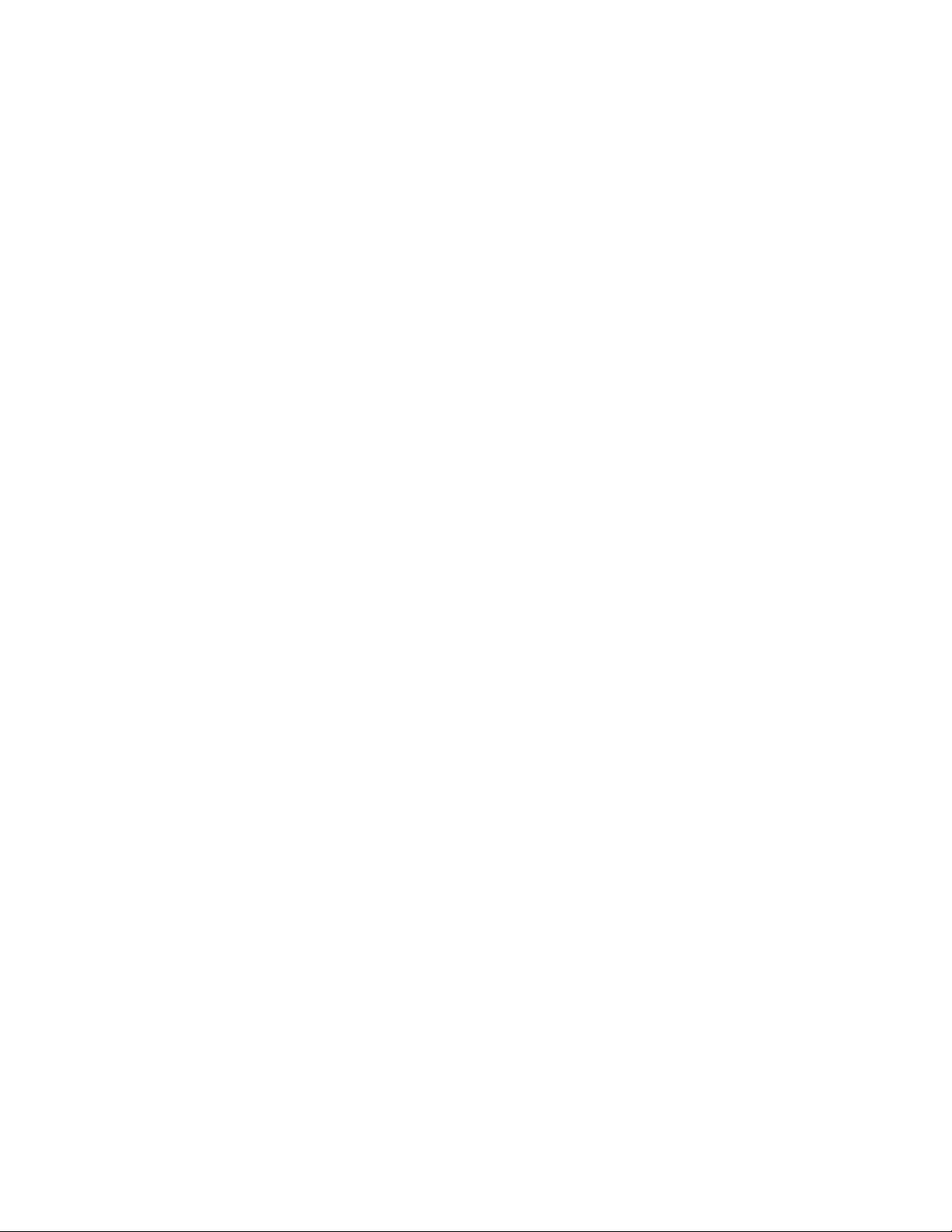
Примечание:Преждечемиспользоватьинформациюисампродукт,обязательноознакомьтесь
сперечисленныминижеразделами.
•Руководствопотехникебезопасности,гарантиииустановке
•RegulatoryNotice
•“Важнаяинформацияпотехникебезопасности”настраницеvi
•ПриложениеE“Замечания”настранице145
Навеб-сайтзагруженыдокументыРуководствопотехникебезопасности,гарантии
иустановкеиRegulatoryNotice.Чтобыознакомитьсясними,откройтестраницу
http://www.lenovo.com/ThinkPadUserGuides,щелкнитеUserGuides&Manuals(Руководстваи
инструкции)иследуйтеуказаниямнаэкране.
Первоеиздание(Август2013)
©CopyrightLenovo2013.
ОГОВОРКАОБОГРАНИЧЕНИИПРАВ.Вслучаееслиданныеилипрограммноеобеспечениепредоставляютсяв
соответствиисконтрактомУправленияслужбобщегоназначенияСША(GSA),наихиспользование,копирование
иразглашениераспространяютсяограничения,установленныеконтрактом№GS-35F-05925.
Page 3
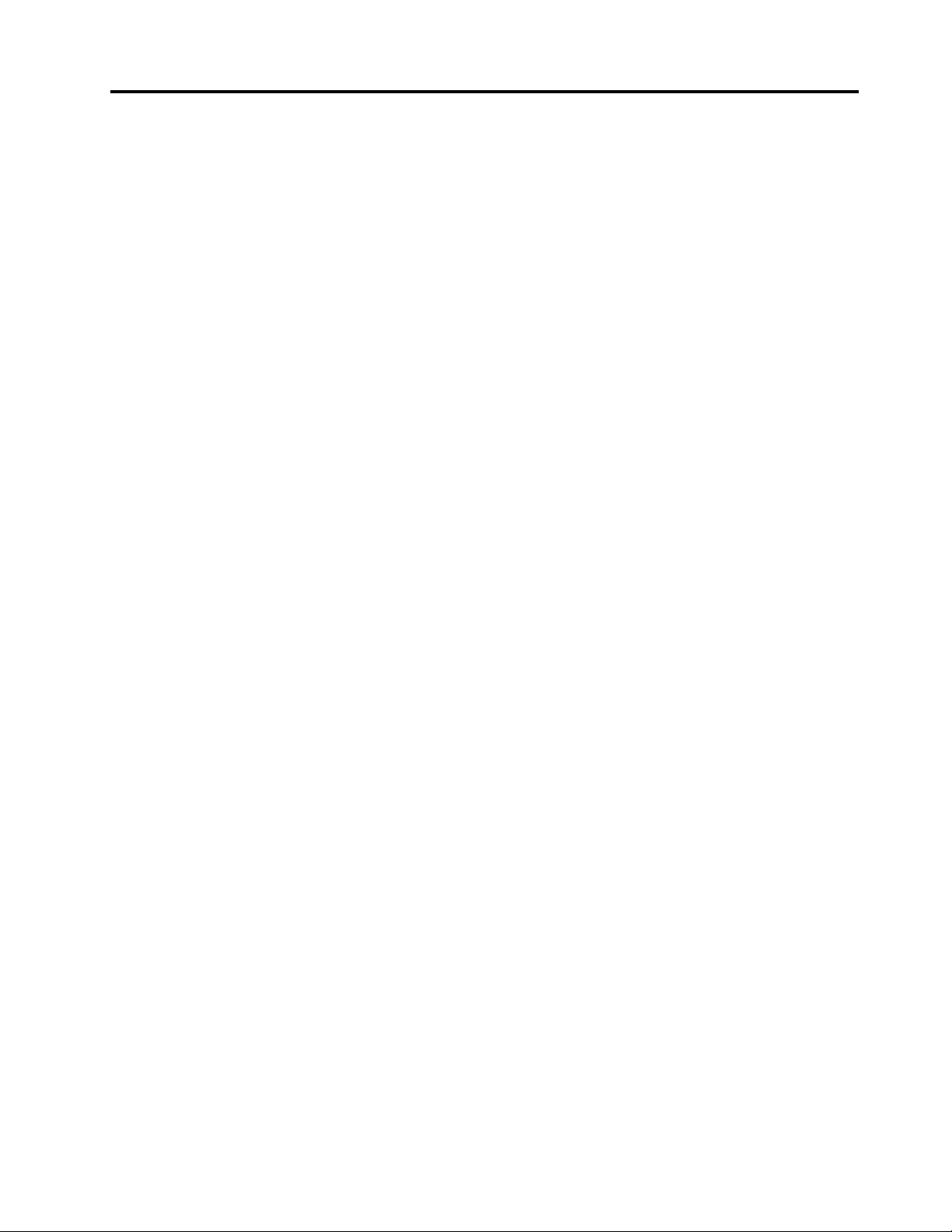
Содержание
Прочтитевначале...........v
Важнаяинформацияпотехникебезопасности..vi
Состояния,требующиенемедленных
действий...............vii
Техникабезопасности.........viii
Глава1.Обзорпродукта........1
Расположениеэлементовуправления,
разъемовииндикаторовкомпьютера......1
Видспереди..............1
Видсправа...............3
Видслева...............4
Видснизу...............6
Индикаторысостояния..........6
Расположениенаклеексважнойинформацией
опродукте.................8
Наклейкисинформациейотипеимодели
компьютера...............8
НаклейкасидентификаторомFCCIDи
номеромICCertication..........9
Наклейкасертификатаподлинности...10
НаклейкаподлинногоПОМайкрософт..10
Компоненты...............11
Спецификации..............12
Условияэксплуатации...........13
ПрограммыLenovo............13
ДоступкпрограммамLenovoв
операционнойсистемеWindows7....13
ДоступкпрограммамLenovoв
операционнойсистемеWindows8....15
ОбзорпрограммLenovo........15
Обеспечениемаксимальной
продолжительностисрокаслужбы
аккумулятора.............28
Управлениезарядомаккумулятора....28
Режимыэнергосбережения.......29
Эксплуатацияаккумулятора.......30
Подключениексети............31
СоединенияEthernet..........31
Беспроводныесоединения.......32
Презентацииимультимедийные
возможности...............35
Изменениенастроекдисплея......35
Подключениепроектораиливнешнего
монитора...............35
Использованиедвойныхдисплеев....36
Использованиезвуковыхфункций......37
Использованиекамеры...........38
ИспользованиекартыFlashMedia......39
Вставкафлэш-карты..........39
ИзвлечениекартыFlashMedia......39
Глава3.Выивашкомпьютер....41
Специальныевозможностииудобство
работы.................41
Эргономичностьработы........41
Созданиекомфортныхусловий.....42
Информацияоспециальных
возможностях.............43
Использованиекомпьютеравпоездке....43
Советывпоездку...........43
Дорожныеаксессуары.........44
Глава2.Работанакомпьютере...19
Регистрациякомпьютера..........19
Частозадаваемыевопросы.........19
Специальныеклавиши...........21
ИспользованиеманипулятораUltraNav....23
ИспользованиеманипулятораTrackPoint..24
Использованиесенсорнойпанели....25
ВыключениеманипулятораUltraNavи
использованиевнешнеймыши......26
ДобавлениезначкаUltraNavвобласть
уведомленийWindows.........26
Управлениепитанием...........26
Проверкасостоянияаккумулятора....27
Использованиеадаптерапитания....27
Зарядкааккумулятора.........28
©CopyrightLenovo2013
Глава4.Безопасность........45
Установкамеханическогозамка.......45
Использованиепаролей..........45
Вводпаролей.............45
Парольпривключении.........46
Паролинадоступкжесткомудиску...46
Парольадминистратора........48
Защитажесткогодиска..........50
Замечанияотносительноудаленияданныхс
жесткогодиска..............50
Использованиебрандмауэров........51
Защитаданныхотвирусов.........51
Глава5.Восстановление:обзор..53
Информацияовосстановленииоперационной
системыWindows7............53
i
Page 4
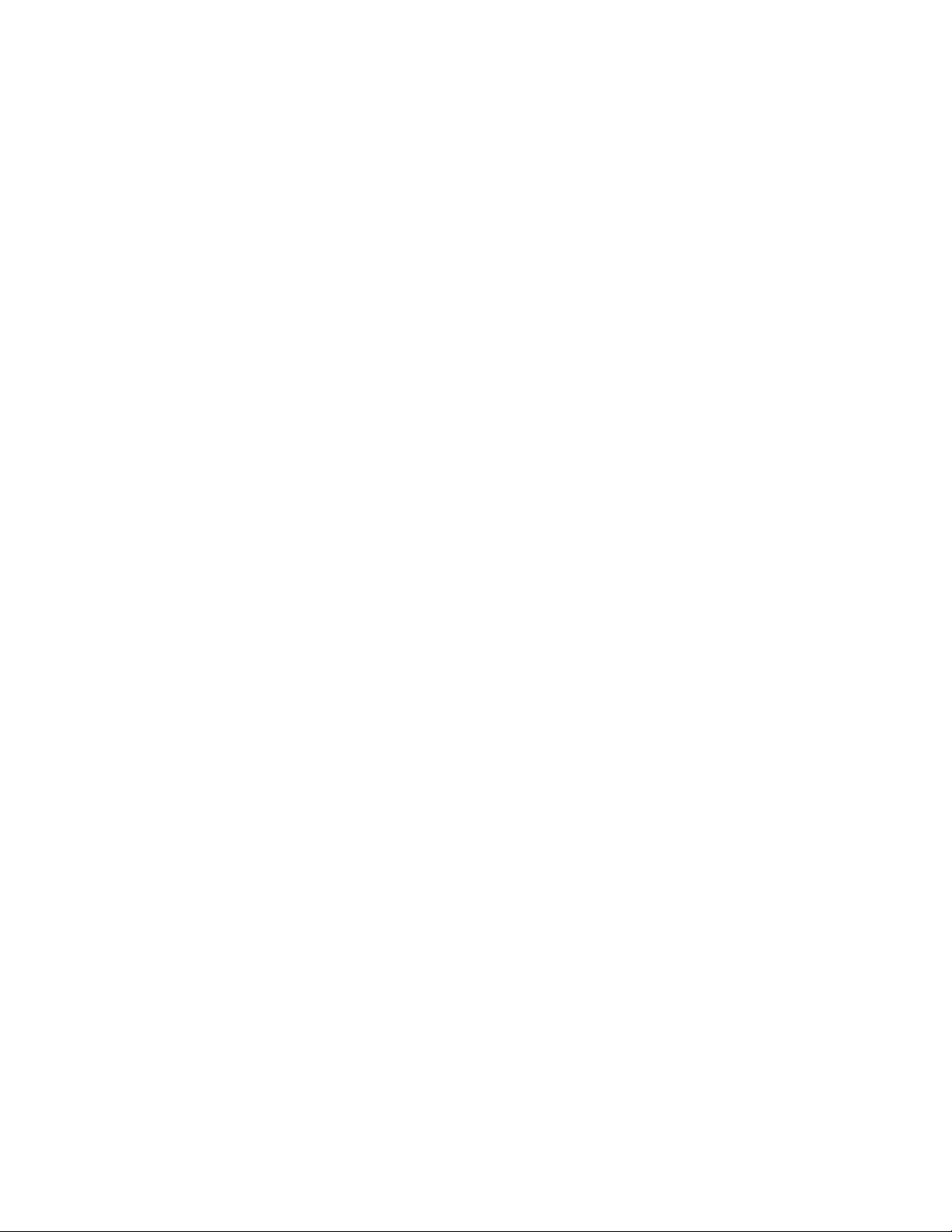
Созданиеииспользованиеносителей
восстановления............53
Резервноекопированиеи
восстановление............54
РабочеепространствоRescueand
Recovery...............55
Созданиеииспользованиерезервных
носителей..............56
Повторнаяустановкапредустановленных
приложенийдрайверовустройств....57
Решениепроблем,связанныхс
восстановлением...........58
Информацияовосстановленииоперационной
системыWindows8............59
Обновлениекомпьютера........59
Восстановлениезаводскихнастроек
компьютерапоумолчанию.......59
Использованиедополнительных
параметровзагрузки..........60
Восстановлениеоперационнойсистемы,
еслиWindows8незагружается.....60
Созданиеииспользованиеносителей
восстановления............60
Глава6.Заменаустройств.....63
Защитаотстатическогоэлектричества....63
Заменааккумулятора...........63
Заменажесткогодиска..........65
ЗаменакартыPCIExpressMiniCardдля
подключениякбеспроводнойсетиLAN....68
Заменамодуляпамяти...........70
Заменаклавиатуры............72
Заменарезервногоаккумулятора......77
Глава7.Расширенныенастройки.81
Установкановойоперационнойсистемы...81
Передначаломработы.........81
УстановкаоперационнойсистемыWindows
7..................82
УстановкаоперационнойсистемыWindows
8..................83
Установкадрайверовустройств.......83
Установкадрайверадляустройства
считываниякарт4-в-1.........84
УстановкадрайверадляUSB3.0в
операционнойсистемеWindows7....84
УстановкафайлаThinkPadMonitorFilefor
Windows2000/XP/Vista/7воперационной
системеWindows7...........84
Установкадругихдрайверови
программногообеспеченияв
операционнойсистемеWindows7....85
ThinkPadSetup..............85
МенюMain..............85
МенюCong.............86
МенюDate/Time............90
МенюSecurity.............90
МенюStartup.............95
МенюRestart.............98
ОбновлениеUEFIBIOS.........98
Использованиесредствуправлениясистемой.98
Настройкасредствуправления
компьютером.............99
Глава8.Предотвращение
неполадок.............101
Общиесоветыпопредотвращениюпроблем..101
Поддержаниедрайверовустройствв
актуальномсостоянии...........102
Уходзакомпьютером...........103
Чисткакрышкикомпьютера.......105
Глава9.Устранениенеполадок
компьютера............107
Диагностиканеполадок..........107
Устранениенеполадок...........107
Компьютерпересталотвечатьна
команды...............107
Попаданиежидкостинаклавиатуру...108
Сообщенияобошибках.........109
Ошибки,прикоторыхсообщенияне
выводятся..............111
Звуковыесигналы,сообщающиеоб
ошибках...............112
Неполадкимодулейпамяти.......112
Неполадкисети............113
Неполадкиклавиатурыидругих
манипуляторов............114
Неполадкидисплеяимультимедийных
устройств..............115
Неполадкиаккумулятораисистемы
питания...............120
Неполадкижесткихдисковидругих
устройствдляхраненияданных.....124
Неполадкипрограмм..........124
НеполадкисUSB...........125
Глава10.Оказаниетехнической
поддержки.............127
ПередтемкаксвязатьсясLenovo......127
Получениеконсультацийиуслуг.......128
Использованиепрограммдиагностики..128
Веб-сайттехническойподдержки
Lenovo................128
Какобратитьсявцентрподдержки
клиентовLenovo............129
Подбордополнительныхаксессуаров
ThinkPad...............130
iiРуководствопользователя
Page 5
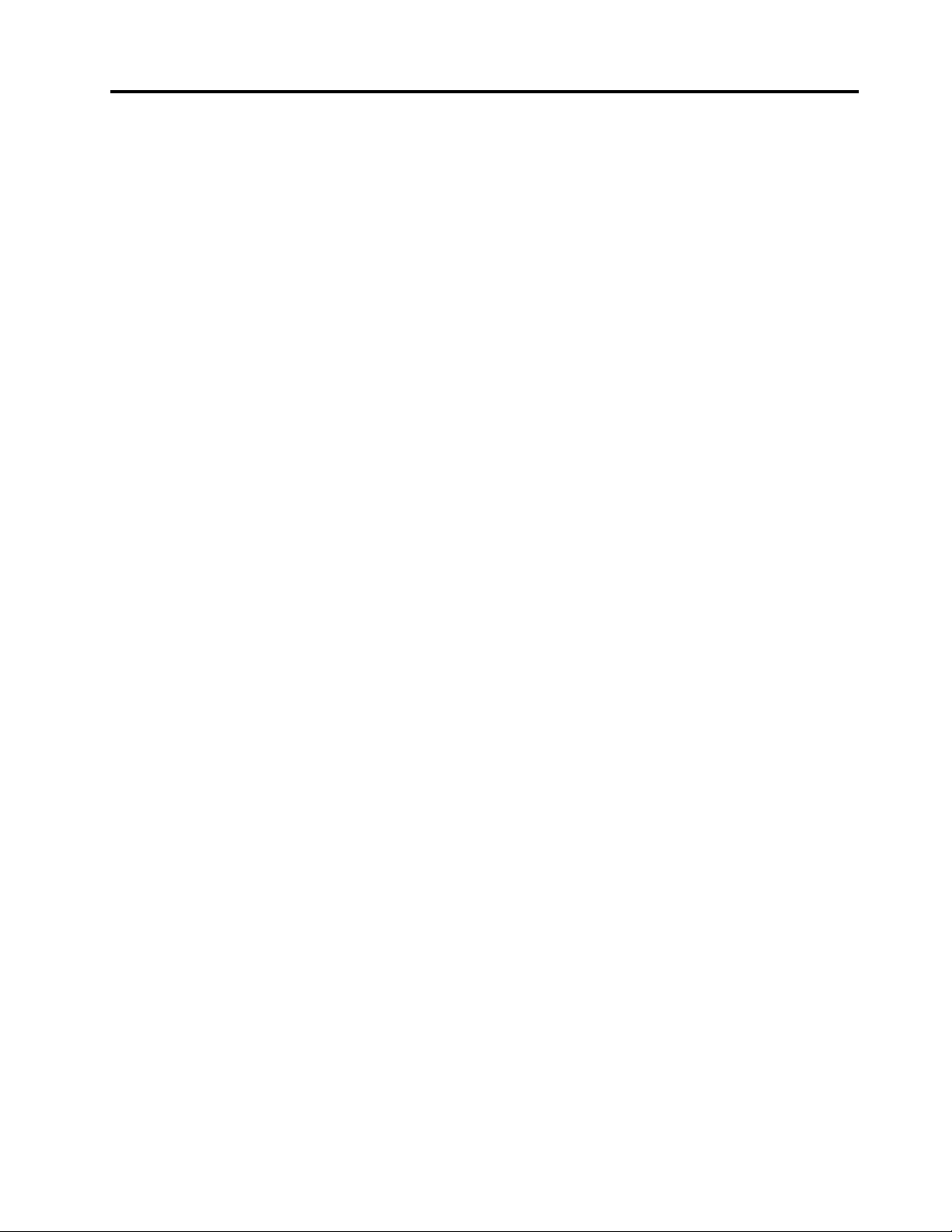
Приобретениедополнительныхуслуг.....130
ПриложениеA.Нормативная
информация............131
Информацияобеспроводнойсвязи.....131
Расположениеантеннбеспроводнойсвязи
UltraConnect.............132
Поискнормативныхуведомленийдля
устройствбеспроводнойсвязи.....133
Замечанияпоклассификациидляэкспорта..133
Замечаниеобэлектромагнитномизлучении..133
Информацияосоответствиистандартам
ФедеральнойкомиссиисвязиСША....133
Заявлениеосоответствиипромышленным
стандартамКанадыпоэлектромагнитному
излучениюдляоборудованияклассаB..134
Заявлениеосоответствиитребованиям
Директивыпоэлектромагнитной
совместимости(Electromagnetic
CompatibilityDirective)Европейского
Союза................134
Заявлениеосоответствии
энергопотребленияклассуBдля
Германии...............134
ЗаявлениеосоответствииклассуBдля
Кореи................135
ЗаявлениеосоответствииклассуB
постандартуVCCI(Добровольного
контрольногосоветапопомехам)для
Японии................135
Заявлениеосоответствиидляпродуктов,
подключаемыхклиниямэлектропередачс
номинальнымтокомнеболее20Анаодну
фазудляЯпонии...........135
Информацияобобслуживаниипродуктов
LenovoдляТайваня..........136
Единыйзнакобращениянарынкестран
Таможенногосоюза............136
ПриложениеB.Заявление
обутилизацииотходов
электрическогоиэлектронного
оборудования...........137
ВажнаяинформацияоWEEE........137
ЗаявлениеобутилизациидляЯпонии.....137
ИнформацияпоутилизациидляБразилии...138
Информацияобутилизацииаккумуляторовдля
Европейскогосоюза............139
Информацияобутилизацииаккумуляторовдля
Тайваня(Китай)..............139
Информацияобутилизацииаккумуляторовдля
СШАиКанады..............139
ИнформацияобутилизациидляКитая....140
ПриложениеC.Ограничения
директивыпоработесопасными
веществами(HazardousSubstances
Directive,RoHS)...........141
Директивасограничениямипоработе
сопаснымивеществами(RoHS)для
ЕвропейскогоСоюза............141
Директивасограничениямипоработес
опаснымивеществами(RoHS)дляКитая...141
Директивасограничениямипоработес
опаснымивеществами(RoHS)дляТурции...141
Директивасограничениямипоработес
опаснымивеществами(RoHS)дляУкраины..142
Директивасограничениямипоработес
опаснымивеществами(RoHS)дляИндии...142
ПриложениеD.Информацияо
моделиENERGYST AR.......143
ПриложениеE.Замечания.....145
Товарныезнаки..............146
©CopyrightLenovo2013
iii
Page 6
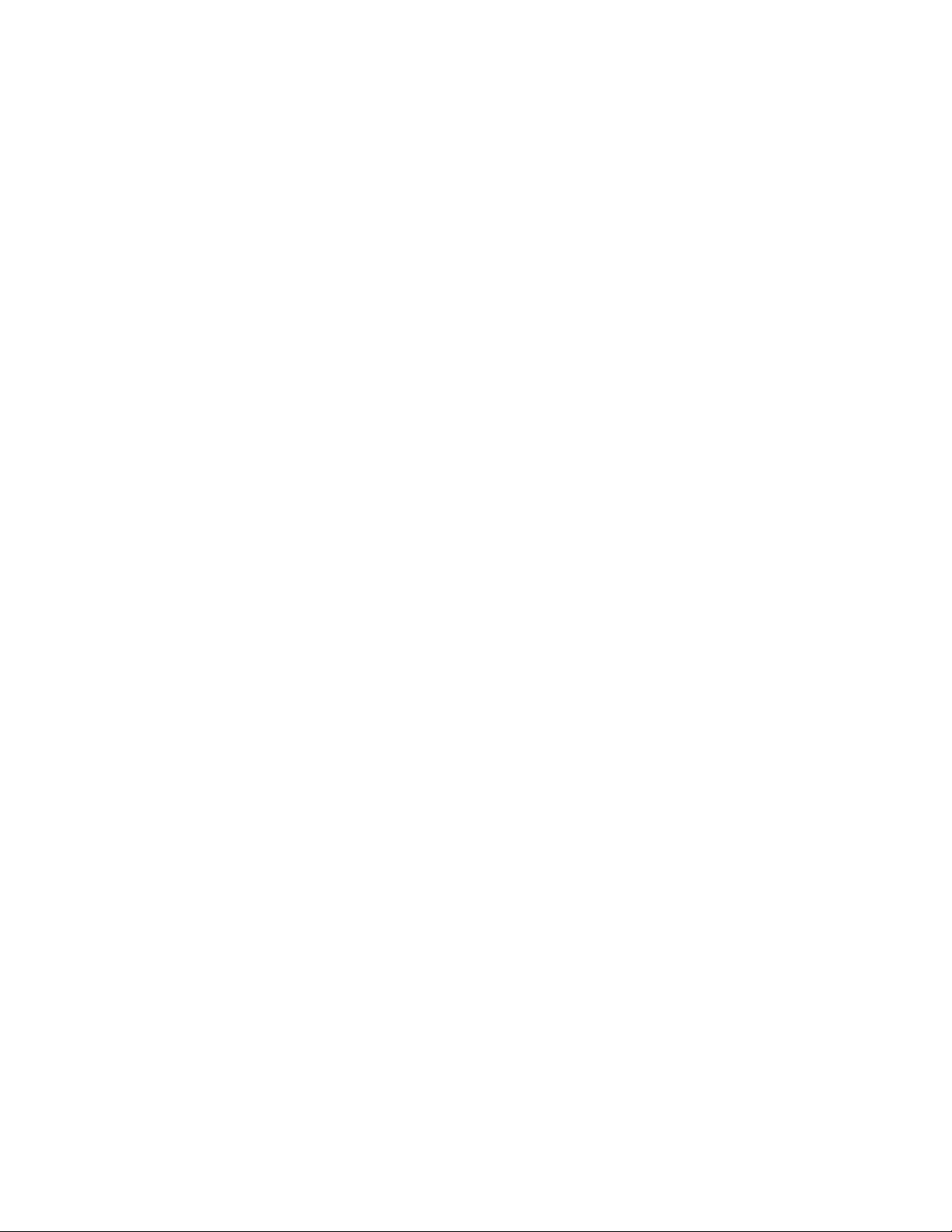
ivРуководствопользователя
Page 7
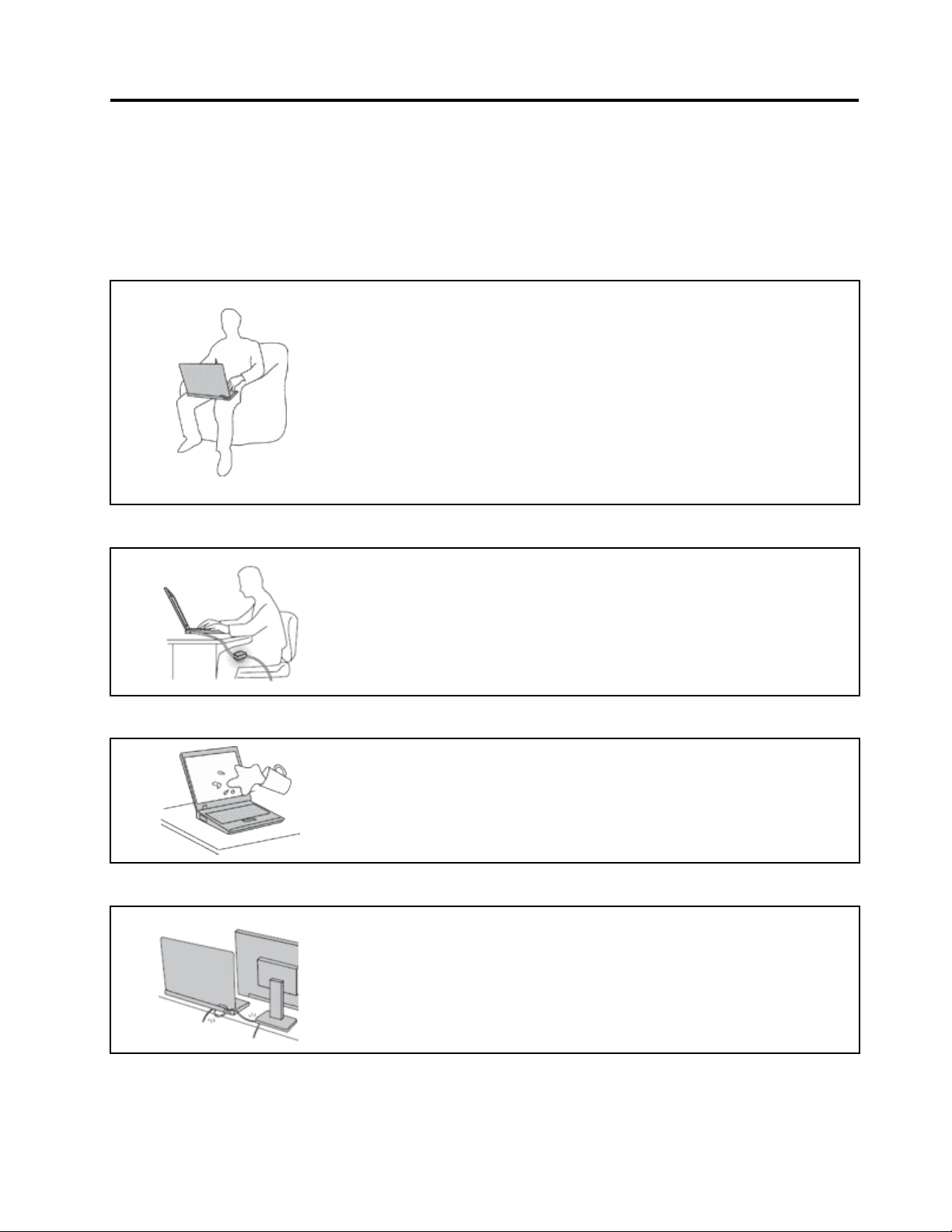
Прочтитевначале
Следуяприведеннымнижеважнымсоветам,выполучитемаксимумпользыиудовольствияот
работыскомпьютером.Ихнесоблюдениеможетпривестиквозникновениюдискомфорта,травмами
сбоямвработекомпьютера.
Будьтеосторожны:приработекомпьютернагревается.
Когдакомпьютервключенилизаряжаетсяаккумулятор,основание
компьютера,подставкадлярукинекоторыедругиечастикомпьютера
могутнагреваться.Температураэтихчастейзависитотинтенсивности
работыкомпьютераиуровнязарядкиаккумулятора.
Длительныйконтакткомпьютерастелом,дажечерезодежду,может
вызватьнеприятныеощущенияилидажеожоги.
•Недопускайте,чтобычастикомпьютера,которыенагреваютсяво
времяработы,длительноевремяконтактировалисруками,коленями
илидругойчастьютела.
•Времяотвремениделайтеперерывывработенаклавиатуре(убирайте
рукисподставкидлярук).
Будьтеосторожны:впроцессеработыадаптерпитаниянагревается.
Еслиадаптерпитанияподключенкрозеткеиккомпьютеру,он
нагревается.
Берегитекомпьютеротвлаги.
Старайтесьнеповредитьпровода.
Длительныйконтактадаптерастелом,дажечерезодежду,может
привестикожогам.
•Вовремяработынекасайтесьадаптерапитания.
•Никогданеиспользуйтеадаптердлясогреваниятела.
Держитежидкостинарасстоянииоткомпьютера,чтобынепролитьихна
компьютериизбежатьпораженияэлектрическимтоком.
Неприкладывайтелишнихусилийприработеспроводами,чтобыне
повредитьинепорватьих.
Прокладывайтекабелиадаптерапитания,мыши,клавиатуры,принтераи
другихэлектронныхустройств,атакжекоммуникационныекабелитак,
чтобынебыловозможностионихспоткнуться,зацепитьилиповредитьих
каким-либодругимспособом:этоможетнарушитьработукомпьютера.
©CopyrightLenovo2013
v
Page 8
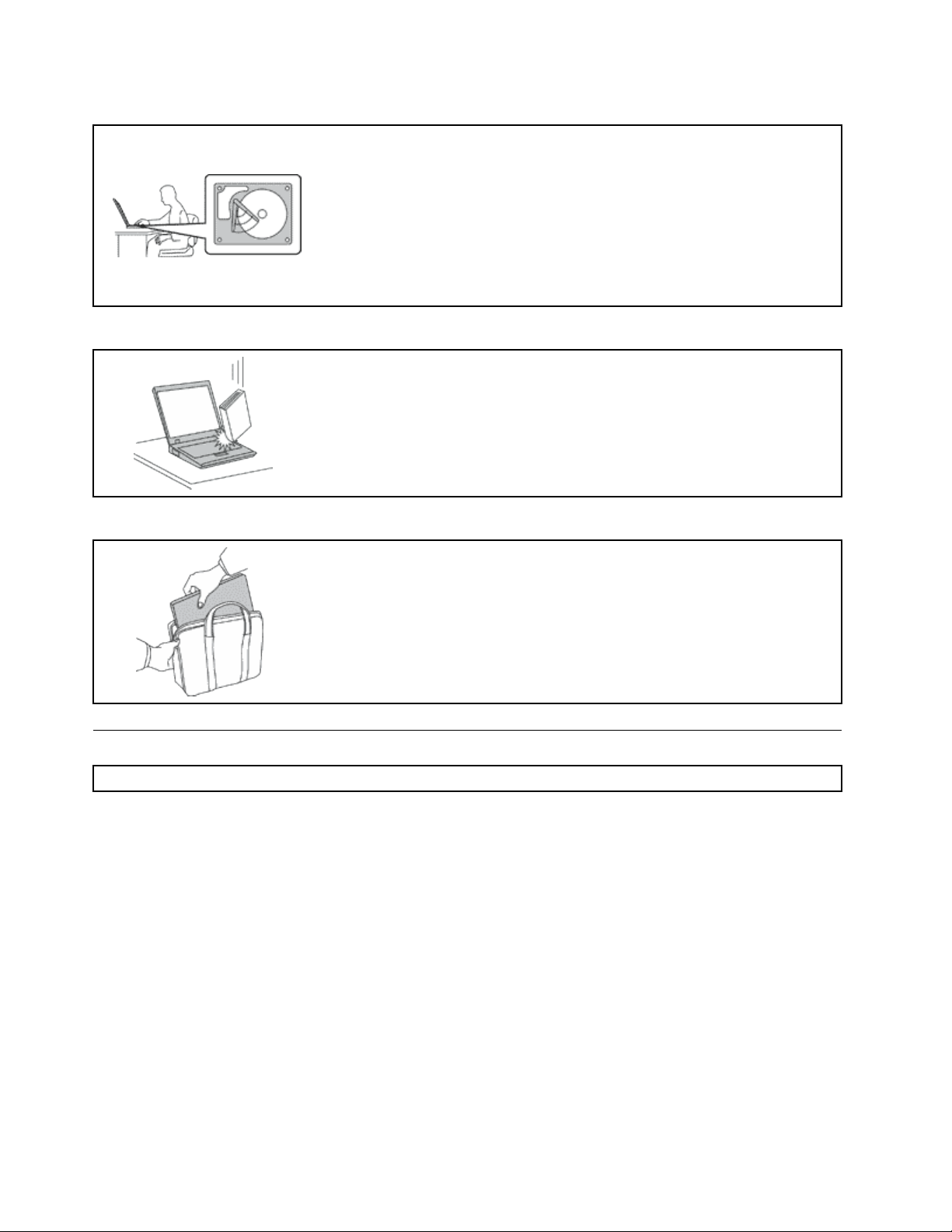
Будьтеаккуратныприпереноскекомпьютера.
Обращайтесьскомпьютеромаккуратно.
Носитекомпьютеросторожно.
Преждечемпереноситькомпьютер,оснащенныйжесткимдиском,
выполнитеодноизследующихдействийиубедитесь,чтоиндикаторпитания
погасилимигает:
•Выключитекомпьютер.
•Переведитекомпьютерврежимсна.
•Переведитекомпьютерврежимгибернации.
Этопозволитнедопуститьповреждениякомпьютераивозможнойпотери
данных.
Нероняйте,неударяйте,нецарапайте,неперегибайтеинетрясите
компьютер,неставьтенанего,атакженадисплейивнешниеустройства
тяжёлыепредметы.
•Переноситекомпьютервкачественнойсумке,обеспечивающейдолжную
амортизациюизащиту.
•Некладитекомпьютервплотнонабитыйчемоданилисумку.
•Преждечемпоместитькомпьютервсумкудляпереноски,убедитесь,что
оннаходитсяврежимеснаилигибернациилибовыключен.Преждечем
кластькомпьютервсумкудляпереноски,выключитеего.
Важнаяинформацияпотехникебезопасности
Примечание:Передначаломработыознакомьтесьсважнойинформациейпотехникебезопасности.
Этаинформацияпоможетвамбезопаснопользоватьсяноутбуком.Сохранитевсюдокументацию,
поставляемуюсвашимкомпьютером.Информация,содержащаясявданнойпубликации,не
меняетусловийвашегодоговораоприобретениикомпьютераилиограниченнойгарантииLenovo
Дополнительнуюинформациюсм.вразделе“Информацияогарантии”документаРуководствопо
техникебезопасности,гарантиииустановке,прилагаемогоккомпьютеру.
Безопасностиклиентовпридаетсябольшоезначение.Мыразрабатываемнашупродукциюс
прицеломнабезопасностьиэффективность.Однакоперсональныекомпьютерыявляются
электроннымиустройствами.Электрическиешнуры,адаптерыпитанияидругиедеталинесут
потенциальнуюугрозубезопасностиимогутстатьпричинойтелесногоповрежденияили
материальногоущерба,особенновслучаенеправильногообращения.Чтобысвестиэтуугрозук
минимуму,строгоследуйтеинструкциям,сопровождающимустройство,обращайтевниманиена
предупреждения,написанныенатабличкахисодержащиесяврабочихинструкциях,ивнимательно
ознакомьтесьссодержаниемданногодокумента.Тщательноесоблюдениепредписанийи
рекомендаций,содержащихсявданномидругихдокументах,поставляемыхвместескомпьютером,
поможетвамзащититьсебяотвозможныхрисковисоздатьбезопаснуюрабочуюсреду.
®
.
viРуководствопользователя
Page 9
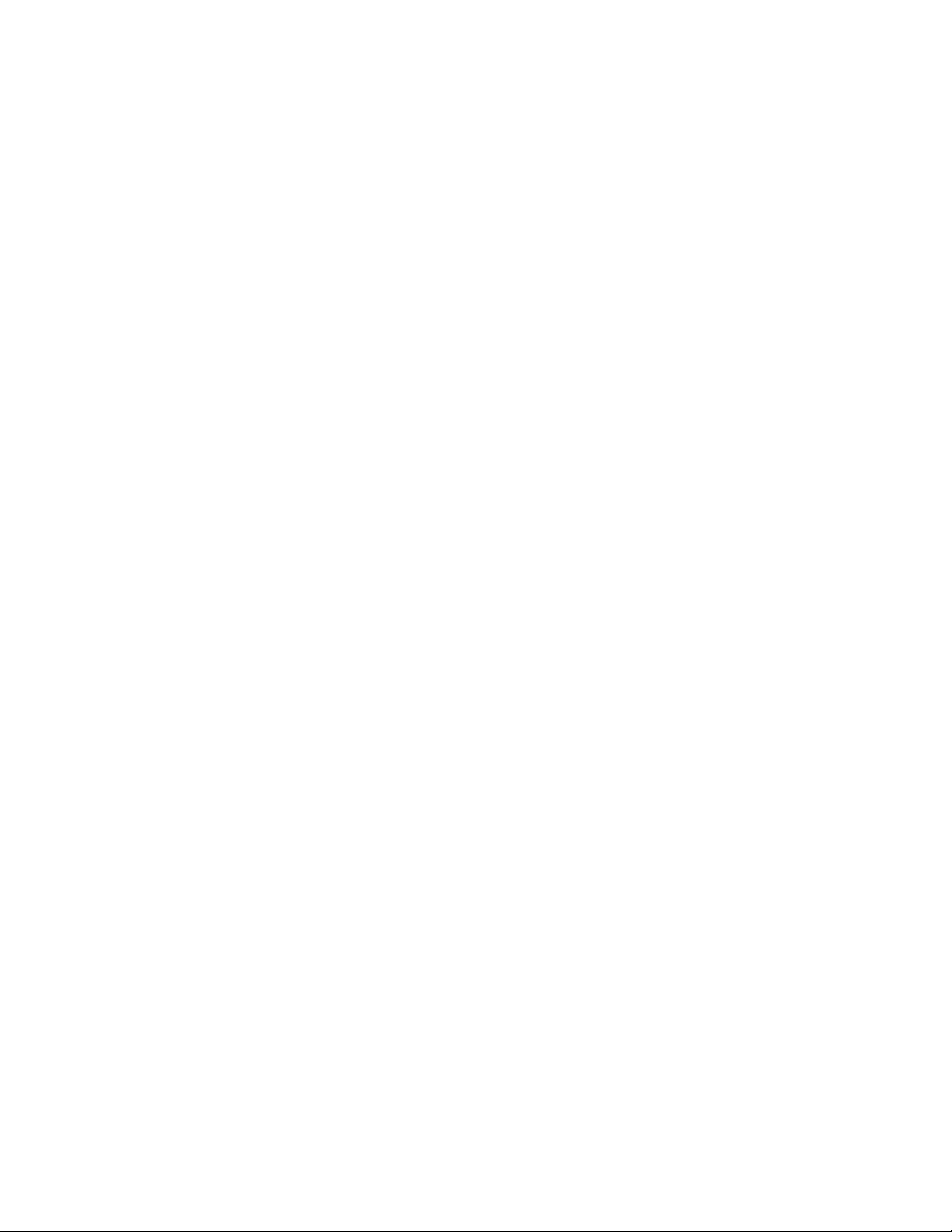
Примечание:Вданнойпубликациисодержатсяссылкинаадаптерыиисточникипитания.Помимо
ноутбуковвнешниеадаптерыпитанияиспользуетсяивдругихустройствах(например,вколонках
имониторах).Еслиувасимеетсятакоеустройство,даннаяинформацияотноситсяикнему.
Крометого,вкомпьютерахестьвстроеннаябатарейкаразмеромснебольшуюмонету,которая
предназначенадляподдержанияпитаниясистемныхчасовввыключенномкомпьютере,такчто
информацияпотехникебезопасностиработысбатарейкамиотноситсяковсемкомпьютерам.
Состояния,требующиенемедленныхдействий
Продуктможетполучитьповреждениеврезультатенеправильногообращенияилихалатности.
Приэтомповреждениеможетоказатьсятакимсерьезным,чтопродуктомнельзябудет
пользоваться,покаегонеосмотрит(апринеобходимостиинеотремонтирует)уполномоченный
представительпообслуживанию.
Какивслучаелюбогоэлектронногоприбора,внимательноследитезапродуктомвмомент
включения.Оченьредко,нобывает,чтопривключениивсетьизприборавырывается
клубдыма,сыплютсяискрыилиисходитзапах.Илираздаётсящелчок,потрескиваниеили
шипение.Этипризнакиозначают,чтокакой-тоэлектронныйкомпонентвышелизстрояперегорел,чтосамопосебедляпользователянепредставляетникакойопасности.Однакоони
могутозначатьипотенциальноопасноесостояниеустройства.Нерискуйтеинепытайтесь
самостоятельноопределитьпричинуэтихявлений.ОбратитесьвЦентрподдержкизаказчиков
задополнительнымиуказаниями.Списоктелефоновотделовобслуживанияиподдержки
можнонайтинавеб-сайтепоадресу
http://www.lenovo.com/support/phone
Регулярноосматривайтесвойкомпьютеривсеегокомпонентысцельювыявления
повреждений,износаилипризнаковпотенциальнойопасности.Вслучаесомненийпоповоду
состояниякакого-либоизкомпонентовпрекратитепользоватьсяпродуктом.Обратитесьв
Центрподдержкизаказчиковиликизготовителюпродуктаиузнайте,какпроверитьпродукти
гдепринеобходимостиможноегоотремонтировать.
Есливыобнаружитеодинизописанныхнижепризнаковнеисправностей(этомаловероятно),
илиесливамкажется,чтоработатьсустройствомнебезопасно,товыключитеустройствои
отсоединитеисточникипитанияикоммуникационныелинии;непользуйтесьустройством,пока
вынеобратитесьвЦентрподдержкизаказчиковдляполучениядальнейшихуказаний.
•Шнурыпитания,электрическиевилки,адаптерыпитания,удлинители,разрядникииисточники
питаниястрещинами,вмятинами,выбоинамиидругимиследамиповрежденияилиразрушения.
•Признакиперегрева,дым,искрыилипламя.
•Поврежденияаккумулятора(трещины,выбоины,вмятины),протечкаилиотложениепосторонних
веществнаегоповерхности.
•Щелчки,потрескиваниеилишипение,раздающиесяизпродукта,илиисходящийизнегозапах.
•Признакитого,чтовнутрькомпьютерапопалажидкость,илинанего,наэлектрическийшнурили
наадаптерпитанияупалтяжёлыйпредмет.
•Накомпьютер,электрическийшнурилиадаптерпитанияпопалавода.
•Продуктуронилиилиповредиликаким-тодругимобразом.
•Продуктнеработаетнадлежащимобразом,хотявыточноследуетеинструкциямпоэксплуатации.
Примечание:Заметивпризнакинеполадкиупродукта,изготовленногонеLenovoилинедляLenovo
(например,уудлинителя),непользуйтесьимдотехпор,поканесвяжетесьспроизводителемине
получитесоответствующиерекомендацииилиненайдетеподходящуюзамену.
©CopyrightLenovo2013
vii
Page 10
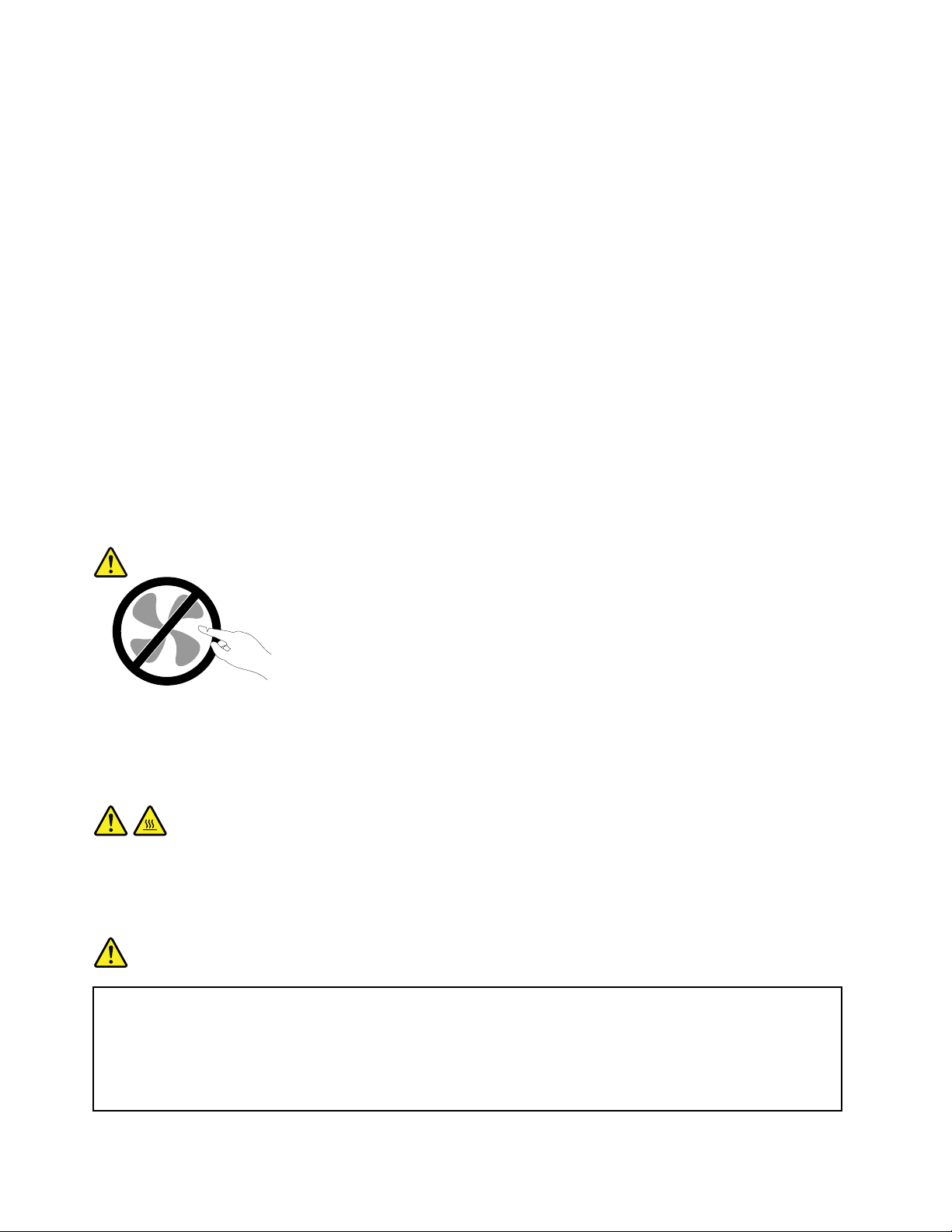
Техникабезопасности
Воизбежаниетелесногоповрежденияилиматериальногоущербавсегдасоблюдайтеследующие
мерыпредосторожности.
Обслуживаниеимодернизация
Непытайтесьсамостоятельновыполнятьобслуживаниепродуктакромеслучаев,когдаэто
рекомендованоЦентромподдержкизаказчиковилидокументациейкпродукту.Обращайтесьтолько
всервис-центры,которыеуполномоченывыполнятьремонтименнотакихизделий,ккоторым
относитсяпринадлежащийвампродукт.
Примечание:Некоторыедеталикомпьютераподлежатзаменесиламипользователя.Обновленные
компонентыобычноназываютсядополнительнымиаппаратнымисредствами.Наанглийском
запасныечасти,устанавливаемыепользователем,называютсяCustomerReplaceableUnits,илиCRU.
ЕслипользователимогутсамиустановитьдополнительныеаппаратныесредстваилизаменитьCRU,
Lenovoпредоставляетсоответствующиеинструкциипозаменеэтихкомпонентов.Приустановкеили
заменекомпонентовнужнострогоследоватьэтиминструкциям.Еслииндикаторпитаниянаходитсяв
состоянии“Выключено”,этоещенеозначает,чтовнутриустройстванетнапряжения.Преждечем
сниматькрышкисустройства,оснащенногошнуромпитания,убедитесьвтом,чтоустройство
выключено,ашнурпитаниявыдернутизрозетки.Еслиувасвозниклизатрудненияилиестьвопросы,
обращайтесьвЦентрподдержкиклиентов.
Хотяпослеотсоединенияшнурапитаниявкомпьютеренетдвижущихсячастей,приведенныениже
предупреждениянеобходимыдляобеспечениявашейбезопасности.
ОСТОРОЖНО:
Опасныедвижущиесячасти.Некасайтесьихпальцамиилидругимичастямитела.
ОСТОРОЖНО:
ПередзаменойCRUвыключитекомпьютеридайтеемуостыть(3—5минут),преждечем
открыватькорпус.
Шнурыиадаптерыпитания
ОПАСНО
Пользуйтесьтолькотемишнурамииадаптерамипитания,которыепоставляются
изготовителемпродукта.
Шнурыпитаниядолжныбытьодобреныдляиспользования.ВГерманииследует
использоватьшнурыH05VV-F ,3G,0,75мм
нужноиспользоватьаналогичныетипышнуров.
2
илиболеевысокогокачества.Вдругихстранах
viiiРуководствопользователя
Page 11

Необорачивайтешнурвокругадаптерапитанияиликакого-либодругогопредмета.
Возникающиеприэтомнапряжениямогутпривестиктому,чтоизоляцияпотрескается,
расслоитсяилилопнет.Аэтопредставляетугрозубезопасности.
Укладывайтешнурыпитаниятак,чтобыонихнельзябылоспоткнутьсяичтобыонине
оказалисьзащемлённымикакими-либопредметами.
Недопускайтепопаданияжидкостейнашнурыиадаптерыпитания.Вчастности,не
оставляйтеихвозлераковин,ванн,унитазовилинаполу,которыйубираютсиспользованием
жидкихмоющихсредств.Попаданиежидкостиможетвызватькороткоезамыкание,особенно
еслишнурилиадаптерпитанияизношенилиповрежденврезультатенеаккуратного
обращения.Жидкоститакжемогутвызыватькоррозиюконтактовшнураи(или)адаптера
питания,чтовсвоюочередьбудетприводитькихперегреву.
Подключайтешнурыпитанияисигнальныекабеливправильнойпоследовательности.
Следитезатем,чтобысоединительныеколодкишнуровпитаниянадёжноиплотновходилив
предназначенныедлянихгнёзда.
Непользуйтесьадаптерамипитаниясоследамикоррозиинаштырькахвилкиилипризнаками
перегрева(например,деформированнаяпластмасса)навилкеилинапластмассовомкорпусе.
Непользуйтесьшнурамипитаниясоследамикоррозииилиперегреванавходныхили
выходныхконтактахилиспризнакамиповреждения.
Удлинителииродственныеустройства
Проследитезатем,чтобыудлинители,разрядники,источникибесперебойногопитанияидругие
электрическиеприборы,которымивысобираетесьпользоваться,посвоимхарактеристикам
соответствовалиэлектрическимтребованиямпродукта.Недопускайтеперегрузкиэтихустройств.
Вслучаеиспользованиясетевогофильтраподключённаякнемусуммарнаянагрузканедолжна
превышатьегономинальноймощности.Еслиувасвозникнутвопросыотносительнонагрузок,
потребленияэлектроэнергииидругихэлектрическихпараметров,проконсультируйтесьс
электриком.
Электрическиевилкиирозетки
ОПАСНО
Еслирозетка,которойвысобираетесьвоспользоватьсядляподключениясвоегокомпьютера
ипериферийныхустройств,поврежденаилиноситследыкоррозии,непользуйтесьею.
Пригласитеэлектрика,чтобыонзаменилнеисправнуюрозетку.
Негнитеинепеределывайтевилку.Есливилкаповреждена,свяжитесьспроизводителеми
потребуйтезаменитьеё.
Неподключайтекрозеткам,ккоторымподключенкомпьютер,мощныебытовыеили
промышленныеприборы:скачкинапряжениямогутповредитькомпьютер,данныев
компьютереилиустройства,подключенныеккомпьютеру.
Некоторыеустройстваснабженытрёхштырьковойвилкой.Такаявилкавтыкаетсятолько
врозеткусконтактомзаземления.Этоэлементбезопасности.Неотказывайтесьотэтого
элементабезопасности,втыкаявилкусзаземлениемврозеткубеззаземления.Есливы
неможетевоткнутьвилкуврозетку,подберитеподходящийпереходникилипопросите
электриказаменитьрозеткунадругуюсконтактомзаземления.Неподключайтекрозетке
©CopyrightLenovo2013
ix
Page 12
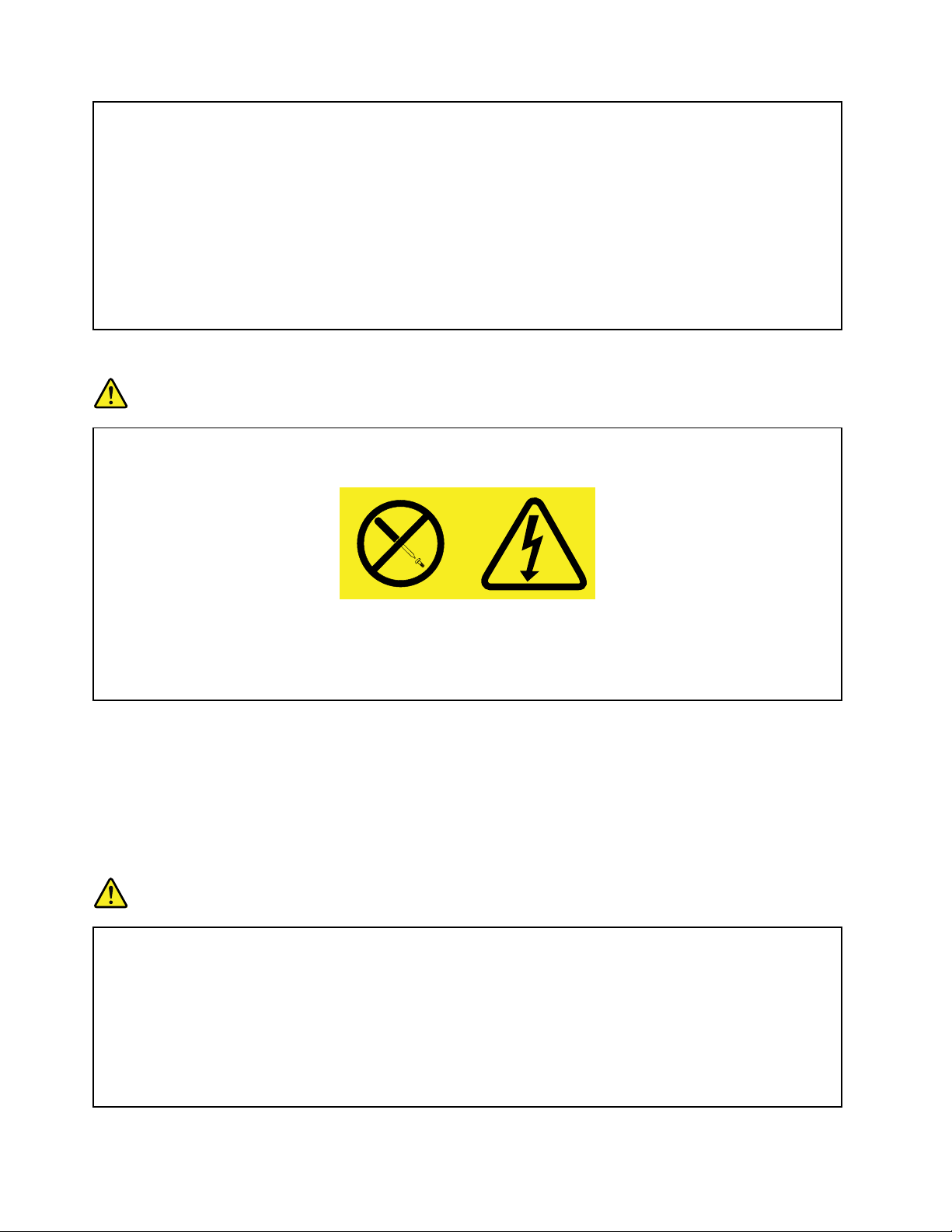
большуюнагрузку,чемта,накоторуюрозеткарассчитана.Суммарнаянагрузкасистемыне
должнапревышать80%номинальноймощностиэлектрическойцепи.Проконсультируйтесьс
электрикомотносительнодопустимойнагрузкидлявашейэлектрическойцепи.
Убедитесь,чтоподводкаквашейрозеткевыполненаправильно,розетканаходитсяне
далекоотместаустановкикомпьютераилегкодоступна.Воизбежаниеповрежденияшнур
вовключённомсостояниинедолженбытьнатянут.
Убедитесь,чтокрозеткеподведеноправильноенапряжениеичтоонаможетобеспечитьток,
потребляемыйустанавливаемымустройством.
Вставляйтевилкуврозеткуивытаскивайтевилкуизрозеткисосторожностью.
Инструкцияпоработесблокамипитания
ОПАСНО
Ниприкакихобстоятельствахнеснимайтекрышкусблокапитанияилилюбогодругого
узла,которыйснабженследующейэтикеткой:
Внутриданногоустройстваприсутствуетопасноенапряжение,течетсильныйток
ивыделяетсязначительнаяэнергия.Внутриэтихузловнетдеталей,подлежащих
обслуживанию.Есливыполагаете,чтоскакой-тоизэтихдеталейвозниклапроблема,
обратитеськспециалисту.
Внешниеустройства
ОСТОРОЖНО:
Неподсоединяйтеинеотсоединяйтекабеливнешнихустройств(заисключениемкабелейUSB),
есликомпьютервключен—выможетеповредитькомпьютер.Есливыотсоединяетевнешнее
устройство,товыключитекомпьютериподождитепокрайнеймерепятьсекунд;виномслучае
выможетеповредитьвнешнееустройство.
Общеезамечаниеобатарейке
ОПАСНО
ПерсональныекомпьютерыLenovoоснащеныбатарейкойразмеромсмонету,которая
обеспечиваетбесперебойноепитаниесистемныхчасов.Крометого,многиепереносные
устройства(например,ноутбуки),оснащеныаккумулятором,которыйподдерживает
работоспособностькомпьютера,когдаонвыключенизэлектрическойсети.Аккумуляторы,
поставляемыеLenovoдляиспользованиявкомпьютере,проверенынасовместимость,и
заменятьихследуеттольконатакиежеилидругиеисточникипитания,одобренныеLenovo.
Нивкоемслучаенепытайтесьвскрыватьаккумуляторилиобслуживатьего.Неразбивайтеи
непротыкайтекорпусаккумулятора,небросайтееговогонь,незамыкайтенакороткоего
xРуководствопользователя
Page 13

контакты.Недопускайтеконтактааккумуляторасводойидругимижидкостями.Зарядку
аккумулятораследуетпроизводитьстроговсоответствиисприлагаемойкнемуинструкцией.
Врезультатенеправильногоиспользованияаккумуляторможетперегреться,иизнегоили
избатарейкимогут“вырваться”газыилипламя.Есливашаккумуляторповрежден,или
вызаметиливыбросизнегокаких-товеществилиотложенияпостороннихматериалов
наконтактах,тонемедленнопрекратитепользоватьсяимипотребуйтеупроизводителя
заменитьэтотаккумулятор.
Аккумулятор,долгоевремяостающийсябезиспользования,можетутратитьсвоисвойства.
Унекоторыхаккумуляторов(особеннолитий-ионных)долгоебездействиевразряженном
состоянииувеличиваетрисккороткогозамыкания,сокращаетсрокслужбыиделаетих
потенциальноопасными.Недавайтелитий-ионнымаккумуляторамразряжатьсяполностью
инехранитеихвразряженномсостоянии.
Замечаниядляаккумулятора
ОПАСНО
Непытайтесьразобратьилимодернизироватьаккумулятор.Этоможетпривестиквзрыву
иликутечкежидкостиизаккумулятора.Действиегарантиинераспространяетсяна
аккумуляторы,невходящиевсписок,составленныйLenovo,атакженаразобранныеили
модифицированныеаккумуляторы.
Принеправильнойзаменеаккумуляторасуществуетопасностьвзрыва.Аккумулятор
содержитнебольшиеколичестваопасныхвеществ.Чтобыизбежатьтравмы,соблюдайте
следующиеправилатехникибезопасности:
•Заменяйтеаккумулятортольконааккумуляторы,рекомендованныеLenovo.
•Хранитеаккумуляторвдалиотогня.
•Недопускайте,чтобыаккумуляторпопалвводуилиподдождь.
•Непытайтесьразбиратьего.
•Незамыкайтеегоконтакты.
•Держитеаккумуляторвнедоступномдлядетейместе.
•Невыбрасывайтеаккумулятор.
Невыбрасывайтеаккумуляторвмусорныйящик,предназначенныйдляотправкинасвалку.
Приутилизацииаккумуляторасоблюдайтеместныезаконыипостановления.
Аккумуляторнужнохранитьприкомнатнойтемпературезаряженнымна30-50%.Для
предотвращениякритическойразрядкиаккумуляторамырекомендуемзаряжатьегоне
режеодногоразавгод.
©CopyrightLenovo2013
xi
Page 14
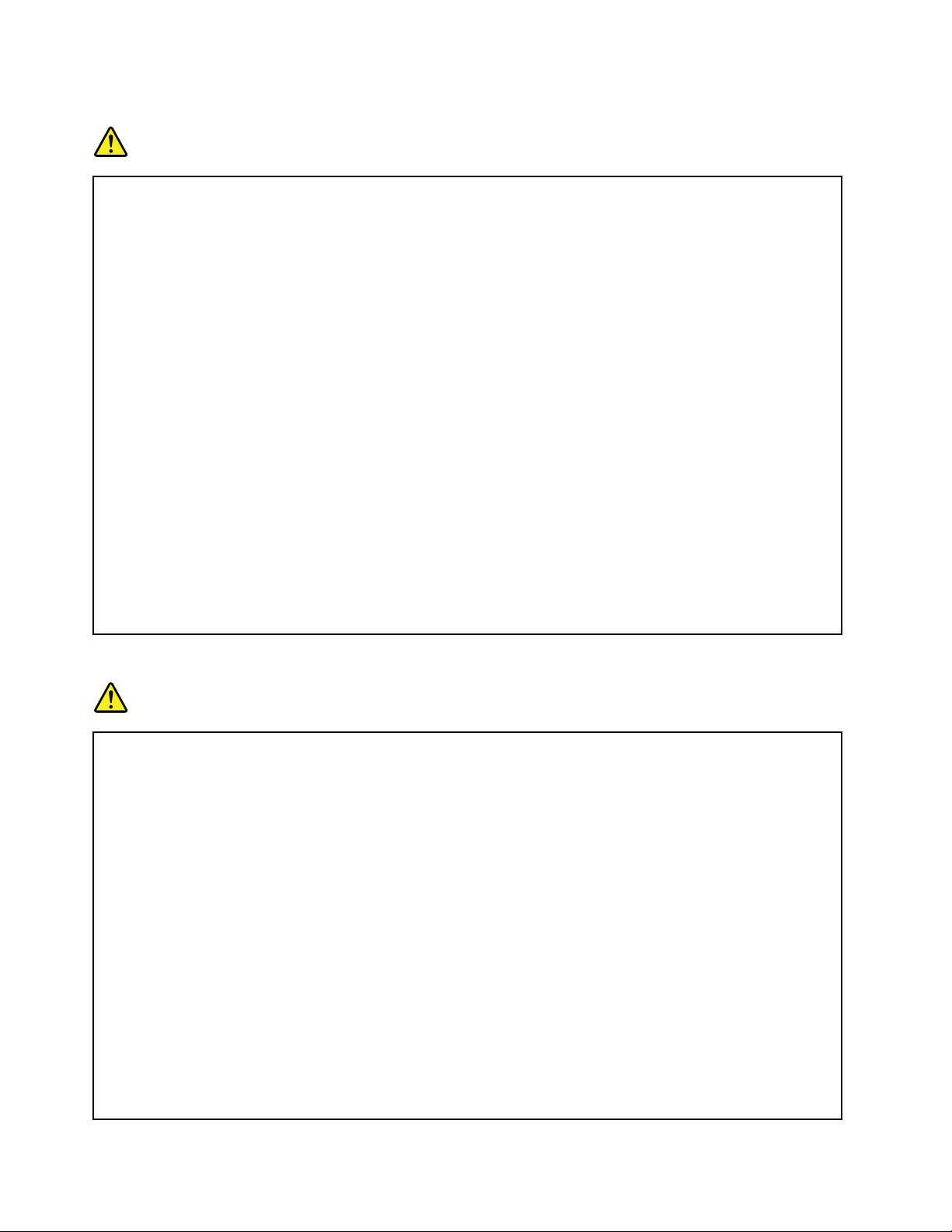
Замечаниеолитиевойбатарейке
ОПАСНО
Принеправильнойзаменебатарейкисуществуетопасностьвзрыва.
Призаменелитиевойбатарейкииспользуйтетолькобатарейкутогожетипа,который
рекомендованизготовителем(илиэквивалентный).Внутрибатарейкисодержитсялитий,
поэтомупринеправильномиспользовании,обращенииилиутилизациибатарейкаможет
взорваться.
Запрещается:
•Бросатьилипогружатьбатарейкувводу
•Нагреватьбатарейкувыше100°C
•Ремонтироватьилиразбиратьбатарейку
Приутилизациибатареексоблюдайтеправила,установленныеввашейстране.
НижеследующеезаявлениеотноситсякпользователямвштатеКалифорния(США).
ИнформацияотносительноперхлоратовдляКалифорнии.
Продукты,укомплектованныебатарейкаминаосновелитияидиоксидамарганца,могут
содержатьперхлораты.
Перхлоратымогуттребоватьособогообращения.См.раздел
www.dtsc.ca.gov/hazardouswaste/perchlorate
Эмиссиятеплаивентиляция
ОПАСНО
Приработекомпьютера,адаптеровпитанияимногихдругихустройств,атакжепризарядке
аккумулятороввыделяетсятепло.Переносныекомпьютерывыделяютзначительное
количествотеплаивсилусвоегонебольшогоразмерамогутсильнонагреваться.Во
избежаниеперегревасоблюдайтеследующиемерыпредосторожности.
•Когдакомпьютервключенилизаряжаетсяаккумулятор,основаниекомпьютера,подставка
длярукинекоторыедругиечастикомпьютерамогутнагреваться.Недопускайте,
чтобычастикомпьютера,которыенагреваютсявовремяработы,длительноевремя
соприкасалисьсруками,коленямиилидругимичастямитела.Есливыработаетес
клавиатурой,недержитедолгорукинаподставкедлярук.Принормальнойработе
компьютеравыделяетсятепло.Количествотеплазависитотинтенсивностиработы
компьютераиуровнязарядкиаккумулятора.Длительныйконтакткомпьютерастелом,
дажечерезодежду,можетвызватьнеприятныеощущенияилидажеожоги.Времяот
времениделайтепаузуприработенаклавиатуре(убирайтерукисподставкидлярук)ине
используйтеклавиатурувтечениедлительноговремени.
•Непользуйтеськомпьютеромизаряжайтеаккумуляторвозлегорючихматериаловиво
взрывоопасныхусловиях.
•Дляпредотвращенияперегрева,повышениябезопасности,надёжностиикомфортапри
эксплуатациикомпьютерапоследнийснабжаетсявентиляционнымиотверстиямии
оснащаетсявентиляторамии/илитеплоотводами.Положивноутбукнакровать,диван,
xiiРуководствопользователя
Page 15
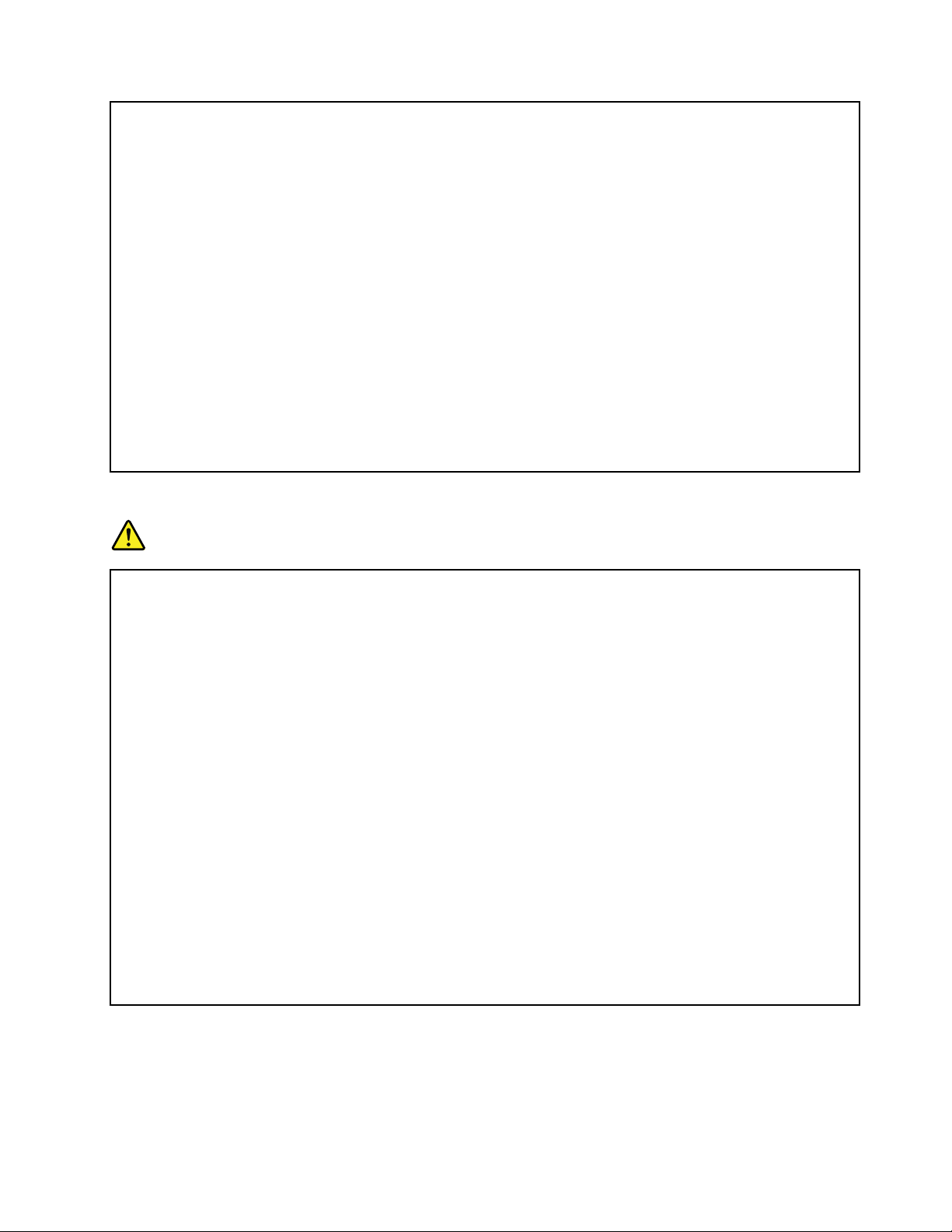
ковёрит.п.,выможетенечаянноперекрытькакой-тоизканаловотводатепла.Следитеза
тем,чтобывентиляциякомпьютеравсегдафункционировалаисправно.
•Еслиадаптерпитанияподключенкрозеткеиккомпьютеру,оннагревается.Недопускайте,
чтобывовремяработыадаптеркасалсявашеготела.Никогданеиспользуйтеадаптер
длятого,чтобысогреться.Длительныйконтактадаптерастелом,дажечерезодежду,
можетпривестикожогам.
Длявашейбезопасностивсегдасоблюдайтеосновныеправилатехникибезопасности:
•Корпусвключенногокомпьютеравсегдадолженбытьзакрыт.
•Периодическипроверяйте,нескопиласьлипыльнанаружныхчастяхкомпьютера.
•Удаляйтепыльизвентиляционныхотверстийипрорезейвлицевойпанели.Если
компьютерработаетвзапыленномпомещениииливместахсинтенсивнымдвижениям,то
чиститьегонужночаще.
•Неперекрывайтеинеблокируйтевентиляционныеотверстия.
•Неработайтенакомпьютере,размещенномвнише,инехранитееготам:этоповышает
вероятностьперегрева.
•Температуравоздухавнутрикомпьютеранедолжнапревышать35°C.
Информацияотехникебезопасностиприработесэлектроприборами
ОПАСНО
Существуетопасностьпораженияэлектрическимтокомотсиловыхкабелей,телефонныхи
другихлинийсвязи.
Воизбежаниепоражениятоком:
•Неработайтенакомпьютеревовремягрозы.
•Неприсоединяйтеинеотсоединяйтепроводаикабели,атакженепроизводитеустановку,
обслуживаниеилипереконфигурированиеданногопродуктавовремягрозы.
•Включайтешнурыпитанияврозеткисправильнойподводкойизаземлением.
•Оборудование,подсоединяемоекданномупродукту,включайтеврозеткисправильной
подводкой.
•Померевозможности,приотсоединенииилиприсоединениисигнальныхкабелей
старайтесьдействоватьоднойрукой.
•Невключайтеоборудование,еслионоимеетповреждения,следывозгоранияилиследы
попавшейвнутрьводы.
•Передтемкакоткрыватькрышкиустройства,отсоединяйтешнурыпитания,аккумуляторы
ивсекабели(еслитольковинструкцияхпоустановкеиконфигурированиюнеуказано
иное).
•Неиспользуйтекомпьютер,неустановивинезакрепивкрышкивсехвнутренних
компонентов.Запрещаетсяиспользоватькомпьютерснезащищеннымивнутренними
компонентамиицепями.
©CopyrightLenovo2013
xiii
Page 16
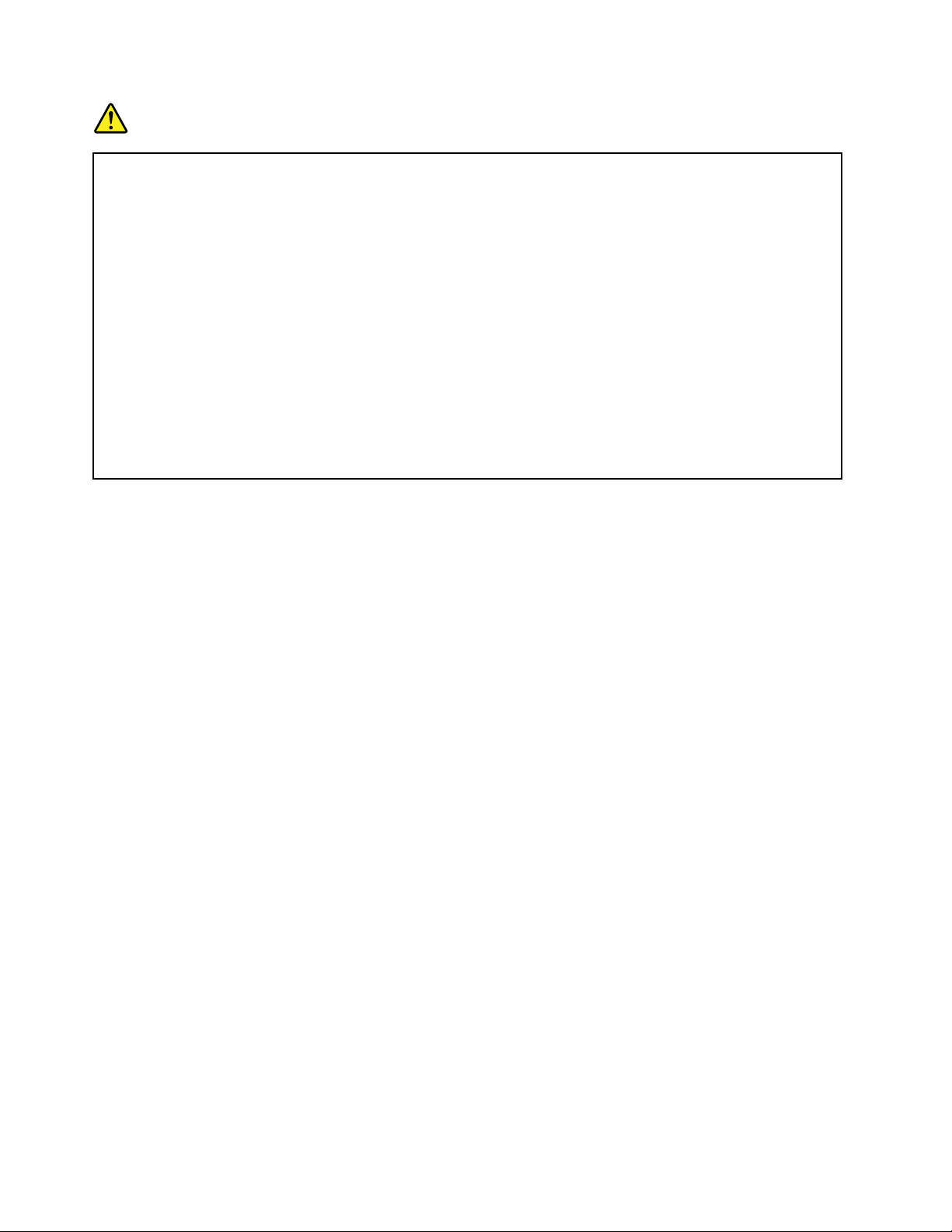
ОПАСНО
Устанавливаяилиперемещаяпродуктлибоподсоединенныекнемуустройства,атакже
открываяихкрышки,отсоединяйтеиприсоединяйтекабелитак,какописанониже.
Подсоединение
1.ВЫКЛЮЧИТЕвсе.
2.Сначалаприсоединитевсекабелик
устройствам.
3.Присоединитесигнальныекабеликразъемам.
4.Подсоединитешнурыпитаниякрозеткам.
5.Включитеустройства.
Отсоединение
1.ВЫКЛЮЧИТЕвсе.
2.Сначалаотсоединитешнурыпитанияот
розеток.
3.Отсоединитесигнальныекабелиотразъемов.
4.Отсоединитевсекабелиотустройств.
Вначалеотсоединитеотрозеткишнурпитанияитолькопослеэтогоподсоединяйтек
компьютерувсеостальныекабели.
Подсоединятькрозеткешнурпитанияможнотолькопослетого,каквсеостальныекабели
подсоединеныккомпьютеру.
Замечаниеожидкокристаллическомдисплее(ЖКД)
ОСТОРОЖНО:
Жидкокристаллическийдисплей(ЖК-дисплей)изготовленизстекла;принеосторожном
обращенииснимиливслучаепадениякомпьютераонможетразбиться.Еслионразбился
исодержащаясявнемжидкостьпопалавамвглазаилинаруки,немедленнопромойте
пораженныеорганыиучасткикоживодой(промыватьвтечениенеменее15минут);если
беспокоящиесимптомысохранятсяипослепромывания,обратитеськврачу.
Примечание:Дляизделийссодержащимиртутьфлуоресцентнымилампами(например,не
светодиодными):флуоресцентнаялампажидкокристаллическогодисплея(ЖК-дисплея)содержит
ртуть.Такаялампадолжнаутилизироватьсявсоответствиисместными,региональнымии
федеральныминормативнымитребованиями.
Головныетелефоныинаушники
Есликомпьютероснащениразъемомдлянаушников,иразъемомлинейногоаудиовыхода,товсегда
подключайтегарнитуруилинаушникикразъемудлянаушников.
ОСТОРОЖНО:
Избыточноезвуковоедавлениеотгарнитурыилинаушниковможетпривестикпотереслуха.
Еслиэквалайзернастроеннамаксимальнуюгромкость,тонанаушникиподаетсяповышенное
напряжение,поэтомууровеньзвуковогодавлениятакжеповышается.Длязащитыслуха
настройтеэквалайзернаподходящуюгромкость.
Долговременноеиспользованиеголовныхтелефоновилинаушниковсвысокимуровнемгромкости
можетбытьопасно,есливыходныепараметрытелефоновилинаушниковнесоответствуют
спецификациямEN50332-2.Выходнойразъемнаушниковввашемкомпьютересоответствует
спецификацииEN50332-2,подпункт7.Всоответствиисэтойспецификациеймаксимальное
истинноесреднеквадратичноезначениенапряженияширокополосноговыходакомпьютера
равно150мВ.Воизбежаниеухудшенияслухаубедитесь,чтоголовныетелефоныилинаушники
такжесоответствуютспецификацииEN50332-2(ограниченияподпункта7),согласнокоторой
широкополосноехарактеристическоенапряжениесоставляет75мВ.Использованиеголовных
телефонов,несоответствующихEN50332-2,можетбытьопаснымиз-заслишкомвысокогоуровня
звуковогодавления.
xivРуководствопользователя
Page 17
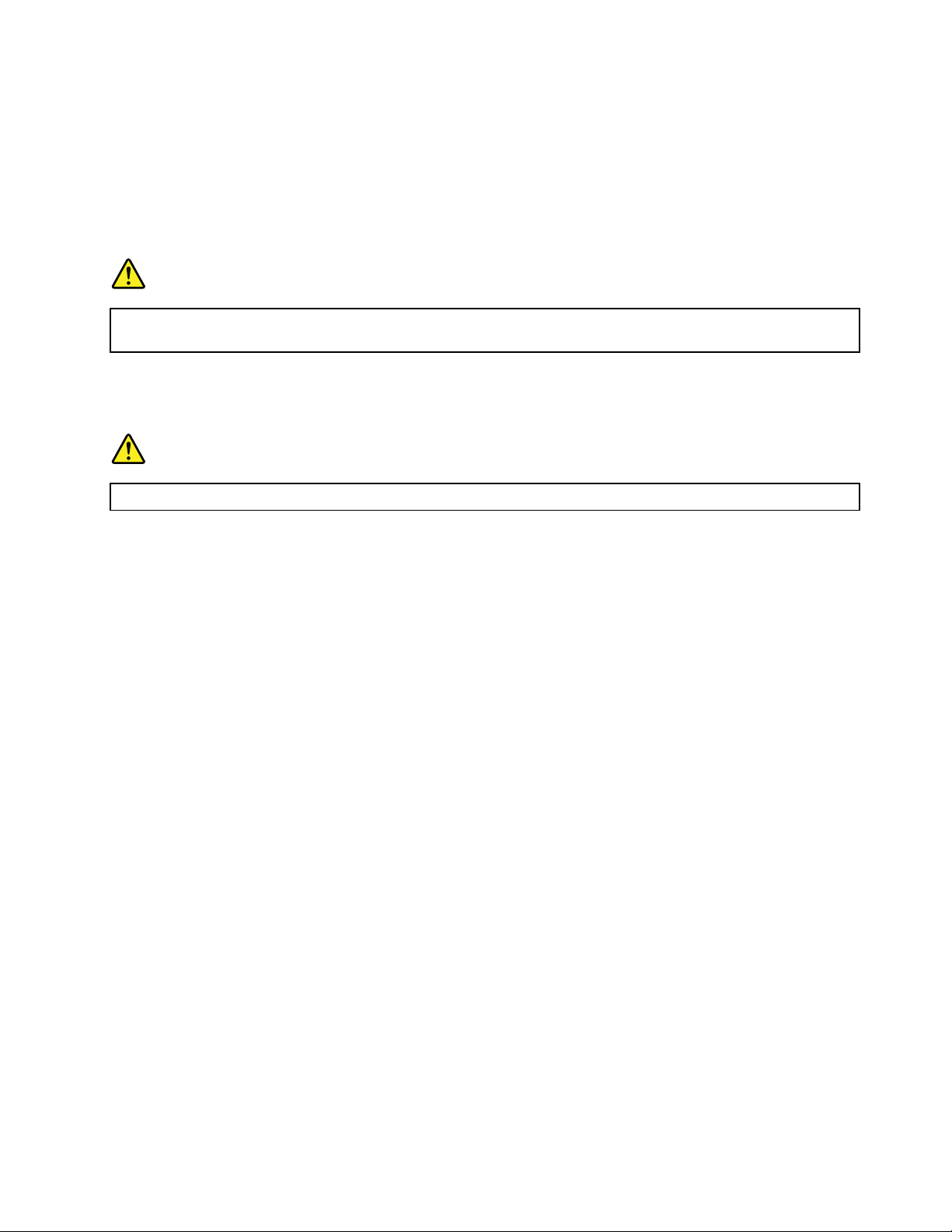
ЕсливкомплектпоставкикомпьютераLenovoвключеныголовныетелефоныилинаушники,то
комбинациятелефоны(наушники)—компьютерсоответствуетспецификациямEN50332-1.Если
выиспользуетедругиеголовныетелефоныилинаушники,тоубедитесь,чтоонисоответствуют
спецификацииEN50332-1(Clause6.5LimitationValues—пункт6.5,посвященныйзначениям
ограничений).Использованиеголовныхтелефонов,несоответствующихEN50332-1,можетбыть
опаснымиз-заслишкомвысокогоуровнязвуковогодавления.
Дополнительнаяинформацияпотехникебезопасности
ОПАСНО
Пластиковыепакетымогутбытьопасными.Держитеихвнедосягаемостидетей,чтобы
исключитьвозможностьудушения.
Замечаниядляпользователейпланшетныхкомпьютеров
ЗамечаниеобезопасностидляпользователейвАвстралии
ОПАСНО
Неподключайтетелефоннуюлиниюприработеврежимепланшета.
ЗамечаниедляпользователейвСША
Персональныекомпьютерыисвязанныеснимиустройстваоснащаютсяшнурамиикабелями,такими
какшнурыпитанияисоединительныекабели.Еслиданныйпродуктоснащентакимшнуромили
кабелем,обратитевниманиенаследующеепредупреждение:
ОСТОРОЖНО!Прикасаяськшнурупитанияданногоаппарата,атакжекшнурампитания
связанногоснимоборудования,вывступаетевконтактсвеществом,содержащимсвинец,который
вКалифорниисчитаетсяопаснымдляздоровьякаквозможнаяпричиназаболеванияраком,
врожденныхпороковразвитияидругихнарушенийдетороднойфункции.Мойтерукипосле
прикосновениякшнурамикабелям.
Сохранитеэтиинструкции.
©CopyrightLenovo2013
xv
Page 18
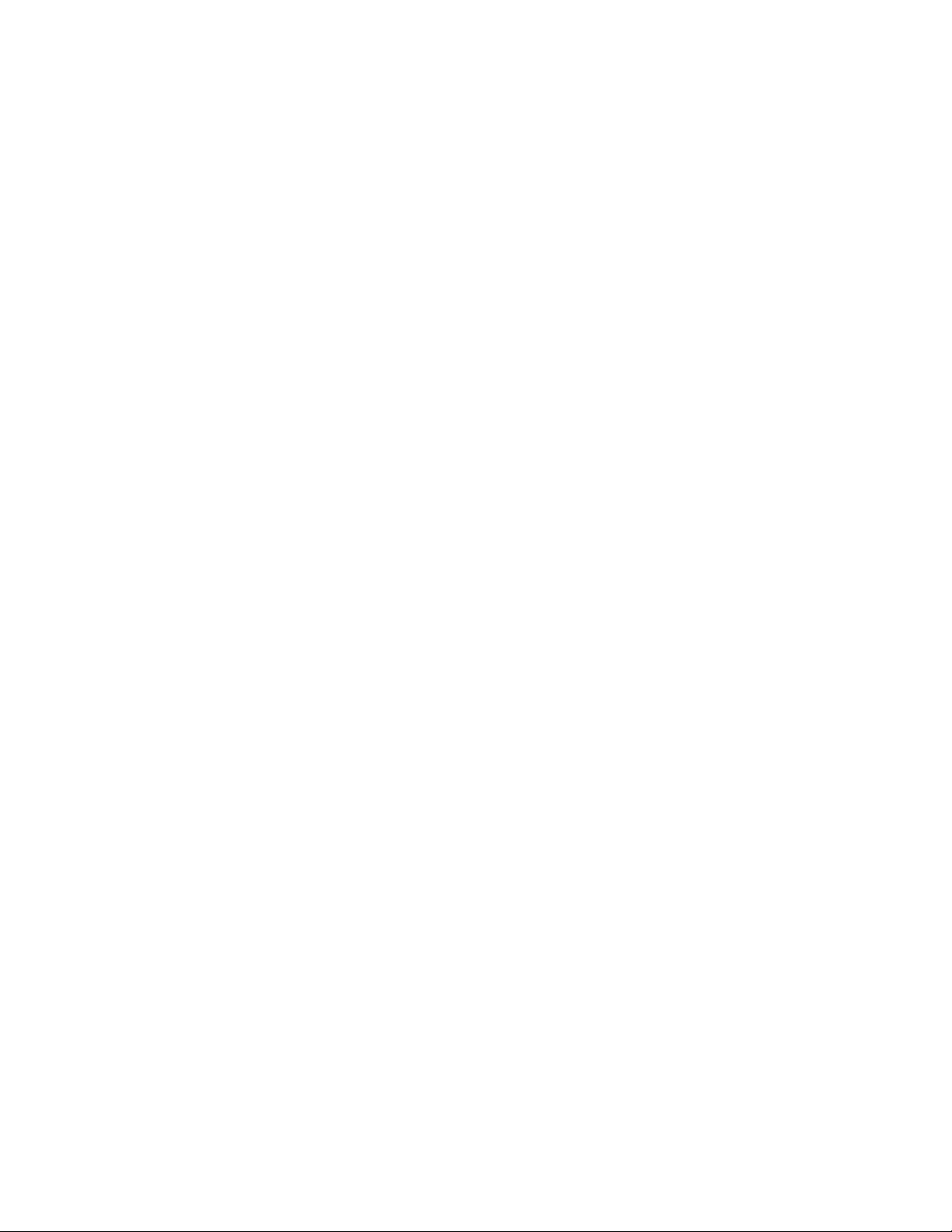
xviРуководствопользователя
Page 19
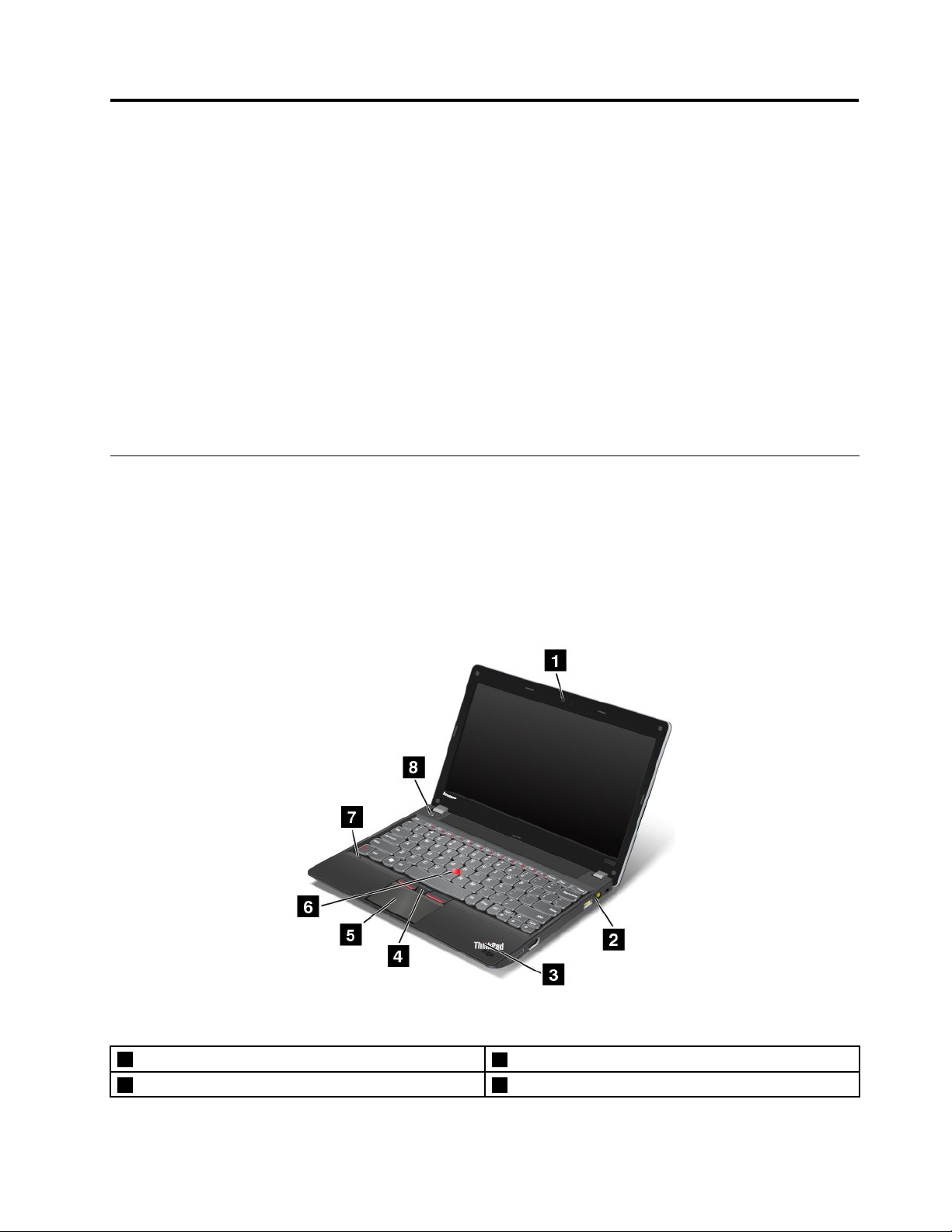
Глава1.Обзорпродукта
Вэтойглавепредставленаинформацияорасположенииразъемовинаклеексважнойинформацией
опродукте,компонентахкомпьютера,техническиххарактеристиках,рабочихусловиях,атакже
предварительноустановленныхпрограммах.
Главасостоитизперечисленныхнижеразделов.
•“Расположениеэлементовуправления,разъемовииндикаторовкомпьютера”настранице1
•“Расположениенаклеексважнойинформациейопродукте”настранице8
•“Компоненты”настранице11
•“Спецификации”настранице12
•“Условияэксплуатации”настранице13
•“ПрограммыLenovo”настранице13
Расположениеэлементовуправления,разъемовииндикаторов компьютера
Вданномразделепредставленобзораппаратныхсредствкомпьютера,атакжеосновныесведения,
необходимыедляначалаработысним.
Видспереди
Рис.1.Видспереди
1Камера
2Индикаторпитания6МанипуляторTrackPoint
©CopyrightLenovo2013
5Touchpad(Сенсорнаяпанель)
®
1
Page 20
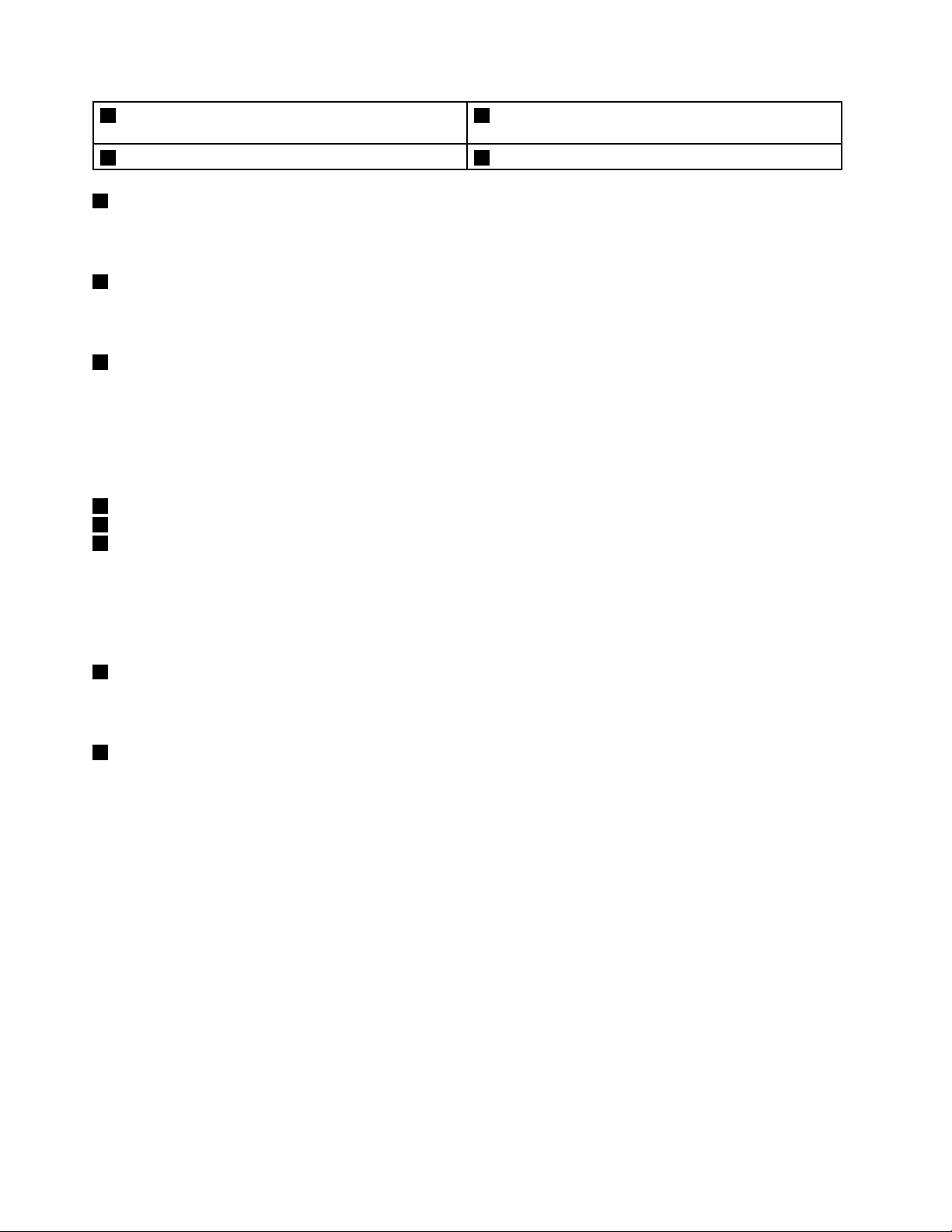
3Индикаторсостояниясистемы(светящийсялоготип
ThinkPad
4КнопкиTrackPoint8Кнопкапитания
1Камера
®
)
7Микрофон
Спомощьюэтойкамерыможноделатьфотографииивестивидеоконференции.Дополнительную
информациюсмотритевразделе“Использованиекамеры”настранице38
2Индикаторпитания
.
Компьютероснащениндикаторомпитания.Дополнительнуюинформациюорасположениии
назначениииндикаторасм.вразделе“Индикаторпитания”настранице7.
3Индикаторсостояниясистемы(светящийсялоготипThinkPad)
СветящийсялоготипThinkPadнаподставкедлярукслужитиндикаторомсостояниясистемы.
Компьютероснащеннесколькимииндикаторамисостояния.Дополнительныесведенияо
расположениииназначениикаждогоиндикаторасм.вразделе“Индикаторысостояниясистемы”на
странице6
.
МанипуляторUltraNav
4КнопкиT rackPoint
5Сенсорнаяпанель
6МанипуляторT rackPoint
®
НаклавиатуреустановленоуникальноеманипуляторноеустройствоLenovoUltraNav.Этоустройство
даетвозможностьнаводитьуказатель,выделятьиперетаскиватьэлементы,неснимаярукс
клавиатуры.Дополнительнуюинформациюсм.вразделе“ИспользованиеманипулятораUltraNav”
настранице23.
7Микрофон
Встроенныймикрофонулавливаетзвукиголосприиспользованииспрограммой,
предусматривающейобработкузвуковогопотока.
8Кнопкапитания
Кнопкапитанияиспользуетсядлявключениякомпьютера.
ДлявыключениякомпьютеравоспользуйтесьфункциейзавершенияработывменюПуск
операционнойсистемыWindows
®
7.ДляоперационнойсистемыWindows8:переместитекурсорв
правыйнижнийуголэкранадляотображениячудо-кнопок.ЗатемщелкнитеНастройка➙Питание
➙Завершениеработы.
Есликомпьютернереагируетнавашидействияивынеможетевыключитьего,нажмитекнопку
питанияиудерживайтееевтечениечетырехсекундилибольше.Есликомпьютерпо-прежнемуне
отвечает,отключитеадаптерпитанияиизвлекитеаккумулятор,чтобыперезагрузитькомпьютер.
Можнотакжезапрограммироватькнопкупитаниянавыключениекомпьютера,егопереводврежим
снаилигибернации.Дляэтогонеобходимоизменитьпараметрыпланаэлектропитания.Длядоступа
кпараметрампланаэлектропитаниявыполнитеследующиедействия:
•ДляWindows7:запуститепрограммуPowerManagerищелкнитевкладкуСхемапитания.
ИнструкциипозапускупрограммыPowerManagerсм.вразделе“ДоступкпрограммамLenovoв
операционнойсистемеWindows7”настранице13
.
2Руководствопользователя
Page 21

•ДляWindows8:щелкнитезначоксостоянияаккумуляторавобластиуведомленийWindowsи
выберитеДополнительныепараметрыэлектропитания➙Действиякнопокпитания.
Видсправа
Рис.2.Видсправа
1Разъемдляустройствасчитывания
мультимедийныхкарт
2РазъемHDMI5Гнездосзащитнымзамком
3РазъемAlwaysOnUSB
1Разъемдляустройствасчитываниямультимедийныхкарт
4Разъемпитанияотсетипеременноготока
Некоторыемоделикомпьютеровоснащеныразъемомдляустройствасчитываниямультимедийных
карт.Дополнительнуюинформациюоподдерживаемыхкартахсм.вразделе“Использованиекарты
FlashMedia”настранице39
2РазъемHDMI
.
Компьютероснащенразъемоммультимедийногоинтерфейсавысокойчеткости(HDMI)—цифровым
аудио-ивидеоинтерфейсом,которыйпозволяетподключатьккомпьютерусовместимыецифровые
аудиоустройстваивидеомониторы(например,мониторыHDTV).
3РазъемAlwaysOnUSB
ПоумолчаниюразъемAlwaysOnUSBпозволяетзаряжатьподключенныекнемуцифровые
мобильныеустройстваисмартфонывследующихситуациях:
•Когдакомпьютервключенилинаходитсяврежимесна.
•Когдакомпьютернаходитсяврежимегибернациииливыключен,ноподключенкисточнику
питания.
Глава1.Обзорпродукта3
Page 22
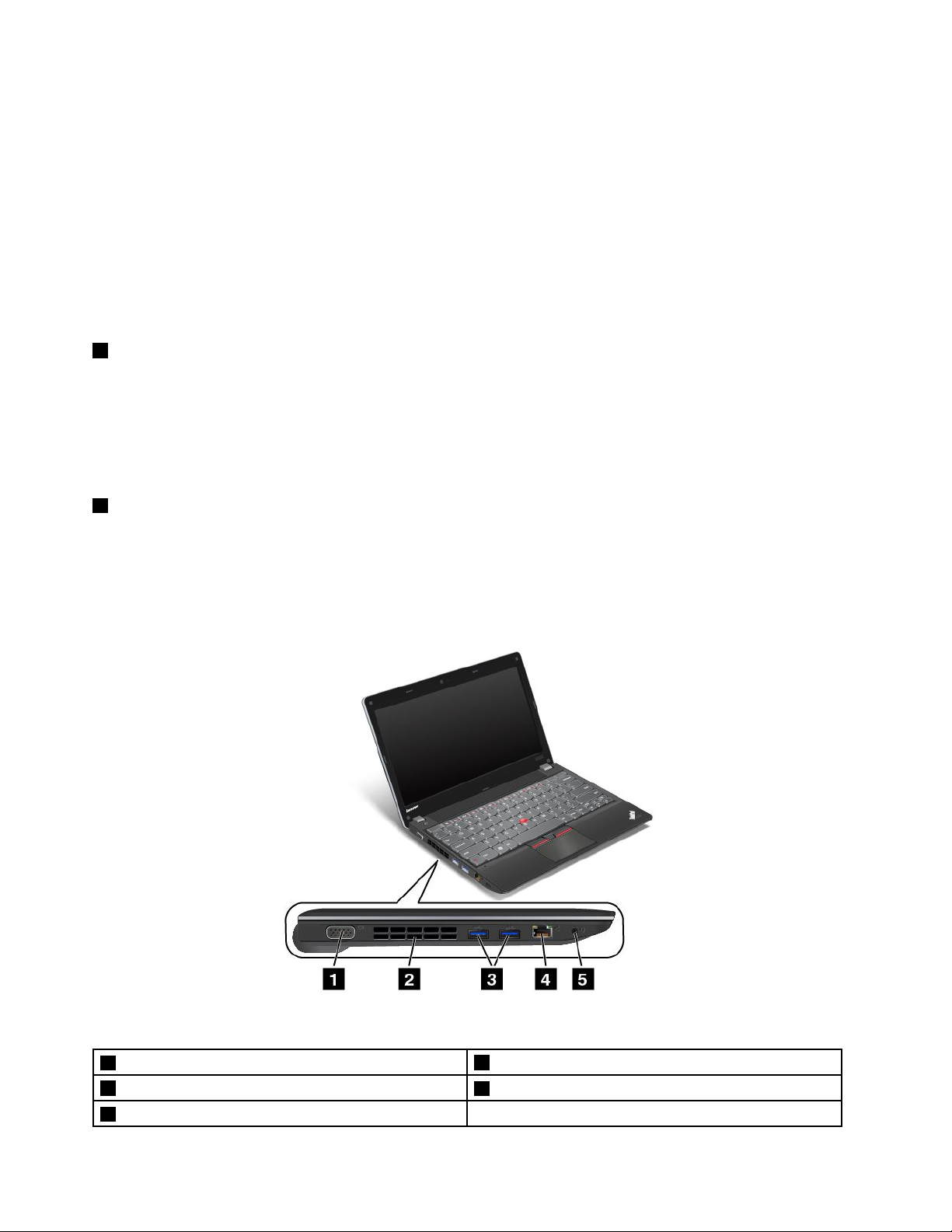
Еслинеобходимозаряжатьэтиустройства,когдакомпьютернаходитсяврежимегибернацииили
выключен,приэтомкомпьютернеподключенкисточникупитания,выполнитеследующиедействия:
•ДляWindows7:запуститепрограммуPowerManagerищелкнитевкладкуГлобальныепараметры
питания.ЗатемустановитефлажокРазрешитьUSB-зарядкуотаккумуляторакомпьютера,
дажеесликомпьютервыключенищелкнитеOKилиПрименить.
•ДляWindows8:нажмитеклавишуWindowsдлявозвратананачальныйэкран.ЩелкнитеLenovo
Settings➙Power.ЗатемустановитефлажокРазрешитьUSB-зарядкуотаккумулятора
компьютера,дажеесликомпьютервыключен.
Внимание:ПодключайтеUSB-кабелькразъемуотметкойUSBвверх.Впротивномслучаевы
можетеповредитьразъем.
4Разъемпитанияотсетипеременноготока
Кабельадаптераэлектропитанияподсоединяетсякразъемуэлектропитаниякомпьютерадляработы
отсетиизарядкиаккумулятора.
Индикаторслеваотразъемапоказываетсостояниесистемыпитанияотэлектрическойсети.Когда
ккомпьютеруподключенадаптерпитания,индикаторгорит.Ополномзарядеаккумулятора
свидетельствуетзеленыйцветиндикатора.
5Гнездосзащитнымзамком
Приобретитезащитныйзамокдлятроса,которыйсоответствуетэтомугнезду,чтобыприкрепить
компьютеркстационарномуобъектуизащититьегооткражи.
Видслева
Рис.3.Видслева
1РазъемVGA
2Решеткавентилятора
3РазъемыUSB3.0
4Руководствопользователя
4РазъемEthernet
5Комбинированныйаудиоразъем
Page 23
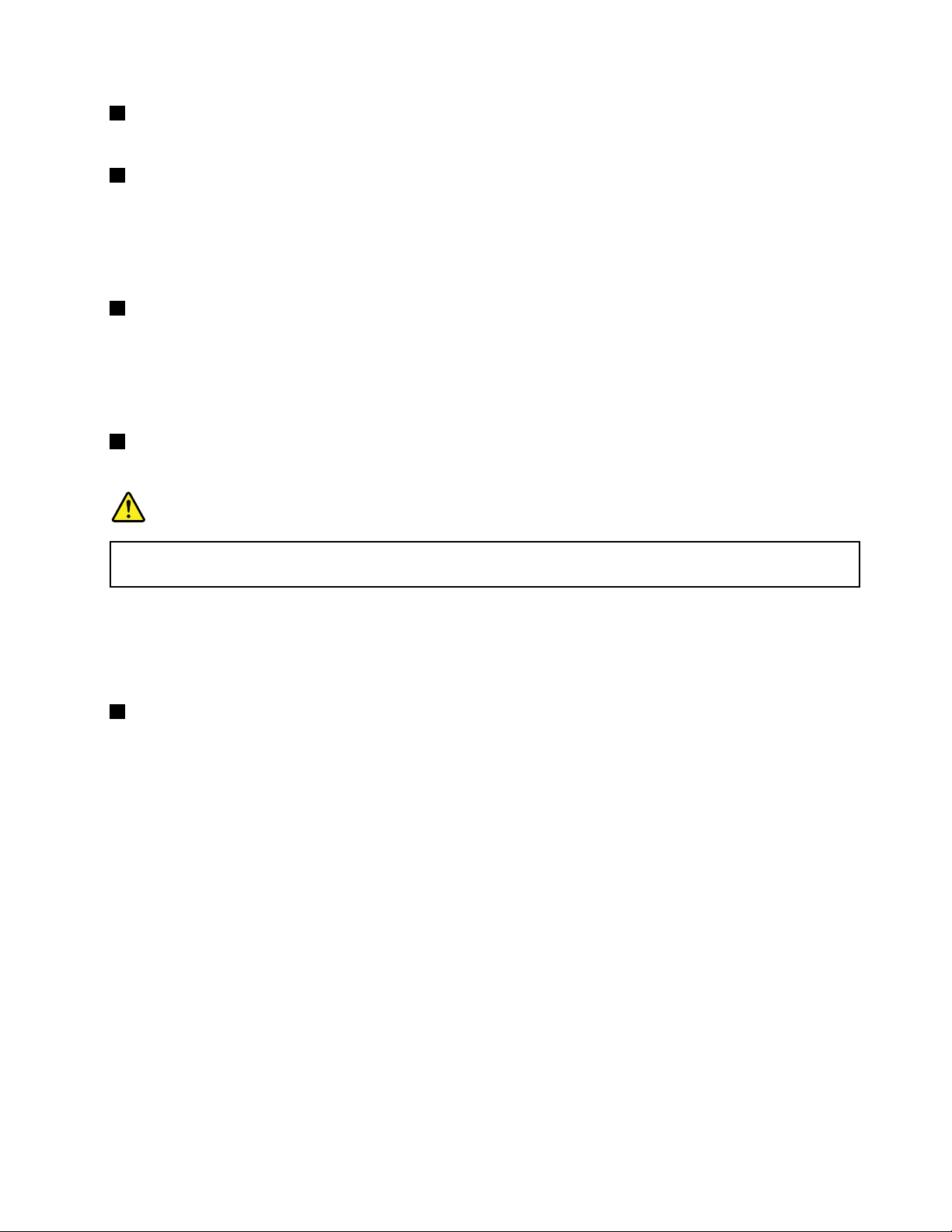
1РазъемVGA
ПодключитесовместимыймониторилипроекторVGAккомпьютерудлявыводаизображения.
2Решеткавентилятора
Внутреннийвентиляторирешеткаобеспечиваютциркуляциювоздухавкомпьютереиохлаждение
центральногопроцессора.
Примечание:Чтобынемешатьциркуляциивоздуха,непомещайтеникакихпредметовнапротив
вентилятора.
3РазъемыUSB3.0
РазъемыUniversalSerialBus(USB)3.0используютсядляподключенияустройств,поддерживающих
интерфейсUSB,напримерпринтераилицифровойкамеры.
Примечание:ПодключайтеUSB-кабелькразъемуотметкойUSBвверх.Впротивномслучаевы
можетеповредитьразъем.
4РазъемEthernet
ПодключитекомпьютерклокальнойсетиLANспомощьюразъемаEthernet.
ОПАСНО
Воизбежаниерискапораженияэлектрическимтокомнеподключайтетелефонныйкабельв
разъемEthernet.КэтомуразъемувыможетеподключатьтолькокабельEthernet.
Дваиндикатора,расположенныенаправойилевойсторонахразъема,отображаютсостояние
сетевогосоединения.КактолькокомпьютерподключитсяклокальнойсетиLANиначнетсясеанс
связи,левыйверхнийиндикаторбудетсветитьсязеленымцветом.Припередачеданныхправый
верхнийиндикатормигаетжелтымсветом.
5Комбинированныйаудиоразъем
Чтобыуслышатьзвук,подсоединитечерезгнездокомбинированногоаудиоразъеманаушникиили
мини-гарнитурус3,5-миллиметровымчетырехконтактнымразъемом.
Примечания:
•Есливыиспользуетегарнитуруспереключателем,напримергарнитурудлямобильногоцифрового
устройстваiPhone,ненажимайтеэтотпереключательприиспользованиигарнитуры.Есливы
нажметеего,микрофонвгарнитуребудетотключен,авместонеговключатсявнутренние
микрофоныкомпьютера.
•Комбинированныйаудиоразъемнельзяиспользоватьдляподключенияобычныхмикрофонов.
Дополнительнуюинформациюсм.вразделе“Использованиезвуковыхфункций”настранице37.
Глава1.Обзорпродукта5
Page 24
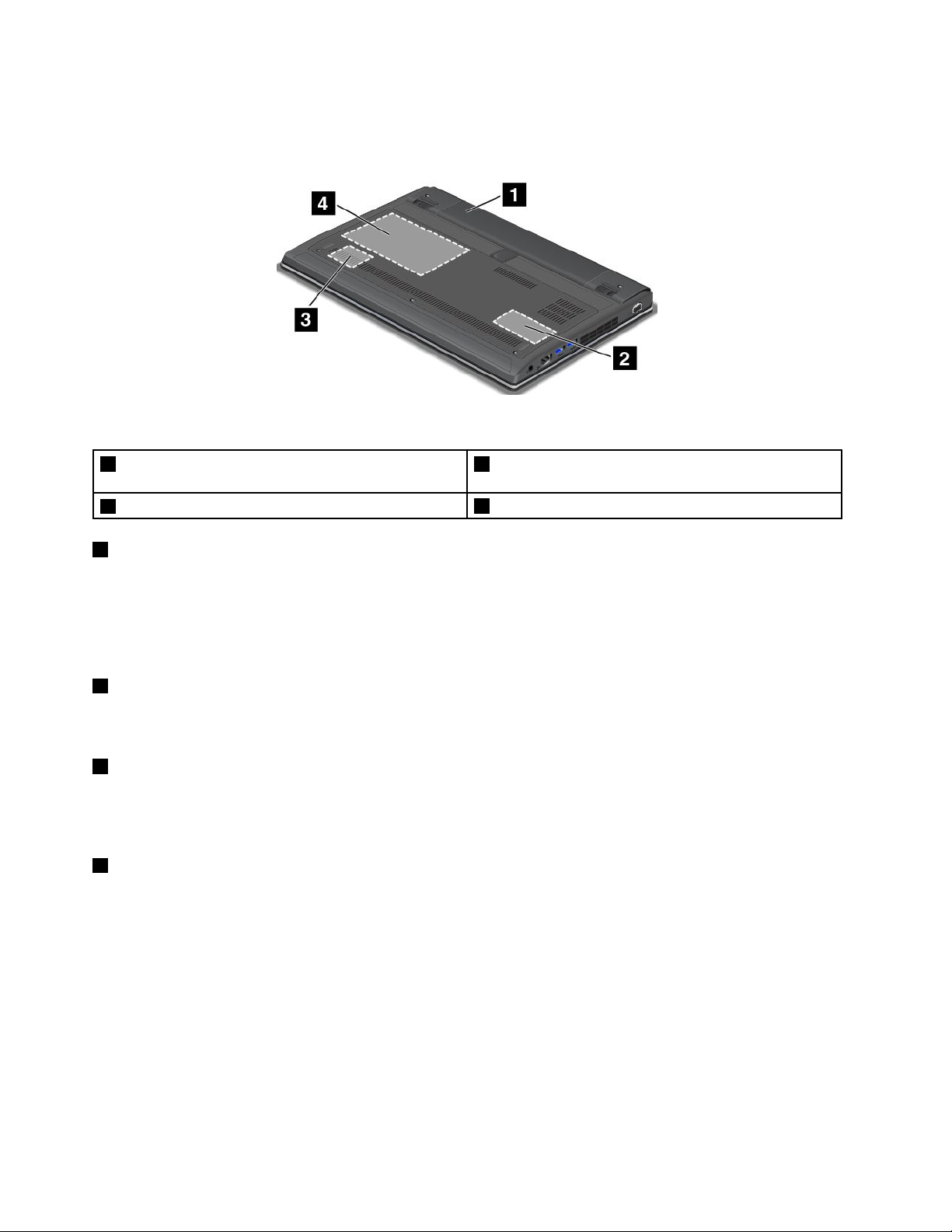
Видснизу
Рис.4.Видснизу
1Батарейка3Разъемдлямини-картыPCIExpressMiniCardдля
беспроводнойлокальнойсетиLAN
2Разъемдлядополнительнойплатыпамяти
1Батарейка
Приотсутствиивозможностиподключитькомпьютеркисточникупитанияонможетработать
отаккумулятора.
4Гнездодляжесткогодиска
МожнонастроитьпараметрыпитанияспомощьюпрограммыPowerManager.Подробную
информациюсм.всправочнойсистемепрограммыPowerManager.
2Гнездодлядополнительнойплатыпамяти
Объемпамятикомпьютераможноувеличить,установивмодульпамятивразъемдлядополнительной
платыпамяти.МодулипамятиможноприобретатьдополнительноукомпанииLenovo.
3Разъемдлямини-картыPCIExpressMiniCardдлябеспроводнойлокальнойсетиLAN
Вкомплектпоставкикомпьютераможетвходитькартадляподключениякбеспроводнойлокальной
сети(LAN),установленнаявразъемPCIExpressMiniCardиобеспечивающаяподключениек
беспроводнойлокальнойсети(LAN).
4Гнездодляжесткогодиска
Взависимостиотмоделикомпьютерможетбытьоснащенжесткимдискомбольшойемкостис
возможностьюмодернизациипользователем;этотдисксоответствуетразличнымтребованиямк
запоминающимустройствам.
Индикаторысостояния
Индикаторысостоянияотображаюттекущеесостояниевашегокомпьютера.
Индикаторысостояниясистемы
СветящаясяточканалоготипеThinkPadнавнешнейкрышкекомпьютераинаподставкедлярук
служитиндикаторомсостояниясистемы.
6Руководствопользователя
Page 25
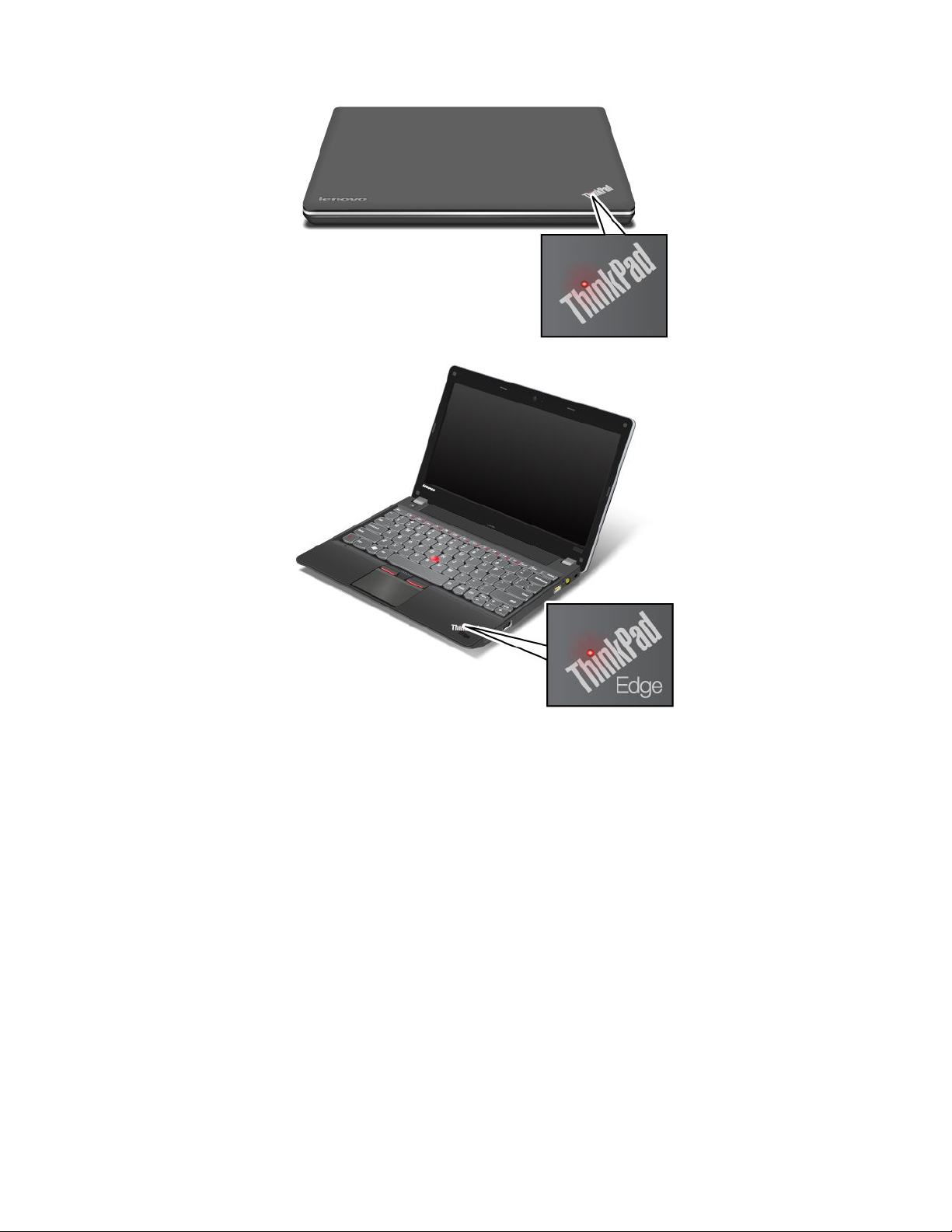
Нижеописанозначениеразныхсостоянийиндикатора.
•Красный:компьютервключенинаходитсявнормальномрежиме.
•Быстромигающийкрасный:компьютервходитврежимснаилигибернации.
•Медленномигающийкрасный:компьютернаходитсяврежимесна.
•Отключен:компьютернаходитсяврежимегибернации.
Индикаторпитания
Компьютероснащениндикатором,показывающимсостояниесистемыпитанияотэлектрической
сети.
Глава1.Обзорпродукта7
Page 26
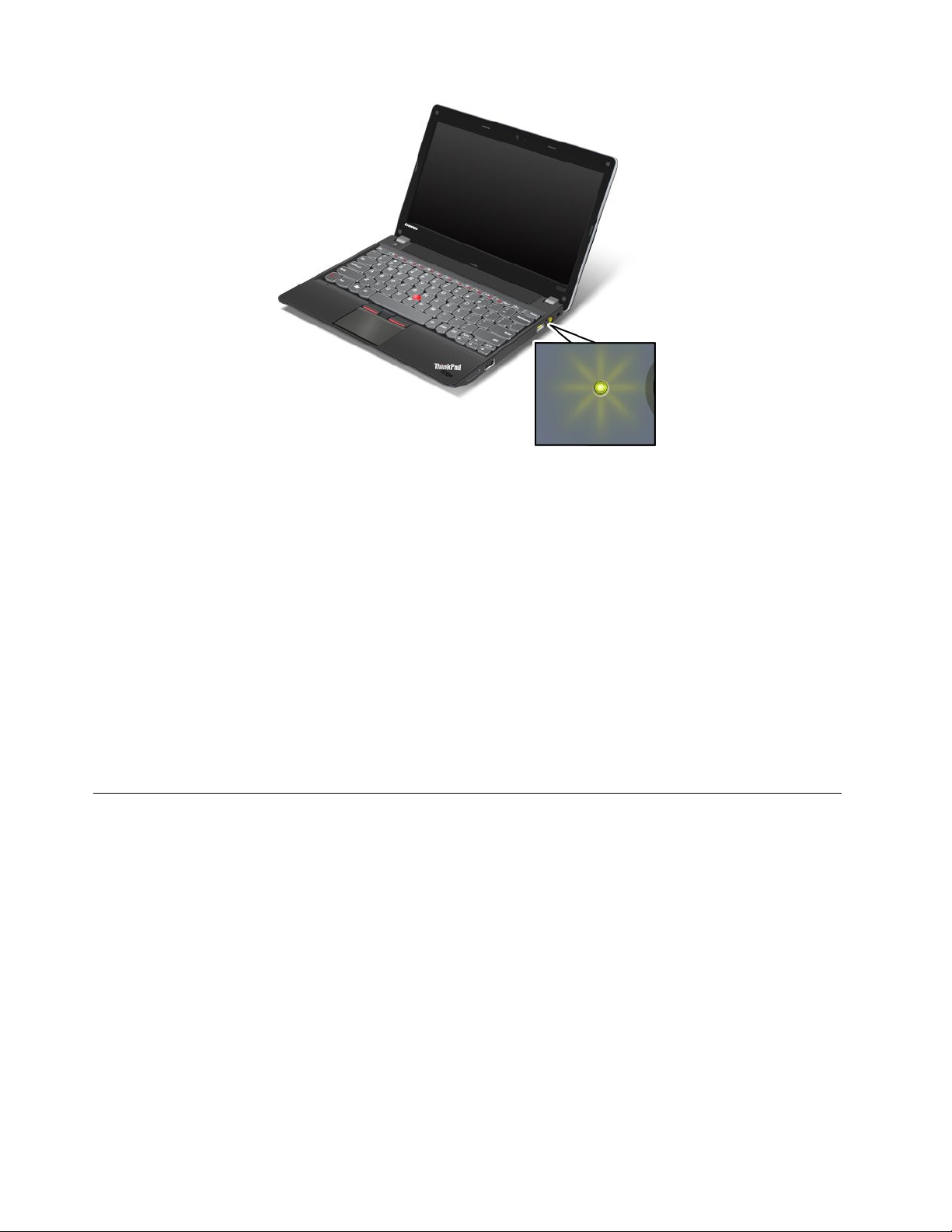
Нижеописанозначениеразныхсостоянийиндикатора.
•Зеленый:адаптерпитанияподключен.
•Негорит:адаптерпитанияотключен.
Экранныеиндикаторы
ИндикаторCapsLock
НажмитеклавишуCapsLockдлявключениярежимаCapsLock,вкоторомвсеалфавитныесимволы
(А–Я)вводятсявверхнемрегистре.
Индикаторсостояниябеспроводнойсвязи
Чтобывключитьилиотключитьустройствабеспроводнойсвязи,нажмитеклавишуF9.Выможете
быстроизменятьсостояниепитаниякаждогоустройстваизсписка.Дополнительныесведенияо
средствахбеспроводнойсвязисм.вразделе“Беспроводныесоединения”настранице32
.
Расположениенаклеексважнойинформациейопродукте
Вданномразделеприведенаинформацияорасположениинаклеекстипомимодельюкомпьютера,
идентификаторомFCCIDиномеромICCertication,атакженаклейкисертификатаподлинности
Microsoft
®
COAинаклейкиподлинногоПОМайкрософт.
Наклейкисинформациейотипеимоделикомпьютера
Наклейкасинформациейотипеимоделикомпьютераслужитдляидентификациикомпьютера.
ПриобращениивслужбуподдержкиLenovoинформацияотипеимоделикомпьютерапомогает
техническимспециалистамопределитькомпьютерибыстреепредоставитьуслугиподдержки.
8Руководствопользователя
Page 27
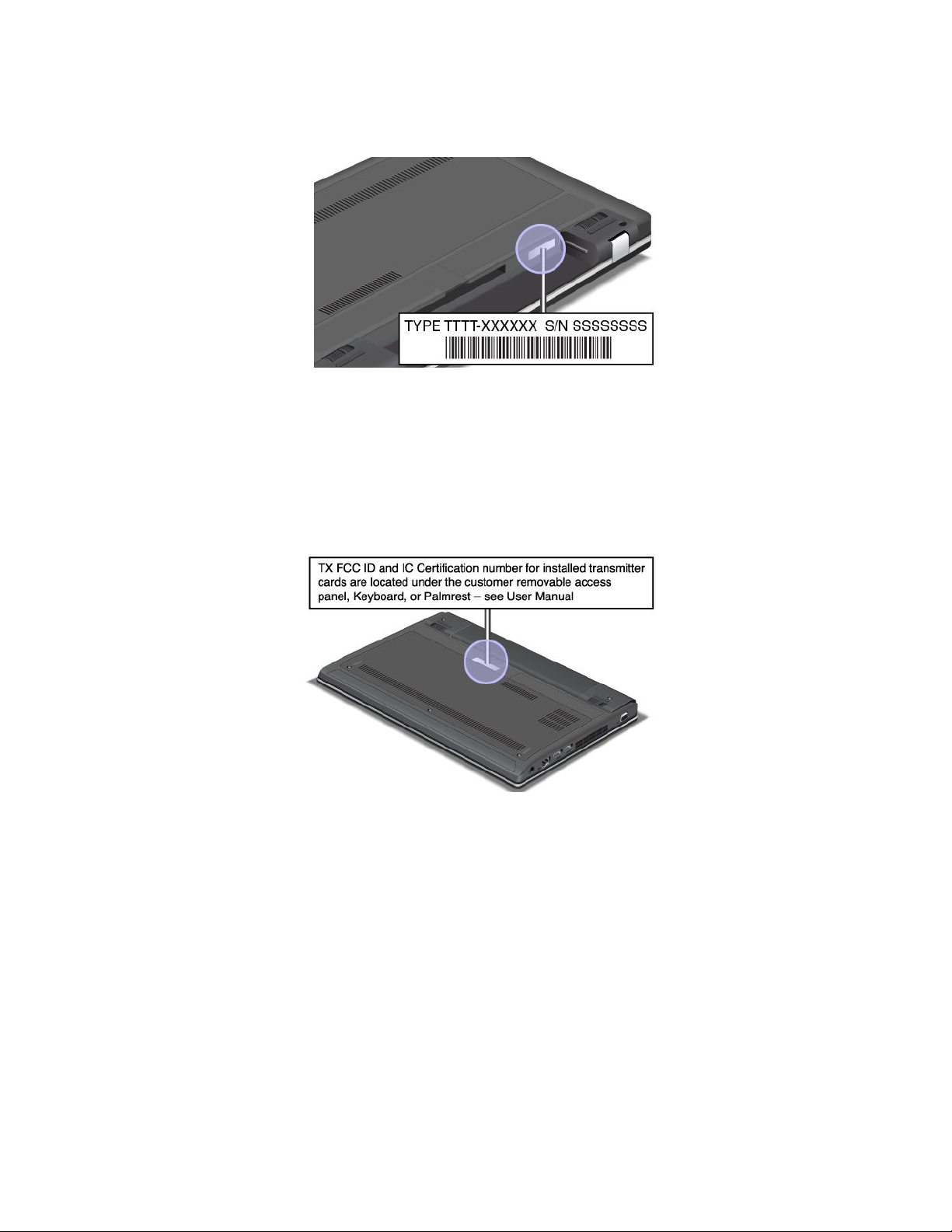
Данныеотипеимоделикомпьютераприведенынасоответствующейнаклейке(см.следующий
рисунок).
НаклейкасидентификаторомFCCIDиномеромICCertication
НакорпусекомпьютеранеуказанидентификаторFCCIDилиномерICCerticationдляплат
беспроводнойсвязи.ДлянекоторыхмоделейкомпанияLenovoпредоставляетинформациюо
расположениинаклейкисидентификаторомFCCIDиномеромICCerticationназаднейкрышке
компьютера.
НаследующемрисункепоказанорасположениеинформацииоFCCIDилиномереICCertication.
НаклейкисидентификаторомFCCIDиномеромICCerticationрасположенынакартебеспроводной
локальнойсети,установленнойвгнездедлякартыбеспроводнойсвязикомпьютера.
Глава1.Обзорпродукта9
Page 28
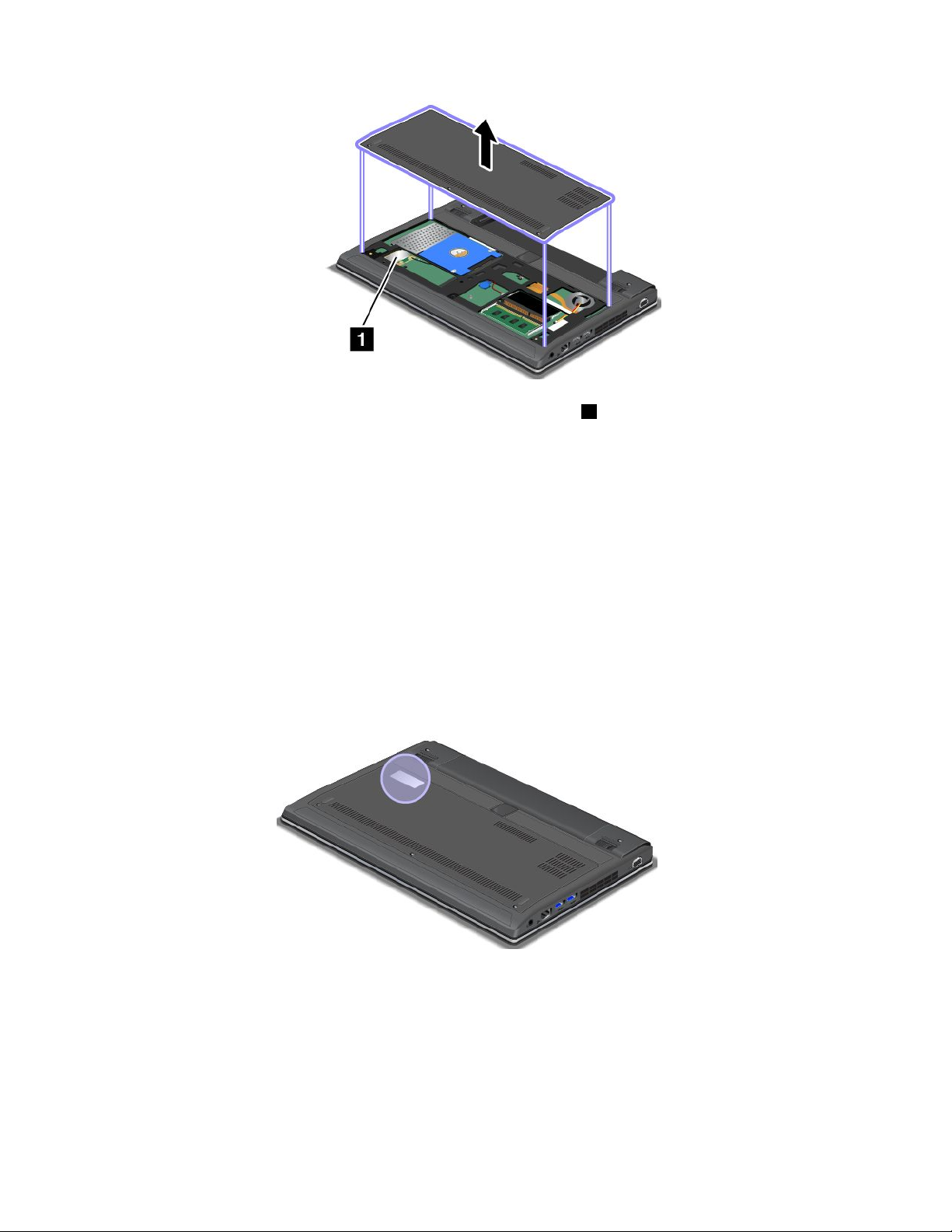
Информациюобизвлечениикартыбеспроводнойлокальнойсети1дляремонтаилизаменысм.
вразделе“ЗаменакартыPCIExpressMiniCardдляподключениякбеспроводнойсетиLAN”на
странице68.
Примечание:ВкомпьютередопускаетсяиспользованиетолькорекомендованныхкомпаниейLenovo
картдлябеспроводныхсетей.Еслиустановитькартубеспроводнойсети,нерекомендованнуюдля
использованиявданномкомпьютере,привключениикомпьютераотображаетсясообщениеоб
ошибкеиподаютсязвуковыесигналы.
Наклейкасертификатаподлинности
Накомпьютерприкрепляетсянаклейкасертификатаподлинностидляпредустановленной
операционнойсистемыWindows7.Наэтойнаклейкеуказаныкодиключпродуктадляданного
компьютера.Запишитеэтисведенияихранитеихвнадежномместе.Онимогутпотребоватьсяпри
запускекомпьютераилиповторнойустановкеоперационнойсистемыWindows7.
Месторазмещениянакомпьютересертификатаподлинностипоказанониженарисунке.
Примечание:Наклейкасертификатаподлинностиприсутствуеттольконакомпьютерахс
предустановленнойоперационнойсистемойWindows7.
НаклейкаподлинногоПОМайкрософт
НаклейкаподлинногоПОМайкрософтприсутствуетнамоделях,лицензированныхдляиспользования
операционнойсистемыWindows8.ВерсияоперационнойсистемыWindows8напечатанана
наклейке.Есливашамоделькомпьютералицензированадляиспользованияоперационной
системыWindows8Pro,эталицензияпозволяетвамприжеланиииспользоватьоперационную
10Руководствопользователя
Page 29
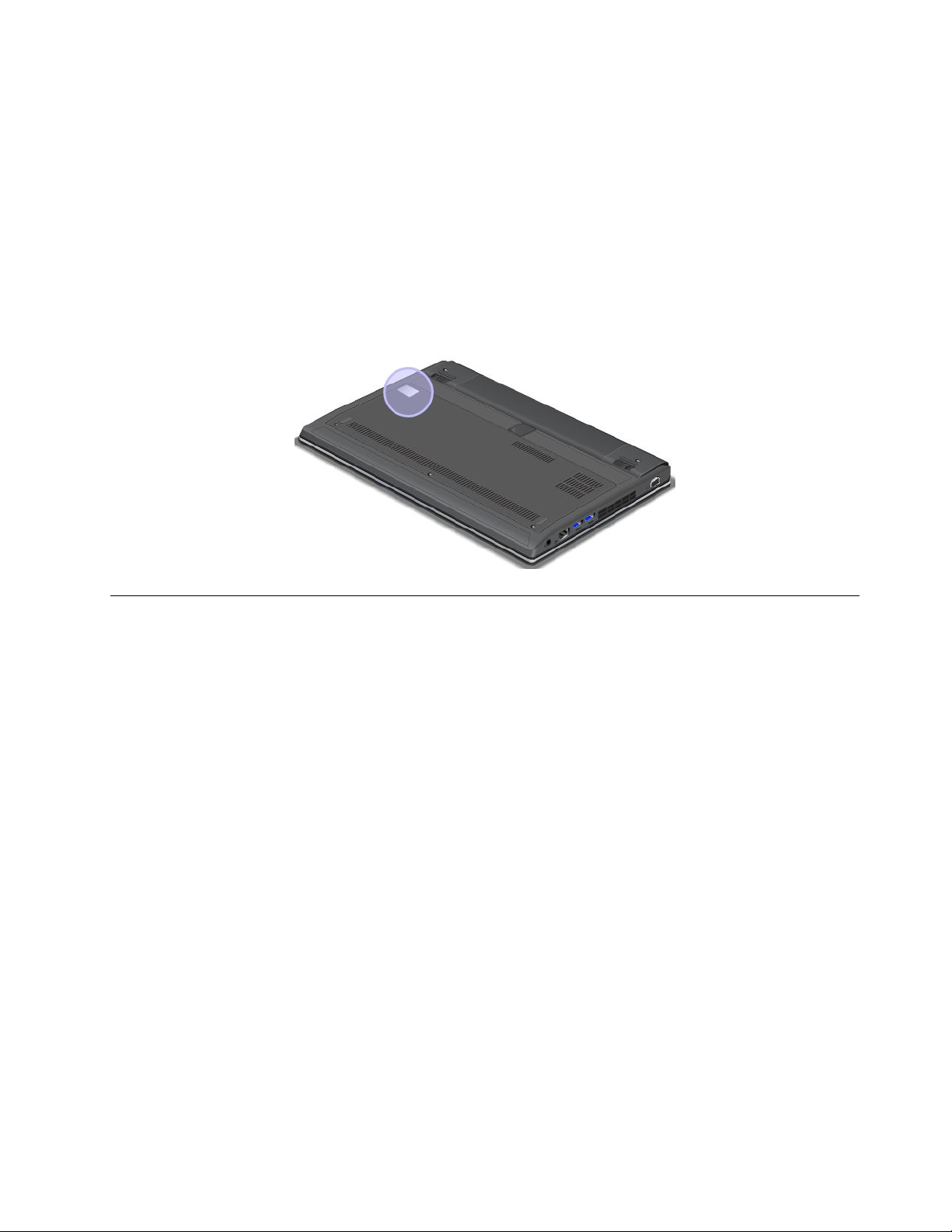
системуWindows7ProfessionalвместооперационнойсистемыWindows8Pro.Компьютеры
Lenovo,лицензированныедляиспользованиясоперационнойсистемойWindows8,поставляются
слицензионнымключомWindows8,закодированнымвоборудованиикомпьютерацифровым
способом.ВзависимостиотмоделикомпьютеранаклейкаподлинногоПОМайкрософтможетбыть
наклеенанакожухекомпьютера,подаккумуляторомилинаадаптерепитания.
ДляполучениядополнительнойинформациионаклейкеподлинногоПОМайкрософтперейдитепо
адресу:
http://www.microsoft.com/en-us/howtotell/Hardware.aspx
НаследующемрисункепоказанорасположениенаклейкиподлинногоПОМайкрософтнакожухе
компьютера:
Компоненты
Вэтомразделеперечисленыкомпонентыивозможностикомпьютера.
Процессор
•Дляпросмотрасведенийопроцессорекомпьютеравыполнитеследующиедействия:
–ДляWindows7:щелкнитеПуск,правойкнопкоймышищелкнитеКомпьютер.Затемвыберите
Свойства.
–ДляWindows8:переместитекурсорвправыйнижнийуголэкранадляотображения
чудо-кнопок.ЗатемщелкнитеНастройка➙Сведенияокомпьютере.
Память
•Модулисинхроннойдинамическойоперативнойпамятисудвоеннойскоростьюобмена(DDR3
SDRAM)
Устройствохраненияданных
•Жесткийдиск2,5дюйма(высота7мм)
Дисплей
ВцветномдисплееиспользуетсятехнологияTFT.
•Размер:11,6дюйма(294,64мм)
•Разрешение:
–ЖК:до1366x768
Глава1.Обзорпродукта11
Page 30
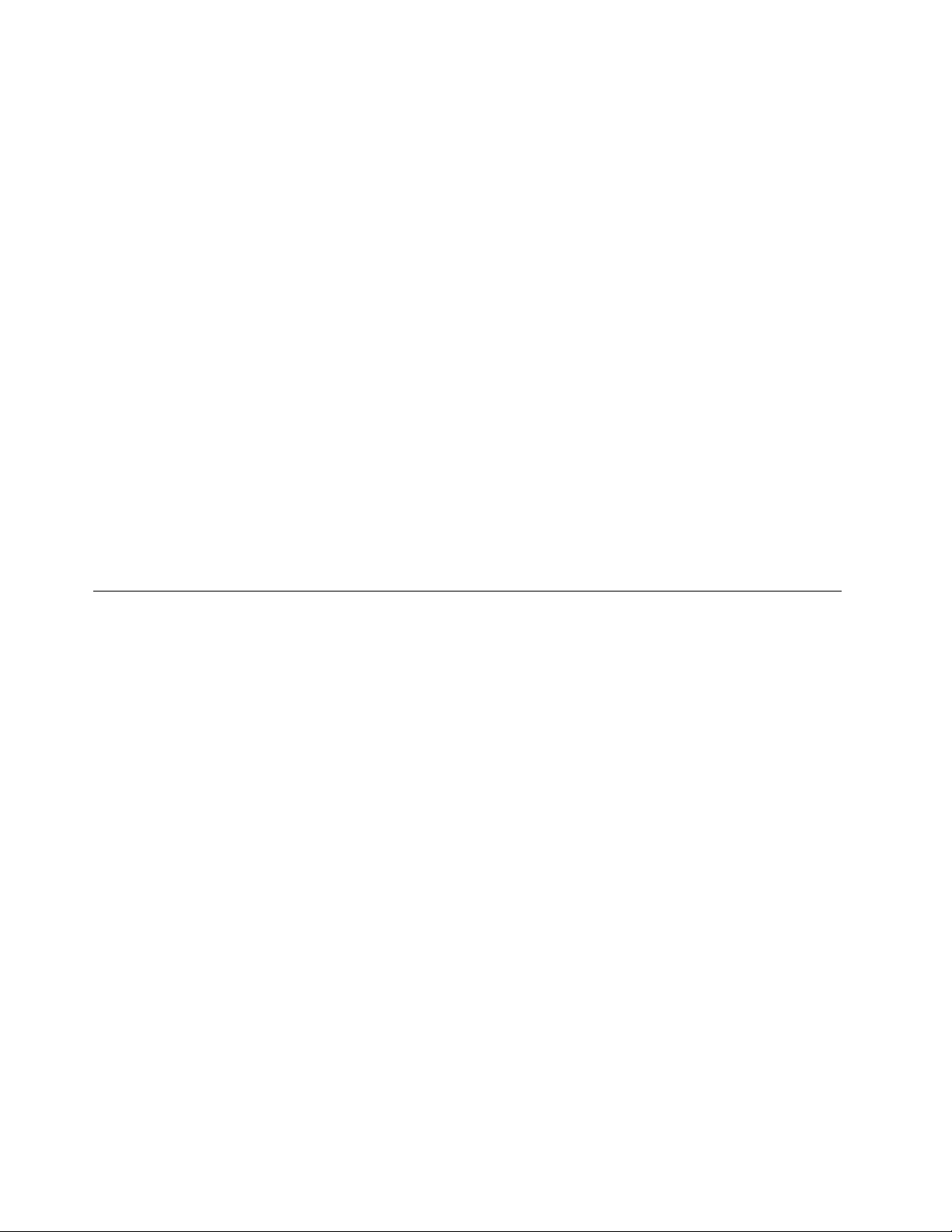
–Внешниймонитор:до1920x1200(VGA)илидо1920x1080(HDMI)
•Регуляторяркости
•Камера
Клавиатура
•6-ряднаяклавиатура
•МанипуляторUltraNav(TrackPointимультисенсорнаяпанель)
•КлавишаFn
Интерфейс
•Разъемыдляподключениявнешнегомонитора(VGAиHDMI)
•Комбинированныйаудиоразъем
•ДваразъемаUSB3.0
•ОдинразъемAlwaysOnUSB
•РазъемEthernetRJ45
•Считывательмультимедийныхкарт4-в-1
Компонентыдлябеспроводнойсвязи
•ВстроеннаяфункциябеспроводнойлокальнойсетиLAN
•ВстроеннаяфункцияBluetooth(внекоторыхмоделях)
Спецификации
Вданномразделепредставленыфизическиеспецификациикомпьютера.
Размеры
•Ширина:287мм
•Глубина:212мм
•Высота:23мм
Тепловаяэмиссия
•Неболее65ватт(222Btu/hr)
Источникпитания(адаптерпитания)
•Переменныйток(50-60Гц)
•Входноенапряжениеадаптераэлектропитания:100-240Впеременноготока,50-60Гц
Аккумулятор
•Литий-ионный(Li-Ion)аккумулятор
Продолжительностьработыаккумулятора
•Остатокзарядаваккумуляторевпроцентахможноувидетьспомощьюиндикаторасостояния
аккумуляторавобластиуведомленийWindows.
12Руководствопользователя
Page 31

Условияэксплуатации
Вэтомразделепредставленаинформацияобусловияхэксплуатациикомпьютера.
Параметрыокружающейсреды
•Максимальнодопустимаявысотанадуровнемморябезгерметизации:3048м
•Температура
–Довысотынадуровнемморя2438м
–Рабочая:от5,0°Cдо35,0°C
–Хранение:от5,0°Cдо43,0°C
–Навысотенадуровнемморявыше2438м
–Максимальнаятемператураприработевусловияхпониженногодавления:31,3°C
Примечание:Призарядкеаккумулятораеготемпературадолжнабытьнениже10°C.
•Относительнаявлажность:
–Длявключенногокомпьютера:от8%до80%
–Хранение:от5%до95%
Повозможностиразмещайтекомпьютервхорошопроветриваемомсухомпомещенииине
выставляйтеегонапрямойсолнечныйсвет.
Неиспользуйтекомпьютервблизибытовыхэлектроприборов(электрическиевентиляторы,
радиоприемники,кондиционеры,микроволновыепечиитакдалее),таккакмощныемагнитныеполя,
создаваемыеэтимиприборами,могутповредитьмониториданныенажесткомдиске.
Неставьтеемкостиснапиткаминакомпьютериподключенныеустройстваилирядомсними.Если
выпрольетежидкостьнакомпьютерилиподключенноеустройство,этоможетпривестиккороткому
замыканиюилидругомуповреждению.
Неешьтеинекуритенадклавиатурой.Мелкиечастицы,попавшиенаклавиатуру,могутповредитьее.
ПрограммыLenovo
НакомпьютереустановленыпрограммыLenovo,призванныесделатьвашуработуболееудобной
ибезопасной.ВзависимостиотпредварительноустановленнойоперационнойсистемыWindows
этипрограммымогутразличаться.
Дополнительныесведенияопрограммахипрочихрешениях,предлагаемыхкомпаниейLenovo,
можнонайтинавеб-сайтепоадресуhttp://www.lenovo.com/support.
ДоступкпрограммамLenovoвоперационнойсистемеWindows7
ВоперационнойсистемеWindows7доступкпрограммамLenovoможнополучитьспомощью
программыLenovoThinkVantage
ЗапускпрограммLenovoспомощьюпрограммыLenovoThinkVantageT ools
ДлядоступакпрограммамLenovoизпрограммыLenovoThinkVantageToolsвыберитеПуск➙Все
программы➙LenovoThinkVantageT ools.Затемдваждыщелкнитезначокпрограммы,чтобы
открытьее.
®
Toolsилипанелиуправления.
Глава1.Обзорпродукта13
Page 32

Примечание:ЕслизначокпрограммывпрограммеLenovoThinkVantageToolsзатенен,этоозначает,
чтопрограммунеобходимоустановитьвручную.Чтобыустановитьпрограммувручную,дважды
щелкнитезначокпрограммы.Послеэтогоследуйтеинструкциямнаэкране.Послезавершения
установкизначокпрограммыбудетактивирован.
Табл.1.ПрограммывLenovoThinkVantageTools
Программа
AccessConnections™
ActiveProtectionSystem™
ClientSecuritySolution
CommunicationsUtility
LenovoCloudStorage
LenovoSolutionCenter
RescueandRecovery
PasswordManager
PowerManagerУправлениеэлектропитанием
RecoveryMediaFactoryRecoveryDisks
SystemUpdateОбновленияидрайверы
®
Значок
ПодключениекИнтернету
Подушкабезопасности
Улучшеннаязащита
Веб-конференции
Работоспособностьидиагностикакомпьютера
EnhancedBackupandRestore
Хранилищепаролей
Примечание:Взависимостиотмоделикомпьютеранекоторыепрограммымогутбытьнедоступны.
ЗапускпрограммLenovoизпанелиуправления
ДлядоступакпрограммамLenovoизпанелиуправлениящелкнитеПуск➙Панельуправления.
Затемвзависимостиоттого,какуюпрограммутребуетсязапустить,дваждыщелкните
соответствующийразделитекст,выделенныйзеленымцветом.
Примечание:Есливыненашлинужнуюпрограммувпанелиуправления,откройтеокнонавигации
программыLenovoThinkVantageToolsидваждыщелкнитезатененныйзначок,чтобыустановить
нужнуюпрограмму.Послеэтогоследуйтеинструкциямнаэкране.Послезавершенияустановки
значокпрограммыбудетактивированиееможнобудетнайтивпанелиуправления.
Программы,разделыизеленыйтекстпанелиуправленияприведенывследующейтаблице.
Табл.2.Программывпанелиуправления
ПрограммаРазделпанелиуправления
AccessConnectionsСетьиИнтернет
ActiveProtectionSystemСистемаибезопасность
ClientSecuritySolutionСистемаибезопасность
CommunicationsUtility
LenovoSolutionCenterСистемаибезопасность
MessageCenterPlus
Аппаратныесредстваизвук
АппаратныесредстваизвукВеб-конференцииLenovo
Программы
Зеленыйтекствпанели
управления
ПодключениекИнтернету
Lenovo
“Подушкабезопасности”
Lenovo
УлучшеннаязащитаLenovo
Работоспособностьи
диагностикакомпьютера
Lenovo
СообщенияотLenovo
14Руководствопользователя
Page 33

Табл.2.Программывпанелиуправления(продолж.)
ПрограммаРазделпанелиуправления
RescueandRecovery
PasswordManager
PowerManagerАппаратныесредстваизвук
RecoveryMedia
SystemUpdateСистемаибезопасностьОбновленияидрайверыLenovo
Системаибезопасность
Системаибезопасность
Учетныезаписипользователяи
семейнаябезопасность
Системаибезопасность
Системаибезопасность
Зеленыйтекствпанели
управления
Lenovo—EnhancedBackupand
Restore
ХранилищепаролейLenovo
Управлениеэлектропитанием
Lenovo
Lenovo—FactoryRecoveryDisks
Примечание:Взависимостиотмоделикомпьютеранекоторыепрограммымогутбытьнедоступны.
ДоступкпрограммамLenovoвоперационнойсистемеWindows8
ЕслинакомпьютерпредварительноустановленаоперационнаясистемаWindows8,можнополучить
доступкпрограммамLenovo,выполниводноизследующихдействий.
•НажмитеклавишуWindowsдлявозвратананачальныйэкран.ЩелкнитепрограммуLenovo,
чтобызапуститьее.Еслинеудаетсянайтинеобходимуюпрограмму,переместитекурсорв
правыйверхнийилиправыйнижнийуголэкрана,чтобыотобразитьчудо-кнопки.Затемщелкните
чудо-кнопкуПоискдляпоисканеобходимыхпрограмм.
КомпьютерподдерживаетследующиепрограммыLenovo:
•ActiveProtectionSystem
•LenovoCompanion
•LenovoSettings
•LenovoSolutionCenter
•LenovoSupport
•LenovoThinkVantageTools
•PasswordManager
•SystemUpdate
•LenovoCloudStorage
ОбзорпрограммLenovo
ВэтомразделесодержитсякраткаявводнаяинформацияонекоторыхпрограммахLenovo.
Примечание:Взависимостиотмоделикомпьютеранекоторыепрограммымогутбытьнедоступны.
•AccessConnections
AccessConnections—программадляпомощивустановкесоединений,котораяпозволяет
создаватьпрофилиместоположенийиуправлятьими.Каждыйпрофильместоположения
пользователяхранитполнуюсетевуюконфигурациюиконфигурациюИнтернета,необходимые
дляподключенияксетевойинфраструктуреизконкретногоместоположения,напримериздома
илиофиса.
Глава1.Обзорпродукта15
Page 34

Переключаясьмеждупрофилямиместоположенияпользователяприперемещениикомпьютера
сместанаместо,выможетебыстроподключатьсяксети,неменяявручнуюнастройкиине
перезагружаякаждыйразкомпьютер.
•ActiveProtectionSystem
СистемаActiveProtectionSystemзащищаетжесткийдиск,есливибродатчиквнутрикомпьютера
определяетусловия,прикоторыхсуществуетвероятностьповреждениядиска,напримернаклон
компьютера,повышеннаявибрацияилиудар.Жесткийдискменееуязвимкповреждениям,когда
неработает.Этосвязаностем,чтонаэтовремясистемаприостанавливаетеговращениеиможет
переместитьголовкичтенияизаписинаучастки,несодержащиеданных.Кактольковибродатчик
определяет,чтоусловиястабилизировались(минимальныеизменениянаклона,вибрацииили
сотрясения),онпосылаеткомандуназапускжесткогодиска.
•ClientSecuritySolution
ПрограммаClientSecuritySolutionзащищаетвашкомпьютер,усиливаязащитуклиентскихданных
иотражаяпопыткинесанкционированногопроникновения.Крометого,программапозволяет
управлятьпаролями,восстанавливатьзабытыйпароль,контролироватьпараметрыбезопасности
вашегокомпьютераиподсказывает,какповыситьуровеньбезопасностикомпьютера.
•CommunicationsUtility
ИспользуйтепрограммуCommunicationsUtilityдлянастройкикамерыиаудиоустройств.
•LenovoCompanion
ПрограммаLenovoCompanionпозволяетполучатьинформациюодополнительных
принадлежностяхдлявашегокомпьютера,просматриватьблогиистатьи,посвященные
компьютеру,ивыполнятьпоискдругихрекомендуемыхпрограмм.
•LenovoSettings
ИспользуйтепрограммуLenovoSettingsдляповышенияэффективностиработынакомпьютере:
даннаяпрограммапозволяетпревращатькомпьютервпереноснуюточкудоступа,изменять
настройкикамерыиаудиоустройств,оптимизироватьнастройкипланаэлектропитания,создавать
различныесетевыепрофилииуправлятьими.
•LenovoSolutionCenter
ПрограммаLenovoSolutionCenterпозволяетвыявлятьиустранятьпроблемыскомпьютером.
Онавключаетвсебядиагностическиетесты,сборинформацииосистеме,состояниезащитыи
информациюоподдержке,атакжесоветыподостижениюмаксимальнойпроизводительности.
•LenovoSupport
ПрограммаLenovoSupportпозволяетзарегистрироватькомпьютервкомпанииLenovo,
отслеживатьработоспособностькомпьютераисостояниеаккумулятора,загружатьи
просматриватьруководствапоэксплуатациикомпьютера,получатьинформациюогарантии,
действующейдлявашегокомпьютера,ивыполнятьпоисксправочнойинформацииисведений
поподдержке.
•LenovoThinkVantageTools
ПрограммаLenovoThinkVantageToolsоблегчаетработуиделаетееболеебезопасной,
предоставляяудобныйдоступкразличнымпрограммам,напримерLenovoSolutionCenter,Rescue
andRecoveryит.д.
•MessageCenterPlus
ПрограммаMessageCenterPlusавтоматическиотображаетсообщенияоважнойинформацииот
компанииLenovo,такиекакуведомленияобобновленияхсистемыилиситуациях,требующих
вашеговнимания.
•PasswordManager
ПрограммаPasswordManagerавтоматическисохраняетивводитинформациюаутентификации
длявеб-сайтовипрограммWindows.
16Руководствопользователя
Page 35

•PowerManager
ПрограммаPowerManagerобеспечиваетудобное,гибкоеивсестороннееуправлениепитанием
компьютера.Онапомогаетнастроитьпитаниекомпьютератакимобразом,чтобыдобиться
оптимальногобалансамеждупроизводительностьюсистемыиееэнергопотреблением.
•RecoveryMedia
ПрограммаRecoveryMediaпозволяетвосстановитьсодержимоежесткогодискадозаводского
состояния.
•RescueandRecovery
ПрограммаRescueandRecoveryявляетсясредствомвосстановленияспомощьюоднойкнопки,
включающимнаборинструментовсамовосстановления,которыепозволяютбыстроопределить
причинунеполадок,получитьсправкуибыстровосстановитьсистемупослесбоя,дажееслине
удаетсязагрузитьWindows.
•SystemUpdate
ПрограммаSystemUpdateпозволяетиспользоватьсамыесовременныенаданныймоментверсии
программногообеспечения;онасамазагружаетиустанавливаетновыепакетыобновления
программ(программыLenovo,драйверыустройств,обновлениясистемыUniedExtensible
FirmwareInterface(UEFI)BIOSидругиепрограммынезависимыхпроизводителей).
Глава1.Обзорпродукта17
Page 36

18Руководствопользователя
Page 37

Глава2.Работанакомпьютере
Вэтойглавесодержитсяинформацияобиспользованиинекоторыхкомпонентовкомпьютера.
Главасостоитизперечисленныхнижеразделов.
•“Регистрациякомпьютера”настранице19
•“Частозадаваемыевопросы”настранице19
•“Специальныеклавиши”настранице21
•“ИспользованиеманипулятораUltraNav”настранице23
•“Управлениепитанием”настранице26
•“Подключениексети”настранице31
•“Презентацииимультимедийныевозможности”настранице35
•“Использованиезвуковыхфункций”настранице37
•“Использованиекамеры”настранице38
•“ИспользованиекартыFlashMedia”настранице39
Регистрациякомпьютера
Есливызарегистрируетекомпьютер,регистрационныеданныебудутпомещенывсоответствующую
базуикомпанияLenovoсможетсвязатьсясвамивслучаеотзывапродуктаилидругихсерьезных
проблем.ПослерегистрациикомпьютеравLenovoвамбудетдоступноболеебыстроеобслуживание
приобращениивLenovoзаконсультацией.Крометого,внекоторыхрегионахзарегистрированным
пользователямпредлагаютсядополнительныельготыиуслуги.
ЧтобызарегистрироватькомпьютервкомпанииLenovo,выполнитеодноизследующихдействий.
•Перейдитепоадресуhttp://www.lenovo.com/registerиследуйтеинструкциямнаэкранедля
регистрациикомпьютера.
•ПодключитекомпьютеркИнтернетуизарегистрируйтекомпьютерпосредствомпредварительно
установленнойпрограммырегистрации.
–ДляWindows7:предварительноустановленнаяпрограммаLenovoProductRegistration
запускаетсяавтоматическипослетого,каккомпьютериспользуетсявтечениенекоторого
времени.Следуйтеинструкциямнаэкране,чтобызарегистрироватькомпьютер.
–ДляWindows8:откройтепрограммуLenovoSupport.ЗатемщелкнитеРегистрацияиследуйте
инструкциямнаэкране,чтобызарегистрироватькомпьютер.
Частозадаваемыевопросы
Нижеприведенынекоторыесоветы,которыепомогутвамоптимизироватьиспользованиевашего
компьютера.
Советыпообеспечениюмаксимальнойпроизводительностикомпьютераможнонайтина
веб-страницесосведениямиопоискеиустранениинеполадокиответаминачастозадаваемые
вопросыпоадресуhttp://www.lenovo.com/support/faq.
Можнолинайтируководствопользователянадругомязыке?
©CopyrightLenovo2013
19
Page 38

•Загрузитьруководствопользователянадругомязыкеможнонавеб-сайте
http://www.lenovo.com/support.Послеэтогоследуйтеинструкциямнаэкране.
Какоптимизироватьиспользованиезарядааккумулятора?
•Инструкциипоэкономииэлектроэнергиииприостановкеработыбезвыходаизпрограмми
сохраненияфайловсм.вразделе“Режимыэнергосбережения”настранице29.
•Чтобыдобитьсяоптимальногобалансамеждупроизводительностьюиэнергопотреблением,
создайтеииспользуйтесхемыуправленияпитанием.См.раздел“Управлениезарядом
аккумулятора”настранице28
.
•Есликомпьютербудетотключенвтечениедлительноговремени,можноизвлечьизнего
аккумулятор,чтобыизбежатьутечкиэнергии.Дополнительныесведенияобиспользовании
аккумуляторасм.вразделе“Управлениепитанием”настранице26.
Защитаданныхиихнадежноеудалениесжесткогодиска
•Информациюозащитекомпьютераоткражиинесанкционированногоиспользованиясм.вГлава
4“Безопасность”настранице45
.
•ИспользуйтепрограммуPasswordManagerдлязащитыданных,сохраненныхнакомпьютере.
Дополнительнуюинформациюсм.всправочнойсистемепрограммы.
•Преждечемудалятьданныесжесткогодиска,ознакомьтесьсразделом“Замечанияотносительно
удаленияданныхсжесткогодиска”настранице50.
Подключениексетииздругогоместа
•Инструкциипопоискуиустранениюнеполадокприподключениикбеспроводнымсетямсм.в
разделе
http://www.lenovo.com/support/faq
•Воспользуйтесьпреимуществамисетевыхфункций,предоставляемыхпрограммойAccess
Connections(дляWindows7)илипрограммойLocationAwarenessвLenovoSettings(дляWindows8).
•Дополнительныесведенияосредствахбеспроводнойсвязикомпьютерасм.вразделе
“Беспроводныесоединения”настранице32.
•Советыдляпутешественниковможнонайтивразделе“Использованиекомпьютеравпоездке”
настранице43.
•Чтобывключитьилиотключитьустройствабеспроводнойсвязи,нажмитеклавишуF9.
Каквывестипрезентациюнавнешниймонитор?
•Выполнитепроцедуру,описаннуювразделе“Использованиевнешнегомонитора”настранице35
•Сеепомощьюможновыводитьизображениеодновременнонадисплейкомпьютераинавнешний
монитор.
Какподключитьилизаменитьустройство?
•Дополнительнуюинформациюозаменеустройстввкомпьютересм.вразделеГлава6“Замена
устройств”настранице63
.
Каксправитьсяспостепеннымзамедлениемработыкомпьютерапомереегоиспользования?
.
•Следуйтепроцедуре,приведеннойвразделе“Общиесоветыпопредотвращениюпроблем”на
странице101
.
•Можносамостоятельнодиагностироватьпроблемыспомощьюпредустановленного
диагностическогопрограммногообеспечения.
•ОзнакомьтесьсрешениямиповосстановлениювГлава5“Восстановление:обзор”настранице53.
20Руководствопользователя
Page 39

Распечатайтеперечисленныенижеразделыихранитеихрядомскомпьютеромнаслучай,еслиэто
интерактивноеруководствопользователяокажетсянедоступным.
•“Установкановойоперационнойсистемы”настранице81
•“Компьютерпересталотвечатьнакоманды”настранице107
•“Проблемысэлектропитанием”настранице122
Специальныеклавиши
Компьютероснащенрядомспециальныхклавиш,повышающихудобствоиэффективностьработы.
Наследующемрисункепоказанорасположениеэтихспециальныхклавиш.
МожнопереключатьфункцииклавишThinkPadF1–F12,чтобыиспользоватьихврежимепо
умолчаниюиливтрадиционномрежиме.Врежимепоумолчаниюспециальныефункции,указанные
накаждойклавише,доступныпринепосредственномнажатииэтойклавиши.Чтобывтрадиционном
режимеполучитьдоступкспециальнымфункциям,указаннымнакаждойклавише,нажмитеи
удерживайтеклавишуFn,затемнажмитенеобходимуюфункциональнуюклавишу,послечего
отпуститеобеклавиши.
ДляпереключениямеждуфункциямиклавишF1–F12всредеWindowsвыполнитеследующие
действия.
1.ОткройтеокносвойствклавиатурыThinkPadспомощьюодногоизследующихдействий:
•Откройтепанельуправления.ВрежимепросмотразначковщелкнитеКлавиатура.
•НажмитеклавишуFnиудерживайтееенажатойвтечениечетырехсекунд.
2.ЩелкнитевкладкуThinkPadF1-F12keys.
3.Выполнитенеобходимуюнастройку,следуяинструкциямнаэкране.
ДляпереключениямеждуфункциямиклавишF1–F12впрограммеThinkPadSetupвыполните
следующиедействия.
1.Включитекомпьютер.КогданаэкранепоявитсялоготипThinkPad,нажмитеклавишуF1.
ОткроетсяглавноеменюпрограммыThinkPadSetup.
2.ВыберитеCong➙Keyboard/Mouse➙ChangetoF1-F12keys.
Глава2.Работанакомпьютере21
Page 40

3.Выполнитенеобходимуюнастройку,следуяинструкциямнаэкране.
4.Сохранитеизмененияивыйдите.
Далееприведенакраткаявводнаяинформацияоспециальныхклавишахикнопках.
1КлавишаWindows
ВОСWindows7нажмитеклавишуWindows,чтобыоткрытьменюПуск.ВОСWindows8нажмите
клавишуWindowsдляпереключениямеждутекущимрабочимпространствоминачальнымэкраном.
КлавишаWindowsвместесдругойклавишейпозволяетиспользоватьдругиефункции.
Дополнительнуюинформациюсм.всправкепооперационнойсистемеWindows.
2Функциональныеклавиши
Клавиширегулированиягромкостииотключениязвука
Чтобыбыстроотрегулироватьгромкостьилиполностьюотключитьзвукнавсехустройствахили
тольковмикрофоне,нажмитеоднуизследующихклавиш.
Отключениезвукаиздинамиков(F1)
Уменьшениегромкостизвукаиздинамиков(F2)
Увеличениегромкостизвукаиздинамиков(F3)
Есливыотключитезвук,апотомвыключитекомпьютер,топослевключениякомпьютеразвук
останетсяотключенным.Чтобывключитьзвук,нажмитеклавишуУвеличенияилиУменьшения
громкостизвукадинамика.
Отключениемикрофона(F4)
Принажатииклавишиотключениязвуканамикрофонезвукотключаетсяиливключается
одновременнонавсехзаписывающихустройствах.
Параметрыкамеры(F5)
•ДляWindows7:нажмитеклавишуF5,чтобыоткрытьокнонастроеккамерыиаудиоустройств.
Включаетсяизображениескамеры.Принеобходимостиизменитенастройкикамерыи
аудиоустройств.
•ДляWindows8:нажмитеклавишуF5,чтобывключитьиливыключитькамеру.
Клавишиуправлениядисплеем
Выводизображениясдисплеянадругоеустройство(F6)
Припомощиэтойклавишиможнопереключатьсямеждудисплеемкомпьютераивнешним
монитором.Предлагаютсяследующиеварианты:
•толькодисплейкомпьютера(LCD)
•дисплейкомпьютераивнешниймонитор(одинаковоеизображение)
•дисплейкомпьютераивнешниймонитор(функциярасширенногорабочегостола)
•тольковнешниймонитор
Примечание:Крометого,переключатьсямеждудисплеемкомпьютераивнешниммониторомможно
спомощьюкомбинацииклавишWindows+P .
Примечание:Этафункциянеподдерживается,еслинадисплейкомпьютераивнешниймонитор
выводятсяразличныеизображения(функциярасширенногорабочегостола).
22Руководствопользователя
Page 41

Примечание:ЭтафункциянеработаетпривоспроизведенииDVD-фильмаиливидеоклипа.
Понижениеяркостидисплея(F7)
Повышениеяркостидисплея(F8)
Спомощьюэтихдвухклавишможновременноизменятьяркостьдисплеякомпьютера.Принажатии
клавишиF7дисплейкомпьютерастановитсятемнее.ПринажатииклавишиF8дисплейкомпьютера
становитсяярче.
Чтобыизменитьуровеньяркостипоумолчанию,откройтепанельуправления,выберите
Производительностьиобслуживание➙Электропитаниеивнеситенеобходимыеизменения.
Клавишауправлениябеспроводнойрадиосвязью(F9)
Припомощиэтойклавишиможновключитьилиотключитьвстроенныеустройствабеспроводной
связи.
Подробнуюинформациюосредствахбеспроводнойсвязисм.вразделе“Беспроводныесоединения”
настранице32.
Элементыуправлениямультимедиа
F10:переходкпредыдущейдорожкеилиэпизоду
F11:воспроизведениеилипауза
F12:переходкследующейдорожкеилиэпизоду
Другиефункции
Fn+B:тажефункция,чтоиуклавишиBreak
Fn+P:тажефункция,чтоиуклавишиPause
Fn+S:тажефункция,чтоиуклавишиSysRq
Fn+K:тажефункция,чтоиуклавишиScrLK
ИспользованиеманипулятораUltraNav
КомпьютероснащенманипуляторомUltraNav.МанипуляторUltraNavсостоитизустройства
TrackPointисенсорнойпанели,причемобаэтиустройствасамипосебеявляютсяманипуляторами,
поддерживающимиосновныеирасширенныефункции.Ихработуможнонастроитьпутемвыбора
одногоизперечисленныхнижевариантов.
•ВыберитеустройствоTrackPointисенсорнуюпанелькакманипуляторы.
Этотвариантпозволяетвполноймереиспользоватьвсеосновныеирасширенныефункции
манипулятораTrackPointисенсорнойпанели.
•ВыберитеустройствоT rackPointкакосновнойманипулятор,асенсорнуюпанель—как
манипулятордлявызоватолькорасширенныхфункций.
Данныйвариантпозволяетвполноймереиспользоватьвсеосновныеирасширенныефункции
манипулятораTrackPoint,асенсорнуюпанельприменятьдляпрокручивания,установкизон
нажатияимедленногоперемещенияуказателя.
•ВыберитеустройствоTrackPointкакосновнойманипуляториотключитесенсорнуюпанель.
•ВыберитесенсорнуюпанелькакосновнойманипуляториотключитеустройствоT rackPoint.
Глава2.Работанакомпьютере23
Page 42

ИзменениенастроекманипулятораUltraNav
ЧтобыизменитьнастройкиманипулятораUltraNav,откройтепанельуправленияивыберите
Оборудованиеизвук➙Мышь➙UltraNav.Затемизменитенеобходимыенастройки.
ДляизмененияпараметровманипулятораUltraNavможнотакжещелкнутьзначокUltraNavвобласти
уведомленийWindows.ИнструкцииподобавлениюзначкаUltraNavвобластьуведомленийWindows
см.вразделе“ДобавлениезначкаUltraNavвобластьуведомленийWindows”настранице26.
ИспользованиеманипулятораTrackPoint
МанипуляторTrackPointсостоитизнебольшогоджойстика1наклавиатуреитрехкнопоквее
нижнейчасти.Чтобыпереместитьуказатель5наэкране,надавитенаколпачокджойстикавлюбом
направлениипараллельноклавиатуре.Самджойстикнеперемещается.Скорость,скоторой
перемещаетсяуказатель,зависитотдавления,прикладываемогокджойстику.Функциилевой
иправой2кнопоксоответствуютфункциямлевойиправойкнопокобычноймыши.Центральная
кнопкаTrackPoint
направлениибезпомощиграфическихполоспрокруткипобокамокна.
3позволяетпрокручиватьсодержимоевеб-страницидокументоввлюбом
4
Приведенныенижеинструкциипомогутпользователям,ещенезнакомымсманипуляторомT rackPoint.
1.Поставьтерукивположениедлянаборатекстаимягконажмитеуказательнымилисредним
пальцемнаджойстиквнаправлении,вкоторомтребуетсяпереместитьуказатель.
Нажимайтенаджойстиквнаправленииотсебя,чтобыпереместитьеговверх,ксебе,чтобы
переместитьеговниз,иливбок,чтобыпереместитьуказательвсоответствующемнаправлении.
Примечание:Указательможетперемещатьсяпоинерции.Этонеявляетсядефектом.
ПриостановитеработусманипуляторомTrackPointнанесколькосекунд,иуказательостановится.
2.Чтобывыделитьиперетащитьсодержимоевтойилиинойпрограмме,нажмитеправуюили
левуюкнопкусоответствующимбольшимпальцемипереместитеджойстикT rackPoint.
НастройкаманипулятораT rackPoint
НастроитьманипуляторTrackPointиегокнопкиможноразличнымиспособами,описанныминиже.
•Функциональнопоменяйтеместамиправуюилевуюкнопки.
•ИзменитечувствительностьманипулятораTrackPoint.
•ВключитефункциюподсказокпрокруткиT rackPoint.
ЧтобынастроитьпараметрыманипулятораT rackPoint,выполнитеследующиедействия.
1.ОткройтепанельуправленияивыберитеОборудованиеизвук➙Мышь➙UltraNav.
24Руководствопользователя
Page 43

2.ВразделенастроекTrackPointустановитенужныепараметры.
Сменаколпачка
Колпачок1наконцеджойстикаTrackPointявляетсясъемным.Егоможнозаменить,какпоказано
нарисунке.
Примечание:Призаменеклавиатурыноваяклавиатурапоставляетсясколпачкомпоумолчанию.
Принеобходимостиможноснятьколпачоксостаройклавиатурыиустановитьегонановую.
Использованиесенсорнойпанели
Сенсорнаяпанель1расположенаподкнопкамиT rackPointвнизуклавиатуры.Дляперемещения
указателя2поэкранупроведитекончикомпальцапопанеливнаправлении,вкоторомтребуется
егопереместить.
Использованиемультисенсорнойпанели
Сенсорнаяпанелькомпьютераподдерживаетфункциимультисенсорноговвода,позволяющие
масштабировать,прокручиватьиповорачиватьизображениенаэкранеприработевИнтернете
илипричтениииредактированиидокументов.
Дополнительнуюинформациюсм.всправочнойсистемеUltraNav.
Глава2.Работанакомпьютере25
Page 44

Настройкасенсорнойпанели
Настроитьсенсорнуюпанельможноспомощьюприведенныхнижеинструкций.
1.ОткройтепанельуправленияивыберитеОборудованиеизвук➙Мышь➙UltraNav.
2.Вразделенастроексенсорнойпанелиустановитенужныепараметры.
ВыключениеманипулятораUltraNavииспользованиевнешнеймыши
ЕслиподключитьвнешнююмышьчерезразъемUSB,еюможнобудетпользоватьсяодновременнос
сенсорнойпанельюиманипуляторомT rackPoint.
ОтключениеустройстваTrackPointилисенсорнойпанели
ЧтобывыключитьустройствоTrackPointилисенсорнуюпанель,выполнитеследующиедействия.
1.ОткройтепанельуправленияивыберитеОборудованиеизвук➙Мышь➙UltraNav.
2.ЧтобыотключитьманипуляторT rackPoint,снимитефлажокВключитьTrackPoint.
Чтобывыключитьсенсорнуюпанель,снимитефлажокВключитьсенсорнуюпанель.
3.НажмитекнопкуОК.
Примечание:ДляизмененияпараметровманипулятораUltraNavможнотакжещелкнутьзначок
UltraNavвобластиуведомленийWindows.ИнструкцииподобавлениюзначкаUltraNavвобласть
уведомленийWindowsсм.вразделе“ДобавлениезначкаUltraNavвобластьуведомленийWindows”
настранице26
.
ДобавлениезначкаUltraNavвобластьуведомленийWindows
ЧтобыупроститьдоступксвойствамUltraNav,можнодобавитьзначокUltraNavвобласть
уведомленийWindows.
ЧтобывключитьотображениезначкаUltraNavвобластиуведомленийWindows,выполнитеуказанные
нижедействия.
1.ОткройтепанельуправленияивыберитеОборудованиеизвук➙Мышь.
2.ВокнесвойствмышищелкнитевкладкуUltraNav.
3.УстановитефлажокПоказыватьзначокUltraNavнапанелизадач.
4.НажмитекнопкуОК.
ТеперьдляизменениясвойствманипулятораUltraNavдостаточнощелкнутьзначокUltraNavв
областиуведомленийWindows.
Управлениепитанием
Когдапоблизостинетэлектрическойрозетки,ккоторойможнобылобыподключитькомпьютер,
продолжительностьработыкомпьютеразависитотаккумулятора.Уровеньэнергопотребления
различенуразныхкомпонентовкомпьютера.Чембольшеприходитсяработатьскомпонентами,
требующимимногоэнергии,тембыстреерасходуетсязарядаккумулятора.
СаккумуляторамиThinkPadвыуспеетесделатьбольшенаодномзаряде.Мобильныеустройства
совершилипереворотвбизнесе,позволяяработатьвезде,гдебывыниоказались.Благодаря
аккумуляторамThinkPadвысможетепроработатьдольше,неподключаяськрозетке.
26Руководствопользователя
Page 45

Проверкасостоянияаккумулятора
ЗначоксостоянияаккумуляторавобластиуведомленийWindowsотображаетостатокзаряда
аккумулятора(впроцентах).
Уровеньэнергопотребленияопределяет,накакоевремяхватаетодногозарядааккумулятора
компьютера.Посколькуукаждогопользователясвоипривычкиипотребности,сложносказать
заранее,какдолгокомпьютерсможетработатьотаккумулятора.Существуетдваосновныхфактора:
•уровеньзаряданамоментначалаработы;
•способиспользованиякомпьютера,например:
–частотаобращениякжесткомудиску;
–яркостьдисплея;
–частотаиспользованияфункцийбеспроводнойсвязи.
Чтобыпросмотретьподробнуюинформациюосостоянииаккумулятора,выполнитеследующие
действия:
•ДляWindows7:запуститепрограммуPowerManagerищелкнитевкладкуАккумулятор.
•ВWindows8выполнитеодноизследующихдействий:
–ЗапуститепрограммуLenovoSupportивыберитеСостояниеаккумулятора.
–ЗапуститепрограммуLenovoSettingsивыберитеПитание.
ВключениесигналаразрядкиаккумуляторавОСWindows7
ДляоперационнойсистемыWindows7:компьютерможнонастроитьтакимобразом,чтобы
припадениизаряданижеопределенногоуровняпроисходилитрисобытия:включался
предупредительныйсигнал,выдавалосьсоответствующеесообщениеиотключалсяЖК-дисплей.
Чтобывключитьсигналразрядкиаккумулятора,выполнитеследующиедействия.
1.ЗапуститепрограммуPowerManager.
2.ОткройтевкладкуГлобальныепараметрыпитания.
3.ДляпараметровСигналнизкогозарядааккумулятораиСигналкритическинизкогозаряда
аккумуляторазадайтеуровеньзарядавпроцентахивыберитедействие.
Примечание:Есликомпьютерперешелврежимснаилигибернации,когдазарядаккумулятора
низок,нопредупреждениеещенепоявилось,онопоявитсяпослевозобновленияработыкомпьютера.
ДлявозобновлениянормальнойработыпослепоявлениясообщениянаэкранещелкнитеОК.
Использованиеадаптерапитания
Питание,необходимоедляработыкомпьютера,можетподаватьсяотлитий-ионнойаккумуляторной
батареи,поставляемойвкомплекте,либоотэлектросетипеременноготокачерезадаптерпитания.
Прииспользованииадаптерапитанияаккумуляторзаряжаетсяавтоматически.
Адаптерпитания,поставляемыйвкомплектескомпьютером,оснащендвумябазовыми
компонентами:
•трансформаторнымблоком,преобразующимпитаниепеременноготокадляиспользованияв
соответствиисхарактеристикамикомпьютера;
•шнуромпитания,подключаемымвэлектрическуюрозеткуиктрансформаторномублоку.
Внимание:Использованиенеподходящегошнурапитанияможетпривестиксерьезному
повреждениюкомпьютера.
Глава2.Работанакомпьютере27
Page 46

Подключениеадаптерапитания
Прииспользованииадаптерапитанияруководствуйтесьприведенныминижеинструкциями.
Выполняйтесоответствующиедействиястроговуказанномпорядке.
1.Подключитеадаптерпитаниякрозеткесетипеременноготока.
2.Подсоединитешнурпитанияктрансформаторномублоку.
3.Вставьтеразъемпитаниявкомпьютер.
Советыпоподключениюадаптерапитания
Можновлюбоймоментпроверитьсостояниеаккумулятора,взглянувнаиндикаторзарядавнижней
частидисплея.
•Когдаадаптерпитаниянеиспользуется,отсоединяйтеегоотэлектрическойрозетки.
•Незакручивайтешнурпитаниявокругтрансформаторногоблокаадаптера,когдаонисоединены.
•Преждечемзаряжатьаккумулятор,убедитесьвтом,чтоеготемпературасоставляетнеменее
10°C.
•Аккумуляторзаряжается,будучиустановленнымвкомпьютер,ккоторомуподсоединенадаптер
питания.Заряжайтеаккумуляторвследующихслучаях:
–припокупкеновогоаккумулятора;
–еслииндикаторзарядавнижнейчастидисплеяпоказываетнизкийзарядаккумулятора;
–вслучае,еслиаккумулятордолгоевремянеиспользовался.
Зарядкааккумулятора
Еслиприпроверкесостоянияаккумуляторавыясняется,чтоуровеньзаряданизок,либообэтом
сообщаетсоответствующийсигнал,необходимозарядитьаккумуляторилизаменитьегозаряженным.
Еслиимеетсядоступкэлектрическойрозетке,подсоединитекнейадаптерпитанияивставьте
проводпитаниявсоответствующийразъемкомпьютера.Полнаязарядкааккумуляторазанимает
от3до6часов.Наэтовлияютразмераккумулятораисвойствасреды.Индикаторсостояния
аккумулятораизвещаетоегозарядке,атакжеотом,чтоаккумуляторполностьюзаряжен.
Примечание:Чтобыувеличитьсрокслужбыаккумулятора,компьютерненачинаетегозаряжать,
покауровеньзарядапревышает95%.
Обеспечениемаксимальнойпродолжительностисрокаслужбы аккумулятора
Чтобыдобитьсямаксимальногосрокаслужбыаккумулятора,следуйтеприведеннымниже
инструкциям.
•Используйтеаккумулятордополнойразрядки,покаиндикаторегосостоянияненачнетмигать
оранжевымцветом.
•Полностьюзаряжайтеаккумуляторпередиспользованием.Ополномзарядеаккумулятора
свидетельствуетзеленыйцветиндикатораприподключенномадаптерепитания.
•Обязательноиспользуйтефункцииуправленияэлектропитанием,такиекаксхемыуправления
питанием,функциюотключенияэкрана,переводакомпьютераврежимснаигибернации.
Управлениезарядомаккумулятора
Чтобыдобитьсяоптимальногобалансамеждупроизводительностьюсистемыиее
энергопотреблением,настройтепараметрыпланаэлектропитания.Длядоступакпараметрамплана
электропитаниявыполнитеследующиедействия:
28Руководствопользователя
Page 47

•ДляWindows7:запуститепрограммуPowerManagerищелкнитевкладкуАккумулятор.
ИнструкциипозапускупрограммыPowerManagerсм.вразделе“ДоступкпрограммамLenovoв
операционнойсистемеWindows7”настранице13.
•ДляWindows8:откройтепанельуправленияивыберитеЭлектропитание.
ДополнительнуюинформациюопрограммеPowerManagerсм.веесправочнойсистеме.
Режимыэнергосбережения
Несколькорежимовэнергосбереженияпозволяютвлюбоймоментзадатьпараметры
энергопотребления.Вэтомразделеописываютсявсеэтирежимыидаютсярекомендациипо
эффективномуиспользованиюзарядааккумулятора.
•Режимотключенияэкрана(толькодляWindows7)
Дисплейкомпьютерапотребляетмногоэнергии.Чтобыотключитьподачупитаниянадисплей
ипереключитькомпьютерврежимпустогоэкрана,щелкнитезначокаккумуляторавобласти
уведомленийWindowsивыберитеОтключитьдисплей.
•Режимсна
Врежимеснатекущиерезультатыработысохраняютсявпамяти,послечегожесткийдиски
дисплейкомпьютераотключаются.Когдакомпьютервыходитизрежимасна,результатыработы
восстанавливаютсявтечениенесколькихсекунд.
Некоторыемоделикомпьютеровмогутподдерживатьфункцию“Ожиданиевтечение30дней”.
Когдаэтафункциявключена,компьютерпотребляетдажеменьшеэлектроэнергии,чемврежиме
сна,адлявосстановлениярабочегосостоянияпосленажатиякнопкипитаниятребуетсялишь
несколькосекунд.Дляполучениядополнительнойинформацииофункцииожиданиявтечение
30днейвыполнитеследующиедействия:
–ДляWindows7:обратитеськсправочнойсистемепрограммыPowerManager.Инструкциипо
запускупрограммыPowerManagerсм.вразделе“ДоступкпрограммамLenovoвоперационной
системеWindows7”настранице13
–ДляWindows8:откройтепрограммуLenovoSettingsищелкнитеPower➙Ожиданиевтечение
30дней.
Чтобыперевестикомпьютерврежимсна,выполнитеуказанныенижедействия.
–ДляWindows7:используйтефункциюзавершенияработывменю“Пуск”.
–ДляWindows8:переместитекурсорвправыйнижнийуголэкранадляотображения
чудо-кнопок.ЗатемщелкнитеНастройка➙Питание➙Режимсна.
•Режимгибернации
Спомощьюэтогорежимаможнополностьюотключитькомпьютер,несохраняяфайлыине
выходяизоткрытыхпрограмм.Припереходекомпьютераврежимгибернациивсеоткрытые
программы,папкиифайлысохраняютсянажесткомдиске,послечегокомпьютервыключается.
Есликомпьютернаходитсяврежимегибернацииифункцияпробуждениявыключена,компьютер
непотребляетэнергию.Поумолчаниюфункцияпробуждениявыключена.Еслифункция
пробуждениявключена,топрипереключениикомпьютераврежимгибернациионпотребляет
небольшоеколичествоэнергии.
Чтобывключитьфункциюпробуждения,выполнитеследующиедействия.
1.ОткройтепанельуправленияивыберитеСистемаибезопасность.
2.ВыберитеАдминистрирование.
3.ВыберитеПланировщикзаданий.Еслибудетпредложеноввестипарольадминистратора
илиподтвердитьоперацию,сделайтеэто.
4.Налевойпанеливыберитепапкусзадачами,длякоторойтребуетсявключитьфункцию
пробуждения.Появитсясписокзапланированныхзаданий.
.
Глава2.Работанакомпьютере29
Page 48

5.ВыберитезапланированнуюзадачуиоткройтевкладкуУсловия.
6.ВразделеПитаниеустановитефлажокПробуждатькомпьютердлявыполнениязадания.
Чтобыперевестикомпьютерврежимгибернации,необходимоизменитьпараметрыплана
электропитания,выполнивследующиедействия.
–ДляWindows7:запуститепрограммуPowerManagerищелкнитевкладкуСхемапитания.После
этогоследуйтеинструкциямнаэкране.ИнструкциипозапускупрограммыPowerManagerсм.в
разделе“ДоступкпрограммамLenovoвоперационнойсистемеWindows7”настранице13
–ДляWindows8:правойкнопкоймышищелкнитезначоксостоянияаккумуляторав
областиуведомленийWindowsивыберитеЭлектропитание,щелкнитеНастройкасхемы
электропитаниярядомспланомэлектропитанияизатемследуйтеинструкциямнаэкране.
•Отключениебеспроводнойсвязи
Еслифункциибеспроводнойсвязи(Bluetoothилибеспроводноеподключениеклокальнойсети)
неиспользуются,отключитеих.Этопоможетсэкономитьэнергию.Чтобыотключитьфункции
беспроводнойсвязи,нажмитеклавишуF9.
Эксплуатацияаккумулятора
Системаподдерживаеттолькоаккумуляторы,разработанныедляданнойконкретнойсистемыи
изготовленныекомпаниейLenovoилиуполномоченнымпроизводителем.Системанеподдерживает
нерекомендованныеаккумуляторыилиаккумуляторы,произведенныедлядругихсистем.При
установкенерекомендованногоаккумулятораилиаккумулятора,произведенногодлядругой
системы,оннебудетзаряжатьсявсистеме.
.
Внимание:КомпанияLenovoненесетответственностизаработуибезопасностьнеодобренныхею
аккумуляторовинедаетникакойгарантиинаслучайсбоевиущербаврезультатеихиспользования.
ОПАСНО
Непытайтесьразобратьилимодернизироватьаккумулятор.
Этоможетпривестиквзрывуиликутечкежидкостиизаккумулятора.
Действиегарантиинераспространяетсянааккумуляторы,невходящиевсписок,
составленныйLenovo,атакженаразобранныеилимодифицированныеаккумуляторы.
ОПАСНО
Принеправильнойзаменеаккумуляторасуществуетопасностьвзрыва.Аккумулятор
содержитнебольшиеколичестваопасныхвеществ.Чтобыизбежатьтравмы,соблюдайте
следующиеправилатехникибезопасности:
•Заменяйтеаккумулятортольконааккумуляторы,рекомендованныеLenovo.
•Хранитеаккумуляторвдалиотогня.
•Недопускайтеперегревааккумулятора.
•Недопускайте,чтобыаккумуляторпопалвводуилиподдождь.
•Незамыкайтеегоконтакты.
•Хранитееговсухомпрохладномместе.
•Держитеаккумуляторвнедоступномдлядетейместе.
30Руководствопользователя
Page 49

Аккумуляторявляетсярасходнымсредством.Еслионначинаетразряжатьсяслишкомбыстро,
заменитеегоновым,выбраваккумуляторсогласнорекомендациямLenovo.Дополнительную
информациюозаменеаккумулятораможнополучитьвЦентреподдержкиклиентов.
ОПАСНО
Нероняйте,неразбивайте,непротыкайтеаккумуляторинеприкладывайтекнемуизлишнюю
силу.Врезультатенеправильногоиспользованияаккумуляторможетперегреться,иизнего
илиизбатарейкимогут“вырваться”газыилипламя.Есливашаккумуляторповрежден,или
вызаметиливыбросизнегокаких-товеществилиотложенияпостороннихматериалов
наконтактах,тонемедленнопрекратитепользоватьсяимипотребуйтеупроизводителя
заменитьэтотаккумулятор.
ОПАСНО
Зарядкуаккумулятораследуетпроизводитьстроговсоответствиисприлагаемойкнему
инструкцией.
ОПАСНО
Невыбрасывайтеаккумуляторвмусорныйящик,предназначенныйдляотправкинасвалку.
Избавляясьотвышедшегоизупотребленияаккумулятора,соблюдайтераспоряжения
местныхоргановуправленияиправилабезопасностивашейорганизации.
ОПАСНО
Принеправильнойустановкерезервногоаккумуляторасуществуетопасностьвзрыва.В
литиевыхаккумуляторахсодержитсялитий,поэтомупринеправильномобращенииили
утилизациионимогутвзорваться.Заменяйтеаккумулятортольконааккумулятортого
жетипа.Чтобыизбежатьвозможныхтравмилидажесмерти,соблюдайтеследующие
инструкции:(1)небросайтеинепогружайтеаккумуляторвводу;(2)ненагревайтеегодо
температурывыше100°C;(3)непытайтесьотремонтироватьилиразобратьего.Избавляясь
отвышедшегоизупотребленияаккумулятора,соблюдайтераспоряженияместныхорганов
управленияиправилабезопасностивашейорганизации.
Подключениексети
КомпьютероснащеноднимилинесколькимисетевымикартамидляподключениякИнтернету,а
такжекпроводнойибеспроводнойсетипредприятия.
AccessConnections—программадляпомощивустановкесоединений,котораяпозволяетсоздавать
профилиместоположенийиуправлятьими.Каждыйпрофильместоположенияпользователяхранит
полнуюсетевуюконфигурациюиконфигурациюИнтернета,необходимыедляподключенияксетевой
инфраструктуреизконкретногоместоположения,напримериздомаилиофиса.
СоединенияEthernet
Подключитькомпьютерклокальнойсетиилиширокополосномуканалуможноспомощьюплаты
Ethernet,котораявстроенавкомпьютер.
Глава2.Работанакомпьютере31
Page 50

ОПАСНО
КомпьютероснащенразъемомEthernet.Воизбежаниерискапораженияэлектрическим
токомнеподключайтетелефонныйкабельвразъемEthernet.
Беспроводныесоединения
Беспроводнымсоединениемназываетсяпередачаданныхбезиспользованиякабелейспомощью
исключительнорадиоволн.
Внимание:
•Есливыхотитеиспользоватьфункциибеспроводнойсвязивсамолете,уточнитедоступность
беспроводногоподключенияукомпании-авиаперевозчикапередпосадкойвсамолет.
•Еслинабортусамолетазапрещеноиспользоватьфункциибеспроводнойсвязикомпьютера,
необходимовыключитьихпередпосадкой.
Взависимостиотустройствбеспроводнойсвязи,установленныхвкомпьютере,возможно
использованиеследующихбеспроводныхсетей:
•Соединениесбеспроводнойлокальнойсетью
•СоединениеBluetooth
Установкабеспроводногосоединения
Чтобыустановитьбеспроводноесоединение,выполнитеследующиедействия.
1.НажмитеклавишуF9,чтобывключитьустройствобеспроводнойсвязи.
2.ЩелкнитезначоксостояниябеспроводногосоединениявобластиуведомленийWindows.
Отображаетсясписокдоступныхбеспроводныхсетей.
3.Дваждыщелкнитесеть,чтобыподключитьсякней.Введитенеобходимуюинформацию.
Принеобходимостиподключениякразнымбеспроводнымсетямвразныхместахиспользуйте
следующеепрограммноеобеспечениедляуправлениянесколькимипрофилямисетей,чтобы
компьютеравтоматическиподключалсякдоступнойсетиприпереходевдругоеместоположение:
•ДляWindows7:используйтепрограммуAccessConnections.Инструкциипозапускупрограммы
AccessConnectionsсм.вразделе“ДоступкпрограммамLenovoвоперационнойсистемеWindows
7”настранице13
•ДляWindows8:откройтепрограммуLenovoSettingsивыберитеLocationAwareness.См.раздел
“ДоступкпрограммамLenovoвоперационнойсистемеWindows8”настранице15
Внимание:
•Есливыхотитеиспользоватьфункциибеспроводнойсвязивсамолете,уточнитедоступность
подключенияукомпании-авиаперевозчикапередпосадкойвсамолет.
•Еслинабортусамолетазапрещеноиспользоватьфункциибеспроводнойсвязикомпьютера,
необходимовыключитьихпередпосадкой.Информациюоботключениифункцийбеспроводной
связисм.вразделе“Включениеиотключениеустройствбеспроводнойсвязи”настранице34
.
.
ИспользованиеBluetooth
НекоторыемоделиоснащеныкартойBluetooth,котораясоответствуетспецификацииBluetooth4.0.
.
32Руководствопользователя
Page 51

ЧтобывключитьфункциюBluetoothвоперационнойсистемеWindows7,нажмитеклавишуF9,
чтобыоткрытьпанельнастройкибеспроводнойсвязи.ЗатемвключитерадиомодульBluetooth.В
операционнойсистемеWindows8функцияBluetoothвключенапоумолчанию.
ОтправкаданныхнаустройствосподдержкойBluetooth
ЧтобыотправитьданныенаустройствосподдержкойBluetooth,выполнитеуказанныенижедействия.
1.ВключитефункциюBluetooth.
2.Щелкнитеправойкнопкоймышифайлсданными,которыйтребуетсяотправить.
3.ЩелкнитеОтправить➙УстройстваBluetooth.
4.ВыберитеустройствоBluetoothизатемследуйтеинструкциямнаэкране.
Дополнительнуюинформациюсм.всправочнойсистемеWindows.
Примечание:Еслииспользуетсябеспроводноеустройство(стандарт802.11)одновременно
сустройствомBluetooth,скоростьпередачиданныхможетбытьснижена,акачествосвязи
беспроводногоустройстваможетухудшиться.
ДополнительнуюинформациюобиспользованиифункцииBluetoothсм.всправочныхсистемахОС
WindowsиBluetooth.
Проверкасостоянияподключениякбеспроводнойсети
Проверитьсостояниеподключениякбеспроводнойсетиимощностьсигналабеспроводнойсети
можноспомощьюзначкасостоянияподключениякбеспроводнойсетивобластиуведомлений
Windows.Чембольшеполосокотображается,темлучшесигнал.
ВоперационнойсистемеWindows7можнотакжепосмотретьнаиндикаторAccessConnections,
значоксостоянияAccessConnectionsилизначоксостоянияподключениякбеспроводнойсети
AccessConnectionsвобластиуведомленийWindows.
ИндикаторAccessConnections
ВоперационнойсистемеWindows7индикаторAccessConnectionsвобластиуведомленийWindows
отображаетсостояниеимощностьсигналабеспроводногосоединения.
Дополнительнуюинформациюосостоянииимощностисигналабеспроводногосоединенияможно
получить,открывпрограммуAccessConnectionsилищелкнувправойкнопкоймышииндикатор
AccessConnectionsвобластиуведомленийWindowsивыбравпунктПросмотретьсостояние
беспроводногосоединения.
•СостоянияиндикатораAccessConnections:беспроводнаялокальнаясеть
–
–Питаниенамодульбеспроводнойсвязиподается.Мощностьсигналабеспроводного
соединениямала.Дляповышениямощностисигналапереместитекомпьютерближек
беспроводнойточкедоступа.
–
беспроводногосоединенияминимальна.
–Питаниенамодульбеспроводнойсвязиподается.Мощностьсигнала
беспроводногосоединенияпревосходна.
Питаниемодулябеспроводнойрадиосвязиотключеноилисигналотсутствует.
Питаниенамодульбеспроводнойсвязиподается.Мощностьсигнала
Примечание:ДополнительнуюинформациюобиндикатореAccessConnectionsсм.всправочной
системеAccessConnections.
Глава2.Работанакомпьютере33
Page 52

ЗначоксостоянияAccessConnections
ЗначоксостоянияAccessConnectionsотображаетобщеесостояниесоединения.
Примечание:ЧтобыотобразитьзначоксостоянияAccessConnections,щелкнитеОтображать
скрытыезначкинапанелизадач.Чтобыдобавитьзначкинапанельзадачнапостояннойоснове,
щелкнитеНастройкаинастройтепараметрысоответствующимобразом.Болееподробную
информациюобэтихзначкахможнонайтивсправочнойсистемепрограммыAccessConnections.
•СостояниязначкаAccessConnections
–Ниодинизпрофилейместоположениянеактивен,либопрофилейнесуществует.
–Профильтекущегоместоположенияотключен.
–Профильтекущегоместоположенияподключен.
ЗначоксостояниябеспроводногосоединенияAccessConnections
ЗначоксостояниябеспроводногосоединенияAccessConnectionsпоказываетсостояниеимощность
сигналабеспроводногосоединения.
Дополнительнуюинформациюосостоянииимощностисигналабеспроводногосоединения
можнополучить,открывпрограммуAccessConnectionsилидваждыщелкнувзначоксостояния
беспроводногосоединенияAccessConnectionsвобластиуведомленийWindows.
•Состояниязначкабеспроводногосоединения:беспроводнаялокальнаясеть
Питаниенамодульбеспроводнойсвязинеподается.
–
–
Питаниенамодульбеспроводнойсвязиподается.Отсутствуетсвязь.
–Питаниенамодульбеспроводнойсвязиподается.Нетсигнала.
–Питаниенамодульбеспроводнойсвязиподается.Мощностьсигналабеспроводного
соединенияпревосходна.
–Питаниенамодульбеспроводнойсвязиподается.Мощностьсигналабеспроводного
соединенияминимальна.
–Питаниенамодульбеспроводнойсвязиподается.Мощностьсигналабеспроводного
соединениямала.Дляповышениямощностисигналапереместитекомпьютерближек
беспроводнойточкедоступа.
Примечание:Вслучаевозникновенияпроблемсустановкойсоединенияпопытайтесьпереместить
компьютерближекточкебеспроводногодоступа.
Включениеиотключениеустройствбеспроводнойсвязи
Чтобывключитьиливыключитьфункциибеспроводнойсвязи,выполнитеодноизследующих
действий:
•ДляWindows7:нажмитеклавишуF9,чтобыоткрытьпанельнастройкибеспроводнойсвязи.
Включитеиливыключитефункциюбеспроводнойсвязипринеобходимости.
•ДляWindows8:нажмитеклавишуF5,чтобывключитьиливыключитьрежим“Всамолете”.При
включениирежима“Всамолете”всеустройствабеспроводнойсвязивыключаются.
Можнотакжевоспользоватьсяпереключателемсредствбеспроводнойсвязи,чтобывключитьили
выключитьвсерадиомодуливсехсредствбеспроводнойсвязинакомпьютере.
34Руководствопользователя
Page 53

Презентацииимультимедийныевозможности
Компьютерможноподключитькпроекторудляпоказапрезентацийлибоквнешнемумониторудля
расширенияобластирабочегостола.
Изменениенастроекдисплея
Настройкидисплея,такиекакразмершрифта,можноизменить.
Изменениеразмерашрифта
Чтобыизменитьразмершрифта,выполнитеследующиедействия:
1.ЩелкнитерабочийстолправойкнопкоймышиивыберитепунктПерсонализация.
2.ЩелкнитеэлементЭкранслева.
3.Выберитенужныйразмершрифта.
4.НажмитекнопкуПрименить.Изменениявступятвсилупослевыходаизсистемы.
Подключениепроектораиливнешнегомонитора
Вэтомразделерассказано,какподключитьпроекториливнешниймонитор.
Использованиевнешнегомонитора
Примечание:Дляподключениявнешнегомониторатребуетсякабельвидеоинтерфейсас
ферритовымсердечником.
Максимальноеразрешениеэкрана,поддерживаемоеэтимкомпьютером,составляет1920x1200
(длявнешнегомонитора,подключенногокразъемуVGA)или1920x1080(длявнешнегомонитора,
подключенногокразъемуHDMI)приусловии,чтовнешниймониторподдерживаеттакоеразрешение.
Дополнительнуюинформациюможнополучитьвруководствекмонитору.
Выможетевыбратьлюбоеразрешениекакдлявстроенногодисплея,такидлявнешнегомонитора.
Есливыиспользуетеиходновременно,разрешениеунихбудетодинаковое.Есливыустановите
болеевысокоеразрешениедлявстроенногодисплея,тобудетвиднатолькочастьэкрана.Чтобы
увидетьдругиеобластиэкрана,необходимопередвинутьизображениеспомощьюTrackPointили
другогоманипулятора.
Изображениеможновыводитьнадисплейкомпьютера,навнешниймониторлибонаобаустройства,
изменяянастройкивокнепараметровдисплея.
Подключениевнешнегомонитора
Чтобыподключитьккомпьютерувнешниймонитор,выполнитеследующиедействия.
1.Подключитевнешниймониторксоответствующемуразъему,апровод—кэлектрической
розетке.
2.Включитевнешниймонитор.
3.СменитеустройствовыводаизображенияспомощьюклавишиF6.Такимобразомможносменить
режимвыводаизображения:навнешниймонитор,надисплейкомпьютералибонаобадисплея.
Примечание:Есликомпьютернеможетобнаружитьвнешниймонитор,щелкнитерабочийстол
правойкнопкоймышиивыберитепунктРазрешениеэкрана.НажмитекнопкуОбнаружить.
Выбортипамонитора
Чтобызадатьтипмонитора,выполнитеуказанныенижедействия.
Глава2.Работанакомпьютере35
Page 54

1.Подключитевнешниймониторксоответствующемуразъему,азатемкисточникупитания.
2.Включитевнешниймонитор.
3.ЩелкнитерабочийстолправойкнопкоймышиивыберитепунктРазрешениеэкрана.
Примечание:Есливашкомпьютернеможетобнаружитьвнешниймонитор,нажмитекнопку
Обнаружить.
4.Щелкнитезначоксоответствующегомонитора(внешниймониторобозначензначкомМонитор-2).
5.УстановитеРазрешениеэкрана.
6.ЩелкнитеДополнительныепараметры.
7.ЩелкнитеповкладкеМонитор.Проверьтевокнеинформацииомониторетипмонитора.Если
информацияверна,нажмитекнопкуОК,чтобызакрытьокно;впротивномслучаевыполните
перечисленныенижедействия.
8.Еслиотображаютсядваилинесколькотиповмонитора,выберитевариантУниверсальный
мониторPnPилиУниверсальныймониторнеPnP.
9.ЩелкнитеСвойства.Еслибудетпредложеноввестипарольадминистратораилиподтвердить
операцию,сделайтеэто.
10.ОткройтевкладкуДрайвер.
11.НажмитекнопкуОбновить.
12.ВыберитеИскатьпрограммноеобеспечениедрайверанамоемкомпьютере,азатем–
Выбратьдрайверизспискадрайверовустройствнакомпьютере.
13.СнимитефлажокТолькосовместимыеустройства.
14.Выберитепроизводителяимодельвнешнегомонитора.Еслинужныймониторотсутствуетв
списке,прекратитеустановкудрайвераивоспользуйтесьдрайверомвкомплектесмонитором.
15.ПослеобновлениядрайверанажмитекнопкуЗакрыть.
16.ЧтобыизменитьпараметрыцветностивоперационнойсистемеWindows7,щелкнитерабочий
столправойкнопкоймышиивыберитепунктРазрешениеэкрана.ЩелкнитеДополнительные
параметры,откройтевкладкуМониторивыберитеЦвета.
17.НажмитекнопкуОК.
Примечанияоподключениивнешнегомонитора
•Приустановкеоперационнойсистемынеобходимоустановитьдрайвердисплеядлямонитора,
входящеговкомплектпоставкикомпьютера,атакжеINF-файлдлявнешнегомонитора.
•Еслитребуетсяповыситьразрешениеэкранапритом,чтомониторкомпьютераиливнешний
мониторнеподдерживаетболеевысокоеразрешение,воспользуйтесьфункциейвиртуального
экрана,котораяпозволяетотображатьнадисплеелишьчастьизображенияэкранаввысоком
разрешении.Чтобыувидетьдругиеобластиэкрана,переместитеизображениеприпомощи
устройстваTrackPointилидругогоманипулятора.
•Наустаревшихвнешнихмониторахразрешениеичастотаобновлениямогутбытьограничены.
Использованиедвойныхдисплеев
Вэтомразделеописываетсяфункциярасширенногорабочегостола,котораяпозволяетвыводить
изображение(одноитожеилиразное)одновременнонадисплейкомпьютераинавнешниймонитор.
ФункциярасширенногоРабочегостола
ВашкомпьютерподдерживаетфункциюрасширенногоРабочегостола.Сеепомощьюможно
выводитьизображениеодновременнонадисплейкомпьютераинавнешниймонитор.Крометого,на
мониторыможновыводитьизображениясразныхрабочихстолов.
36Руководствопользователя
Page 55

ДляиспользованияфункциирасширенногоРабочегостоланетребуетсяменятьпараметры.Если
этафункциянеработает,обратитеськсоответствующемуразделу,чтобыузнать,каквключить
функциюрасширениярабочегостола.
Включениефункциирасширенногорабочегостола
Чтобывключитьфункциюрасширенногорабочегостола,выполнитеуказанныенижедействия.
1.Подключитевнешниймониторксоответствующемуразъему,апровод—кэлектрической
розетке.
2.Включитевнешниймонитор.
3.НажмитеклавишуF6ивыберитекомандуРасширить.
Чтобыизменитьразрешениекаждогоизмониторов,выполнитеуказанныенижедействия.
1.ЩелкнитерабочийстолправойкнопкоймышиивыберитепунктРазрешениеэкрана.
2.ЩелкнитезначокМонитор-1(дляосновногодисплея—дисплейкомпьютера).
3.Установитеразрешениеосновногодисплея.
4.ЩелкнитезначокМонитор-2(длядополнительногодисплея—внешнийдисплей).
5.Установитеразрешениедополнительногодисплея.
6.ЩелкнитеДополнительныепараметрыиустановитекачествоцветовнавкладкеМонитор.
7.НажмитекнопкуОК,чтобыприменитьизменения.
ПримечанияотносительноработыфункциирасширенногоРабочегостола
•ПрипопыткеразвернутьDOS-программунавесьэкранврежимерасширенногоРабочегостолаее
содержимоеотображаетсятольконаосновномдисплее;навторомдисплеевэтовремяничегоне
отображается.
•Можновыбратьдругойдисплейвкачествеосновногодисплеяспомощьюследующихдействий.
1.ЩелкнитерабочийстолправойкнопкоймышиивыберитепунктРазрешениеэкрана.
2.ВокнеНесколькоэкрановвыберитеРасширитьэтиэкраны.
3.Впараметрахвыберитеосновнойдисплей.
•Программа,использующаявозможностиDirectDrawилиDirect3D,вполноэкранномрежиме
отображаетсятольконаосновномдисплее.
•ИспользоватьфункциюпереключениядисплеевврежимеРасширенногорабочегостоланельзя.
Использованиезвуковыхфункций
Вашкомпьютероснащенследующимиустройствами:
•Комбинированныйаудиоразъемдиаметром3,5мм
•Встроенныеколонки
•Встроенныйцифровоймикрофон
Крометого,вкомпьютереустановленаудиопроцессор,позволяющийиспользоватьразличные
звуковыефункции:
•СовместимостьсозвуковойподсистемойHighDenitionAudio
•ЗаписьивоспроизведениеPCM-иWAV-файловв16-и24-битномформате
•ВоспроизведениеWAV-файловсчастотойдискретизации44,1–192КГц
Глава2.Работанакомпьютере37
Page 56

•ВоспроизведениеMIDI-файловприпомощисинтезатораWaveT ableSynthesizerвоперационных
системахMicrosoftWindows
•ВоспроизведениеMP3-файловприпомощиWindowsMediaPlayerилидругойпрограммыдля
воспроизведениятакихфайлов
•Записьзвукаизразличныхисточников
Примечание:Комбинированныйаудиоразъемнельзяиспользоватьдляподключенияобычных
микрофонов.
Втаблиценижеперечисленыподдерживаемыефункцииаудиоустройств,подключенныхкразъемам
вашегокомпьютера.
Табл.3.Переченьзвуковыхфункций
РазъемГарнитурас
четырехконтактным
разъемом3,5мм
Комбинированный
аудиоразъем
Поддерживаются
функциимини-гарнитуры
имикрофона
СтандартныенаушникиСтандартныймикрофон
Поддерживаетсяфункция
наушников
Неподдерживается
Настройкафункциизвукозаписи
Чтобынастроитьмикрофондлязаписизвукаоптимальногокачествавоперационнойсистеме
Windows7,воспользуйтесьпрограммойRealtekHDAudioManager,выполнивследующиедействия.
ОткройтепанельуправленияивыберитеОборудованиеизвук➙RealtekHDAudioManager.
Использованиекамеры
Есликомпьютероснащенкамерой,сеепомощьюможнопросмотретьсвоевидеоизображениеи
сделатьмоментальныйснимоктекущегоизображения.
Чтобывключитькамеру,выполнитеследующиедействия.
•ДляWindows7:нажмитеклавишуF5,чтобыоткрытьокнонастройкисвязи.
•ДляWindows8:наначальномэкраневыберитеКамера.
Когдакамеравключится,загоритсязеленыйиндикаториспользованиякамеры.
Крометого,камеруможноиспользоватьсдругимипрограммами,предоставляющимитакиефункции,
какфотографирование,оцифровкаизображенийивидеоконференция.Чтобыиспользоватькамерус
другимипрограммами,откройтеоднуизтакихпрограммизапуститефункциюфотографирования,
оцифровкиизображенийиливидеоконференции.Камеравключитсяавтоматическивместес
зеленыминдикатором,означающимактивныйрежимкамеры.Дополнительнуюинформациюоб
использованиикамерыспрограммамиможнонайтивсопроводительнойдокументациикпрограмме.
Изменениенастроеккамеры
Выможетеизменитьнастройкикамерыпосвоемужеланию,напримернастроитькачество
изображения.
Дляизменениянастроеккамерывыполнитеследующиедействия.
•ДляWindows7:нажмитеклавишуF5.Откроетсяокнонастроексвязи.Щелкнитекнопку
Управлениенастройкамиинастройтекамерупринеобходимости.
38Руководствопользователя
Page 57

•ДляWindows8:наначальномэкраневыберитеLenovoSettings.ЗатемвыберитеКамера.
Следуйтеинструкциямнаэкранедлянеобходимойнастройкикамеры.
ИспользованиекартыFlashMedia
Данныйкомпьютероснащеноднимразъемомдлясчитывателямультимедийныхкарт.
Разъемустройствачтениямультимедийныхкартподдерживаеткартыследующихчетырехтипов:
•КартаSecureDigital(SD)
•КартаSecureDigitalHigh-Capacity(SDHC)
•КартаSecureDigitalExtended-Capacity(SDXC)
•КартаMultiMediaCard(MMC)
Примечание:Припереноседанныхнамультимедийныекартыилисэтихкарт(например,накарты
SD)непереводитекомпьютерврежимснаилигибернациидозавершенияпереноса.Впротивном
случаевозможноповреждениеданных.
Дополнительнуюинформациюофлэш-картахсм.вперечисленныхнижеразделах.
•“Вставкафлэш-карты”настранице39
•“ИзвлечениекартыFlashMedia”настранице39
Вставкафлэш-карты
Внимание:Преждечемвставлятькакую-либоизприведенныхнижекарт,прикоснитеськ
металлическомустолуилизаземленномуметаллическомупредмету.Этосниметзарядстатического
электричества,накопившийсянателе.Разрядстатическогоэлектричестваможетповредитькарту.
•КартаSD
•ПлатаSDHC
•ПлатаSDXC
•КартаMultiMediaCard
Чтобывставитькартуashmediacardвразъемустройствасчитываниямультимедийныхкарт4-в-1,
выполнитеуказанныенижедействия.
1.Убедитесьвтом,чтокартаустановленаверно.
2.Вставьтееевразъемустройствасчитываниямультимедийныхкарт4-в-1изадвиньтедоупора.
Картаможетостановитьсядотого,какполностьюустановитсявразъем.
ЕсликартаFlashMediaнеподдерживаеттехнологиюPlugandPlay,выполнитеследующиедействия:
1.ОткройтепанельуправленияищелкнитеОборудованиеизвук➙Диспетчерустройств.Если
будетпредложеноввестипарольадминистратораилиподтвердитьоперацию,сделайтеэто.
2.ВменюДействиевыберитеДобавитьустаревшееоборудование.ПриэтомзапуститсяМастер
установкиоборудования.
3.Следуйтеинструкциямнаэкране.
ИзвлечениекартыFlashMedia
ЧтобыизвлечькартуFlashMedia,выполнитеуказанныенижедействия.
1.ЩелкнитетреугольныйзначоквобластиуведомленийWindows,чтобыотобразитьскрытые
значки.
Глава2.Работанакомпьютере39
Page 58

2.ЩелкнитеправойкнопкойзначокБезопасноеизвлечениеустройствидисков.
3.Выберитекарту,которуюхотитеизвлечьизОСWindows.
4.Нажмитенакарту,чтобыизвлечьееизкомпьютера.
5.Выньтекартуизкомпьютераисохранитедлядальнейшегоиспользования.
Примечание:Есливынеизвлечетекартуизкомпьютерапослеостановкивоперационнойсистеме
Windows,картанебудетдоступна.Чтобыполучитьдоступкданнымнакарте,вамнеобходимо
извлечьееизатемсновавставить.
40Руководствопользователя
Page 59

Глава3.Выивашкомпьютер
Вэтойглаверассказываетсяоспециальныхвозможностяхкомпьютера,способахповышения
удобстваииспользованииеговпоездках.
Специальныевозможностииудобствоработы
Чтобыполучитьмаксимальнуюотдачуотперсональногокомпьютераиизбежатьдискомфорта,
нужноправильноорганизоватьрабочееместосэргономическойточкизрения.Организуйтерабочее
местоирасставьтеоборудованиетак,чтобыэтосоответствоваловашимтребованиямихарактеру
выполняемойработы.Крометого,чтобыдобитьсямаксимальнойпроизводительностиработына
компьютереиработатьсмаксимальнымкомфортом,нужнопридерживатьсяправильногостиля
работы.
Следующиеразделысодержатинструкциипоорганизациирабочегоместаиустановке
компьютерногооборудования,атакжеописаниеправильногостиляработы.
ДлякомпанииLenovoоченьважнообеспечитьдоступкактуальнойинформациииновейшим
технологиямлюдямсфизическиминедостатками.Обратитеськразделу“Информацияоспециальных
возможностях”настранице43
Эргономичностьработы
Работаввиртуальномофисечастосвязанаснеобходимостьюадаптироватьсякчастымизменениям
условий.Например,адаптациякисточникамосвещения,правильнаяпосадкаиразмещение
компьютерапомогутвамповыситьэффективностьсвоеготрудаиудобствоработы.
,гдеописанынашиусилиявэтойобласти.
Наэтомпримерепоказанчеловеквобычныхрабочихусловиях.Дажеесливашиусловияотличаются
отописанныхздесь,выможетевоспользоватьсяосновнойчастьюэтихрекомендаций.Привычка
следоватьимсослужитвамхорошуюслужбу.
Общаяпосадка:рекомендуетсяпериодическислегкаменятьрабочуюпозу,чтобыизбавитьсяот
дискомфорта,связанногоспродолжительнойработойводнойпозе.Частыекороткиеперерывыв
работетакжепомогутвамизбавитьсяотподобногодискомфорта.
©CopyrightLenovo2013
41
Page 60

Экран:располагайтеэкрантакимобразом,чтобыобеспечитькомфортноерасстояниедоглаз,
равное510–760мм.Избегайтебликовиотраженийнадисплееотверхнегоосвещенияиливнешних
источниковсвета.Содержитедисплейвчастотеиустанавливайтеяркостьнауровень,позволяющий
хорошовидетьсодержимоенаэкране.Отрегулироватьяркостьэкранаможноприпомощиклавиш
F7иF8.
Расположениеголовы:усаживайтесьтак,чтобыголоваишеянаходилисьвудобноминейтральном
положении(вертикальномипрямом).
Кресло:используйтекресло,обеспечивающеехорошуюопорудляспиныипозволяющее
регулироватьвысотупосадки.Отрегулируйтевысотусиденьятакимобразом,чтобыдобиться
максимальногоудобствапосадки.
Положениерукикистей:есливозможно,используйтеподлокотникиилистолдляподдержкирук;
недержитеихнавесу.Предплечья,запястьяикистирукдолжныбытьрасслабленыинаходитьсяв
нейтральном(горизонтальном)положении.Набирайтетекстмягко,не“стучите”поклавишам.
Положениеног:бедрадолжныбытьпараллельныполу,аногиполнойступнейстоятьнаполу
илиспециальнойподставке.
Рекомендациипутешественникам
Приработескомпьютеромвпоездкеиливнерабочегоместаневсегдаудаетсясоблюдать
рекомендациипоэргономичнойработе.Независимоотусловий,старайтесьсоблюдатькакможно
большеизприведенныхвышерекомендаций.Например,правильнаяпосадкаихорошееосвещение
помогутвамдобитьсядостаточнойпроизводительноститрудаисделатьработуудобной.
Вопросыотносительнозрения
ДисплеиноутбуковThinkPadсоответствуютвысочайшимстандартамиобеспечиваютчеткоеи
качественное,ненапрягающееглазаизображениенабольшихияркихэкранах.Разумеется,глаза
устаютотлюбойнапряженнойинепрерывнойзрительнойдеятельности.Еслиувасустаютглазаили
есливыощущаетезрительныйдискомфорт,обратитесьзасоветомкокулисту.
Созданиекомфортныхусловий
Дляобеспечениямаксимальногокомфортаипроизводительностиработысоблюдайтеследующие
рекомендации.
Меняйтерабочуюпозуиделайтеперерывы.Чемдольшевысидитезакомпьютером,тем
внимательнеевыдолжныследитьзаосанкой.Следуяинструкциямвразделе“Эргономичность
работы”настранице41именяя“рабочиепозы”,высможетеизбавитьсяотдискомфорта,связанного
снеправильнойпосадкойнарабочемместе.Периодическименяйтесвоеположениенаместе
иделайтечастыекороткиеперерывы,чтобысделатьработуболееприятнойиудобной.Ваш
компьютер—легкаяимобильнаясистема.Незабывайте,чтоегорасположениенарабочемстоле
можнолегкоизменитьвзависимостиотвыбраннойпозы.
Используйтевозможностидляулучшениярабочегопространства.Изучитевозможностимебели
насвоемрабочемместе,которыепозволяютприспособитьрабочийстол,местоидругиерабочие
инструментывсоответствиисосвоимипредставлениямиобудобстве.Есливыработаетеневофисе,
обратитевниманиенарекомендации,связанныесосменойрабочейпозыиперерывамивработе.
Настроитькомпьютерирасширитьеговозможностивсоответствиисвашимипредставлениямиоб
удобствепомогутразличныерешениядлякомпьютеровThinkPad.Дополнительнуюинформациюоб
этихвозможностяхможнонайтинастраницеhttp://www.lenovo.com/accessories/services/index.html.
42Руководствопользователя
Page 61

Ознакомьтесьспредлагаемымидок-станциямиивнешнимиустройствами,позволяющими
настраиватькомпьютериобеспечивающимидоступкполезнымфункциям.
Информацияоспециальныхвозможностях
ДляLenovoоченьважнооблегчитьдоступкинформацииитехнологиилюдямсфизическими
недостатками.Нижеприведенаинформация,котораяпоможетлюдямснарушениямислуха,зрения
иподвижностисмаксимальнойэффективностьюиспользоватьвозможностикомпьютера.
Спомощьюреабилитационныхтехнологийпользователимогутполучитьдоступкинформации
наиболееподходящимспособом,которыйучитываетихфизическиенедостатки.Некоторыеизэтих
технологийужевключенывсоставоперационнойсистемы,другиеможноприобрестиупоставщиков
либозагрузитьвИнтернетепоадресуhttp://www.lenovo.com/healthycomputing.
Реабилитационныетехнологии
Некоторыереабилитационныетехнологиидоступнычерезслужебнуюпрограмму“Специальные
возможности”.Числодоступныхвариантовзависитотверсииоперационнойсистемы.Вцелом
параметрыспециальныхвозможностейоблегчаютпользователямснарушениямислуха,зренияили
подвижностинавигациюпокомпьютеруиработусним.Например,некоторымпользователямможет
бытьтрудноработатьсмышьюилииспользоватьсочетанияклавиш.Другимпользователяммогут
бытьнужныболеекрупныешрифтыилиболееконтрастныережимыдисплея.Длянекоторыхслучаев
предусмотреныувеличителиэкранаивстроенныесинтезаторыречи.Дополнительнуюинформацию
обэтихфункцияхможнонайтивсправочнойсистемеMicrosoft.
Чтобызапуститьутилитуспециальныхвозможностей,откройтепанельуправленияивыберите
Специальныевозможности➙Центрспециальныхвозможностей.
Технологиичтенияэкрана
Технологиичтенияэкранавпервуюочередьрассчитанынаработусинтерфейсамиприкладных
программ,справочнымиинформационнымисистемамииразличнымиэлектроннымидокументами.
Еслисчитывательэкрананеможетпрочестьдокумент,этотдокументнужнопреобразовать.Одним
изрешенийявляетсяпреобразованиефайловAdobePDFвформат,которыймогутпрочесть
программысчитыванияэкрана.КомпанияAdobeSystemsIncorporatedпредоставляеттакоерешение
каквеб-службу.Насайтеhttp://access.adobe.comрассказано,какпреобразоватьдокументыAdobe
PDFвHTML-текстиливобычныйтекстнанесколькихязыках.Одинизвариантовпреобразования
преобразуетдокументыPDFвИнтернете.Второйвариантдаетпользователямвозможность
отправитьURLPDF-файлаAdobeпоэлектроннойпочтедляпреобразованияеговHTML-или
ASCII-текст.МожнотакжепреобразоватьPDF-файлыAdobe,находящиесяналокальномжестком
диске,локальномкомпакт-дискеиливлокальнойсети,отправивихвовложенииксообщению
электроннойпочты.
Использованиекомпьютеравпоездке
Приведеннаявэтомразделеинформацияпоможетвработескомпьютеромвпоездке.
Советывпоездку
Приводимыенижесоветыпомогутвамсделатьработускомпьютеромвпоездкеудобнееипроще.
•Рентгеновскиелучи,используемыедляпроверкибагажаваэропортах,безопасныдлякомпьютера,
однаконеобходимопостоянноследитьзаним,чтобынедопуститькражи.
•Возможно,имеетсмыслприобрестипереходникдляподключениякомпьютераксетивсамолете
илиавтомобиле.
•Укладываявбагажадаптерпитания,отсоединитеотнегошнур,чтобынеповредитьего.
Глава3.Выивашкомпьютер43
Page 62

Советыавиапассажирам
Берякомпьютервсамолет,обратитевниманиенаследующиесоветы:
•Есливысобираетесьиспользоватькомпьютерилибеспроводнуюсвязь(например,подключениек
ИнтернетуифункциюBluetooth),узнайтеосуществующихограниченияхидоступностиуслугперед
посадкойвсамолет.Еслинабортусамолетазапрещеноиспользоватьмодулибеспроводной
связи,необходимособлюдатьэтоограничение.Еслиэтонеобходимо,выключайтефункции
беспроводнойсвязипередпосадкой.
•Всамолетеследитезанаклономспинкисиденьяпередвами.Расположитедисплейкомпьютера
подтакимуглом,чтобыпассажир,сидящийпередвами,неповредилего,откидываяспинку
своегосиденья.
•Передвзлетомнезабудьтевыключитькомпьютерилиперевестиеговрежимгибернации.
Дорожныеаксессуары
Далееприведенсписокпринадлежностей,которыестоитвзятьссобойвпоездку:
•АдаптерпитанияThinkPad
•КомбинированныйадаптерпитанияThinkPadAC/DCComboAdapterдляпеременного/постоянного
тока
•Внешняямышь(есливыпривыклиработатьсмышью)
•КабельEthernet
•Заряженныйдополнительныйаккумулятор
•Качественнаясумкадляпереноскикомпьютера,обеспечивающаяхорошуюамортизациюи
надежнуюзащиту
•Внешнееустройствохраненияданных
•КабельHDMI
•Кабель-переходникдляразъемаHDMI
Припоездкевдругуюстрануможетпотребоватьсяадаптерпитанияпеременноготока,
соответствующийстандартамэтойстраны.
Дляприобретениядорожныхаксессуаровперейдитепоадресуhttp://www.lenovo.com/accessories.
44Руководствопользователя
Page 63

Глава4.Безопасность
Вэтойглаверассказано,какзащититькомпьютероткражиинесанкционированногоиспользования.
•“Установкамеханическогозамка”настранице45
•“Использованиепаролей”настранице45
•“Защитажесткогодиска”настранице50
•“Замечанияотносительноудаленияданныхсжесткогодиска”настранице50
•“Использованиебрандмауэров”настранице51
•“Защитаданныхотвирусов”настранице51
Установкамеханическогозамка
Накомпьютерможноустановитьмеханическийзамок,благодарячемудругиепользователине
смогутунестикомпьютербезвашегоразрешения.
Прикрепитемеханическийзамокксоответствующемуотверстиюнакомпьютере,затемзакрепите
цепьзамкананеподвижномобъекте.Руководствуйтесьинструкциями,поступившимивкомплектес
механическимзамком.
Примечание:Вынесетеответственностьзаоценку,выборииспользованиеблокирующихустройств
исредствзащиты.КомпанияLenovoнедаетникакихкомментариев,оценокигарантийотносительно
работы,качестваиэффективностиблокирующихустройствифункциибезопасности.
Использованиепаролей
Спомощьюпаролейможнозащититькомпьютеротнесанкционированногоиспользования.После
установкипароляпривключениикомпьютеранаэкранекаждыйразбудетпоявлятьсядиалоговое
окно.Внегонеобходимоввестипароль.Поканевведенправильныйпароль,компьютером
пользоватьсяневозможно.
Приустановленномпароленавключение,паролеадминистратораилипароленадоступкжесткому
дискуонразблокируетсяавтоматическипривыходекомпьютераизрежимасна.
Примечание:ЕслиустановленпарольнавходвсистемуWindows,егобудетпредложеноввести.
Вводпаролей
Еслиотображаетсяэтотзначок,введитепарольнавключениеилипарольадминистратора.
Еслиотображаетсяэтотзначок,введитепарольпользователянадоступкжесткомудиску.Для
вводаглавногопаролянадоступкжесткомудискунажмитеFn+F1.Когдазначокизменитсянаэтот
значок
Примечание:Чтобывернутьсякзначку,снованажмитеклавишиFn+F1.
,введитеглавныйпарольнадоступкжесткомудиску.
Примечание:Еслипривводепаролявынабралинеправильныйсимвол,нажмитеклавишуBackspace.
©CopyrightLenovo2013
45
Page 64

Парольпривключении
Привключениивыможетезадатьпароль,которыйзащититвашкомпьютеротнесанкционированного
доступа.
Послеустановкитакогопароляпривключениикомпьютеранаэкранекаждыйразбудетпоявляться
диалоговоеокно.Чтобыпользоватьсякомпьютером,введитепароль.
Установка,сменаилиудалениепаролянавключение
Передначаломработыраспечатайтеэтиинструкции.
Чтобызадать,изменитьилиудалитьпарольнавключение,выполнитеуказанныенижедействия.
1.Выключитекомпьютер.Подождитепримернопятьсекунд,затемсновавключитекомпьютер.
2.ПослеотображенияокнаслоготипомнажмитеклавишуF1длязапускапрограммыThinkPad
Setup.
3.ВыберитеSecurity➙Password➙Power-onPasswordспомощьюклавишсострелками.
4.Взависимостиотситуациивоспользуйтесьследующимиинструкциями:
•Чтобызадатьпароль,выполнитеуказанныенижедействия.
a.ВполеEnterNewPasswordвведитенеобходимыйпарольинажмитеEnter.
b.ВполеConrmNewPasswordвведитепарольещеразинажмитеEnter.
•Чтобыизменитьпароль,выполнитеуказанныенижедействия.
a.ВполеEnterCurrentPasswordвведитетекущийпарольнавключениеинажмитеEnter.
b.ВполеEnterNewPasswordвведитеновыйпарольнавключениеинажмитеEnter;затем
введитепарольещеразвполеConrmNewPasswordинажмитеEnter.
•Чтобыудалитьпароль,выполнитеуказанныенижедействия.
a.ВполеEnterCurrentPasswordвведитетекущийпарольнавключениеинажмитеEnter.
b.ОставьтеполяEnterNewPasswordиConrmNewPasswordпустыми.НажмитеEnter
дважды.
5.Появитсяокноспримечаниемобустановке.ДляпродолжениянажмитеклавишуEnter.
6.НажмитеF10.Появитсяокноподтвержденияустановки.ВыберитеY es,чтобысохранить
измененияконфигурацииивыйти.
Примечание:Запишитепарольисохранитееговнадежномместе.Есливызабылипароль,тодля
егоотменыпридетсядоставитьвашкомпьютерпродавцуилиторговомупредставителюLenovo.
Паролинадоступкжесткомудиску
Защититьинформацию,котораяхранитсянажесткомдиске,помогаютпаролинадоступкжесткому
дискудвухтипов.
•Пользовательскийпарольнадоступкжесткомудиску
•Главныйпарольнадоступкжесткомудиску,требующийвводапользовательскогопароля
Еслизадантолькопользовательскийпарольнадоступкжесткомудиску(безглавногопароля),то
дляполучениядоступакфайламиприложениям,хранящимсянажесткомдиске,пользователь
долженввестипользовательскийпароль.
Главныйпарольможетзадаватьииспользоватьтолькосистемныйадминистратор.Какиглавный
ключ,онпредоставляетадминистраторудоступклюбомужесткомудискувсистеме.Главный
парользадаетадминистратор,иниктодругойнедолжензнатьего.Затемадминистраторзадает
46Руководствопользователя
Page 65

пользовательскийпарольдлякаждогокомпьютеравсетиисообщаеткаждомупользователюпароль
кегокомпьютеру.Пользовательможетизменитьпользовательскийпароль,ноадминистраторвсе
равноможетполучитьдоступкегокомпьютеруспомощьюглавногопароля.
Примечание:Еслиглавныйпарольнадоступкжесткомудискузадан,толькоадминистраторможет
удалитьпользовательскийпароль.
Назначениепаролянадоступкжесткомудиску
Передначаломработыраспечатайтеэтиинструкции.
Чтобызадатьпарольнадоступкжесткомудиску,выполнитеуказанныенижедействия.
1.Выключитекомпьютер.Подождитепримернопятьсекунд,затемсновавключитекомпьютер.
2.ПослеотображенияокнаслоготипомнажмитеклавишуF1длязапускапрограммыThinkPad
Setup.
3.ВыберитеSecurity➙Password➙Harddisk1Passwordспомощьюклавишсострелками.
4.Откроетсяокнопароля.ВамбудетпредложеновыбратьUserилиUser+Master.Выберите
вариантUser,чтобызадатьтолькоодинпарольнадоступкжесткомудиску.ВыберитеUser
+Master,есливыхотитеустановитьпользовательскийпарольнадоступкжесткомудискуи
главныйпарольнадоступкжесткомудиску,например,есливыявляетесьадминистратором.
•ПривыбореUserвыполнитеуказанныенижедействия.
a.Припоявленииокнадлявводановогопароляпользователянадоступкжесткомудиску
введитеновыйпарольвполеEnterNewPasswordинажмитеклавишуEnter.
b.ВполеConrmNewPasswordвведитепарольещераздляподтвержденияинажмите
клавишуEnter.
•ПривыбореUser+Masterвыполнитеследующиедействия:
a.Сначалазадайтепользовательскийпарольнадоступкжесткомудиску.Послеотображения
окнасообщения,гдевамбудетпредложенозадатьпользовательскийпарольнадоступк
жесткомудиску,нажмитеEnterдляпродолжения.Введитеновыйпользовательскийпароль
надоступкжесткомудискувполеEnterNewPasswordинажмитеклавишуEnter.Введите
парольещеразвполеConrmNewPasswordинажмитеEnter.
b.Затемзадайтеглавныйпарольнадоступкжесткомудиску.Откроетсяокносообщения,
гдевамбудетпредложенозадатьглавныйпарольнадоступкжесткомудиску.Для
продолжениянажмитеклавишуEnter.Введитеновыйглавныйпарольнадоступкжесткому
дискувполеEnterNewPasswordинажмитеклавишуEnter.Введитепарольещеразвполе
ConrmNewPasswordинажмитеEnter.
5.Появитсяокноспримечаниемобустановке.ДляпродолжениянажмитеклавишуEnter.
6.НажмитеклавишиFn+F10.Появитсяокноподтвержденияустановки.ВыберитеY es,чтобы
сохранитьизмененияконфигурацииивыйти.
Вследующийраз,когдавывключитекомпьютер,введитепользовательскийилиглавныйпарольна
доступкжесткомудискудлязапускакомпьютераидоступакоперационнойсистеме.
Сменаилиудалениепаролянадоступкжесткомудиску
Чтобысменитьилиудалитьпарольнадоступкжесткомудиску,выполнитеуказанныенижедействия.
•ВрежимежесткогодискаUser+MasterможновыбратьпосвоемуусмотрениюпараметрUser
HDPилиMasterHDPдляизмененияпароля.
–ПривыборережимаUserHDPдляизмененияпользовательскогопаролянадоступкжесткому
дискувыполнитеуказанныенижедействия.
1.ВведитетекущийпользовательскийпарольнадоступкжесткомудискувполеEnterCurrent
PasswordинажмитеEnter.
Глава4.Безопасность47
Page 66

2.ВведитеновыйпарольвполеEnterNewPasswordинажмитеEnter;затемвведитепароль
ещеразвполеConrmNewPasswordинажмитеEnter.
3.Появитсяокноспримечаниемобустановке.ДляпродолжениянажмитеклавишуEnterеще
раз.Пользовательскийпарольнадоступкжесткомудискуизменен.
Примечание:ПарольнадоступкжесткомудискунельзяудалитьврежимеUserHDP.
–ПривыборережимаMasterHDPдляизмененияглавногопаролянадоступкжесткомудиску
выполнитеуказанныенижедействия.
1.ВведитетекущийглавныйпарольнадоступкжесткомудискувполеEnterCurrent
PasswordинажмитеEnter.
2.ВведитеновыйглавныйпарольнадоступкжесткомудискувполеEnterNewPassword
инажмитеEnter;затемвведитеновыйпарольещеразвполеConrmNewPasswordи
нажмитеEnter.
3.Появитсяокноспримечаниемобустановке.ДляпродолжениянажмитеклавишуEnter.
Главныйпарольнадоступкжесткомудискуизменен.
Примечание:ЕслиоставитьполяEnterNewPasswordиConrmNewPasswordпустымии
дваждынажатьклавишуEnter,пользовательскийиглавныйпаролинадоступкжесткомудиску
будутудалены.
•ПрииспользованиирежимажесткогодискаUserдляизмененияпользовательскогопароляна
доступкжесткомудискувыполнитеуказанныенижедействия.
1.Выполнитедействия1–7раздела“Назначениепаролянадоступкжесткомудиску”на
странице47
2.ВведитетекущийпользовательскийпарольнадоступкжесткомудискувполеEnterCurrent
PasswordинажмитеEnter.
3.ВведитеновыйпарольвполеEnterNewPasswordинажмитеEnter;затемвведитеновый
парольещеразвполеConrmNewPasswordинажмитеEnter.
4.Появитсяокноспримечаниемобустановке.ДляпродолжениянажмитеклавишуEnterеще
раз.Пользовательскийпарольнадоступкжесткомудискуизменен.
,введяпарольдлязапускапрограммыThinkPadSetup.
Примечание:ЕслиоставитьполяEnterNewPasswordиConrmNewPasswordпустымии
дваждынажатьклавишуEnter,пользовательскийпарольнадоступкжесткомудискубудетудален.
Парольадминистратора
Парольадминистраторазащищаетсистемнуюинформацию,котораяхранитсявпрограммеThinkPad
Setup.Безнегониктонесможетизменитьконфигурациюкомпьютера.Нижеперечисленыфункции
безопасности,обеспечиваемыепаролемадминистратора.
•Еслиустановленпарольадминистратора,каждыйразпризапускепрограммыThinkPadSetup
будетпоявлятьсяокнодлявводапароля.Пользователибезсоответствующегоразрешенияне
смогутполучитьдоступкконфигурационнымданным.
•Спомощьюпароляадминистратораадминистраторсистемыможетполучитьдоступккомпьютеру,
дажееслинатомустановленпарольнавключение.Парольадминистратораимеетприоритет
надпаролемнавключение.
•Еслиустановленыкакпарольадминистратора,такипарольнавключение,перечисленныениже
действияможновыполнитьтолькоспомощьюпароляадминистратора.
–Удалениепаролянавключение
–Сменаилиудалениепароляадминистратора
–ВключениеиотключениефункцийWakeonLANиFlashoverLAN
48Руководствопользователя
Page 67

–ВключениеиотключениефункцииROMвстроенногосетевогоустройства
–Изменениедатыивремени
–ВключениеиотключениефункцииблокировкинастроекUEFIBIOS
–Включениеиотключениепароляприавтоматическойзагрузке
–Установкаминимальногосрокадействияпаролейнавключениеижесткийдиск
–ВключениеиотключениефункциивыборазагрузочногоустройствапоклавишеF12
–Включениеиотключениеблокировкипоследовательностизагрузки
–ВключениеиотключениефункцииобновленияBIOSконечнымипользователями
–Включениеиотключениевстроенногосетевогоустройства
–Включениеиотключениевстроенногоустройствабеспроводнойсвязи
–ВключениеиотключениевстроенногоустройстваBluetooth
–Включениеиотключениережимабезопасности
Примечания:
•Дляупрощенияадминистрированияадминистраторсистемыможетустановитьодинаковыйпароль
администраторананескольконоутбуковThinkPad.
•ФункцияблокировкинастроекUEFIBIOS,включаемаявменюPasswordприустановкепароля
администратора,позволяетзапретитьвнесениеизмененийвсемостальнымпользователям.
Установка,сменаилиудалениепароляадминистратора
Задавать,изменятьилиудалятьпарольсупервизораможеттолькоадминистраторсистемы.
Чтобызадать,изменитьилиудалитьпарольсупервизора,выполнитеследующиедействия:
1.Распечатайтеэтиинструкции.
2.Сохранитевсеоткрытыефайлыизакройтевсепрограммы.
3.Выключитекомпьютеривключитеегоснова.
4.Когдаоткроетсяокнослоготипом,нажмитеклавишуF1.Откроетсяглавноеменюпрограммы
ThinkPadSetup.
5.СпомощьюклавишуправлениякурсоромвыберитепунктSecurityинажмитеклавишуEnter.
6.ВыберитепунктPassword.
7.ВыберитепунктSupervisorPassword.
8.Откроетсяокноспредложениемввестиновыйпароль.Взависимостиотситуации
воспользуйтесьинструкцияминиже.
•Чтобызадатьпароль,выполнитеуказанныенижедействия.
a.ВполеEnterNewPasswordвведитенеобходимыйпарольинажмитеEnter.
b.ВполеConrmNewPasswordвведитепарольещеразинажмитеEnter.
•Чтобыизменитьпароль,выполнитеуказанныенижедействия.
a.ВполеEnterCurrentPasswordвведитетекущийпарольадминистратораинажмитеEnter.
b.ВполеEnterNewPasswordвведитеновыйпарольадминистратораиповторитеегодля
проверкивполеConrmNewPassword.НажмитеEnter.
•Чтобыудалитьпароль,выполнитеуказанныенижедействия.
a.ВполеEnterCurrentPasswordвведитетекущийпарольадминистратораинажмитеEnter.
b.ОставьтеполяEnterNewPasswordиConrmNewPasswordпустыми.НажмитеEnter.
Глава4.Безопасность49
Page 68

Внимание:Запишитепарольихранитееговнадежномместе.Есливызабудетепароль
администратора,компанияLenovoнесможетвосстановитьего.Вампридетсядоставить
компьютеркраспространителюилиторговомупредставителюLenovoдлязаменыматеринской
платы.Необходимоиметьнарукахдокументы,подтверждающиезаконностьприобретения
вамиданногокомпьютера,ивыдолжныбытьготовыоплатитьстоимостьзапасныхчастейи
обслуживания.
9.Вокне“SetupNotice”нажмитеEnterдляпродолжения.
10.НажмитеклавишиFn+F10.Откроетсяокно“SetupConrmation”.ВыберитеY es,чтобысохранить
измененияконфигурацииивыйти.
ВследующийразпризапускепрограммыThinkPadSetupбудетпредложеноввестипарольдля
продолженияработы.
Защитажесткогодиска
Длязащитыпаролейотатак,направленныхнасистемубезопасности,приразработкеаппаратных
средствиинтерфейсаUEFIBIOSкноутбукамThinkPadиспользовалисьновейшиетехнологиии
алгоритмы.
Чтобыобеспечитьмаксимальнуюбезопасность,выполнитеуказанныенижедействия.
1.Задайтепарольпривключенииипарольнадоступквнутреннемужесткомудиску.Порядок
выполненияэтойоперациисм.“Парольпривключении”настранице46и“Паролинадоступк
жесткомудиску”настранице46.Вцеляхбезопасностилучшевыбратьдлинныйпароль.
2.Есливкомпьютереустановленжесткийдисксподдержкойфункциишифрованияданных,
защититепамятькомпьютераотнесанкционированногодоступаспомощьюспециальных
программдляшифрования.
3.Передтемкаквыбросить,продатьилипередатькомпьютер,удалитехранящиесянанемданные.
См.раздел“Замечанияотносительноудаленияданныхсжесткогодиска”настранице50.
Примечание:Жесткийдиск,установленныйвкомпьютер,можетбытьзащищенсредствамиUEFI
BIOS.
Замечанияотносительноудаленияданныхсжесткогодиска
Посколькукомпьютерызадействованывовсехсферахнашейжизни,онискаждымднем
обрабатываютвсебольшеибольшеинформации.Данныенакомпьютере(втомчислесведения,
которыемогутноситьконфиденциальныйхарактер)хранятсянажесткомдиске.Передтемкак
выбросить,продатьилипередатькомпьютер,удалитехранящиесянанемданные.
Передаваякомпьютеркому-либо,неудаливпредварительнозагруженноепрограммноеобеспечение,
напримероперационнуюсистемуипрограммы,выможететемсамымнарушитьусловия
лицензионныхсоглашений.Рекомендуетсяпроверитьусловияиположениятакихсоглашений.
Существуетнесколькоспособов,создающихвидимостьудаленияданных:
•Переместитеданныевкорзину,азатемщелкнитеОчиститькорзину.
•ВоспользуйтеськомандойУдалить.
•Отформатируйтежесткийдискспомощьюспециальнойпрограммыдляегоинициализации.
•Восстановитеначальноезаводскоесостояниежесткогодискаспомощьюпрограммы
восстановления.
50Руководствопользователя
Page 69

Однакоуказанныедействиялишьизменяютместонахождениефайловданных,неудаляясобственно
данные.Другимисловами,исключаетсявозможностьизвлеченияданныхвтакойоперационной
системе,какWindows.Насамомделеданныенеудалены,хотясоздаетсявпечатление,чтоихнет.
Такимобразом,спомощьюспециальныхпрограммдлявосстановленияданныхможнополучить
доступкинформации.Существуетрисктого,чтозлоумышленникиполучатвсвоераспоряжение
сведения,хранящиесянажесткихдисках,ииспользуютихвсвоихцелях.
Воизбежаниеутечкиинформацииоченьважнополностьюудалитьвседанныесжесткогодиска,
есливырешиливыбросить,продатьилипередатькомпьютер.Выможетеуничтожитьданные
физически,разбивжесткийдискмолотком,илисделатьегонечитаемым,подвергнуввоздействию
сильногомагнитногополя.Однакомырекомендуемвамвоспользоватьсяпрограммой(платной)или
службой(платной),специальноразработаннойдлятакихцелей.
ДляуничтоженияданныхнажесткомдискекомпанияLenovoразработалапрограммуSecureData
Disposal.Длязагрузкиэтойпрограммыпосетитеследующийвеб-сайт:
http://www.lenovo.com/support
Примечание:Выполнениеэтойпрограммызайметнесколькочасов.
Использованиебрандмауэров
Некоторыесистемыпоставляютсяспредварительноустановленнымипрограммами-брандмауэрами,
которыезащищаюткомпьютеротугрозбезопасности,несанкционированногодоступа,
проникновенийиинтернет-атак.Крометого,онизащищаютконфиденциальностьданных
пользователя.
Дополнительнуюинформациюобиспользованиипрограммы-брандмауэрасм.веесправочной
системе.
Защитаданныхотвирусов
Навашкомпьютеружеустановленаантивируснаяпрограмма,котораяпомогаетобнаруживатьи
уничтожатьвирусы.Антивируснаяпрограммапредназначенадляобнаруженияиуничтожения
вирусов.
Lenovoустанавливаетнакомпьютереполнуюверсиюантивируснойпрограммысбесплатной
подпискойна30дней.Через30днейнеобходимообновитьлицензию,чтобыпо-прежнемуполучать
обновленияпрограммы.
Дополнительнуюинформациюобиспользованииантивируснойпрограммысм.веесправочной
системе.
Глава4.Безопасность51
Page 70

52Руководствопользователя
Page 71

Глава5.Восстановление:обзор
Вэтойглавеописаныметодывосстановления,предлагаемыеLenovo.
•“ИнформацияовосстановленииоперационнойсистемыWindows7”настранице53
•“ИнформацияовосстановленииоперационнойсистемыWindows8”настранице59
ИнформацияовосстановленииоперационнойсистемыWindows7
Вэтомразделеприведенаинформацияорешенияхдлявосстановления,предоставляемых
компаниейLenovoдляоперационнойсистемыWindows7.
Примечания:
•Естьнесколькометодоввосстановленияпослепрограммногоилиаппаратногосбоя.Некоторые
методызависятоттипаоперационнойсистемы.
•Продукт,содержащийсянаносителевосстановления,можноиспользоватьтольков
перечисленныхнижецелях.
–Восстановлениепродукта,предустановленногонакомпьютере
–Переустановкапродукта
–Изменениепродуктаспомощьюдополнительныхфайлов
Чтобыисключитьвозможныепроблемы,связанныесненадлежащейработойсистемыили
эффектами,вызваннымиприменениемновойтехнологиижесткихдисков,рекомендуется
использоватьоднуизперечисленныхнижепрограммдлярезервногокопирования.
•ThinkVantageRescueandRecoveryверсии4.3илиболеепоздней
•SymantecNortonGhostверсии15илиболеепозднейверсии
ДлязапускапрограммыSymantecNortonGhostвыполнитеуказанныенижедействия.
1.ВыберитеПуск➙Выполнить.Откроетсяокновыполненияпрограмм.
2.Введитевполеcmd.НажмитекнопкуОК.
3.Введитеghost-align=1mbинажмитеEnter.
•AcronisT rueImage2010илиболеепозднейверсии
•ParagonBackup&Recovery10Suitилиболеепозднейверсии,ParagonBackup&Recovery10Home
илиболеепозднейверсии
Созданиеииспользованиеносителейвосстановления
Носителивосстановленияпозволяютвосстановитьсодержимоежесткогодискадозаводского
состояния.Носителивосстановлениямогутбытьполезны,есливыпередаетекомпьютердругим
лицам,продаетеего,собираетесьотправитьнаутилизацию,илижевкачествепоследнегосредства
восстановитьработоспособностькомпьютерапослетого,каквсеостальныеспособыоказались
безрезультатными.Мырекомендуемкакможнобыстреесоздатьносителивосстановлениянаслучай
непредвиденныхобстоятельств.
Примечание:Операциивосстановления,которыеможновыполнитьприпомощиносителей
восстановления,зависятотоперационнойсистемы,вкоторойонисозданы.Вкомплектносителей
восстановлениямогутвходитьзагрузочныйносительиносительданных.ВашалицензияMicrosoft
Windowsпозволяетвамсоздатьтолькоодинносительданных,поэтомухранитееговнадежном
месте.
©CopyrightLenovo2013
53
Page 72

Созданиеносителейвосстановления
Вэтомразделерассказано,каксоздатьносителивосстановления.
Примечание:ВWindows7можносоздаватьносителивосстановлениясиспользованиемдисковили
внешнихUSB-накопителей.
ЧтобысоздатьносителивосстановлениявОСWindows7,щелкнитеПуск➙Всепрограммы➙
LenovoThinkVantageTools➙FactoryRecoveryDisks.Послеэтогоследуйтеинструкциямнаэкране.
Использованиеносителейвосстановления
Вэтомразделеописываетсяиспользованиеносителейвосстановлениявразныхоперационных
системах.
•ВОСWindows7носителивосстановленияпозволяютвосстановитьтолькозаводскиенастройки
компьютерапоумолчанию.Носителивосстановленияможноиспользоватьвкачествепоследнего
способавосстановитьработоспособностькомпьютерапослетого,каквсеостальныеспособы
оказалисьбезрезультатными.
Внимание:Привосстановлениикомпьютерадозаводскогосостоянияснастройкамипо
умолчаниювсетекущеесодержимоежесткогодискабудетстертоизамененосодержимым,
установленнымназаводе.
ЧтобывоспользоватьсяносителямивосстановлениявWindows7,действуйтеследующимобразом:
1.Взависимостиоттипаносителявосстановленияподключитеккомпьютерузагрузочный
носитель(картупамятиилидругоеUSB-устройстводляхраненияданных)иливставьте
загрузочныйдисквовнешнийдисководоптическихдисков.
2.ВключитекомпьютеринесколькоразнажмитеиотпуститеклавишуF12.Послеоткрытия
окнаменю“Boot”отпуститеклавишуF12.
3.ВыберитенужноезагрузочноеустройствоинажмитеклавишуEnter.Начнетсявосстановление.
4.Следуйтеинструкциямнаэкране,чтобызавершитьоперацию.
Примечания:
–Послевосстановлениязаводскихнастроеккомпьютерапоумолчаниювам,возможно,придется
переустановитьдрайверынекоторыхустройств.Смотритераздел“Повторнаяустановка
предустановленныхприложенийдрайверовустройств”настранице57
–НанекоторыхкомпьютерахпредустановленпакетMicrosoftOfceилиMicrosoftWorks.
ЧтобывосстановитьилипереустановитьприложенияMicrosoftOfceилиMicrosoftWorks,
воспользуйтеськомпакт-дискомMicrosoftOfceCDилиMicrosoftWorksCD.Этидиски
прилагаютсятолькоккомпьютерам,накоторыхизначальноустановленыMicrosoftOfceили
MicrosoftWorks.
.
Резервноекопированиеивосстановление
ПрограммаRescueandRecoveryпозволяетсоздатьрезервнуюкопиювсегожесткогодиска,включая
операционнуюсистему,файлыданных,программыиперсональныенастройки.Можноуказать,где
именнопрограммаRescueandRecoveryдолжнасохранитьрезервныекопии:
•Взащищеннойобластижесткогодиска
•Надополнительномжесткомдиске,еслитакойдискустановленввашемкомпьютере
•НаподключенномжесткомUSB-диске
•Насетевомдиске
•Наперезаписываемомдиске(дляэтоготребуетсяпишущийдисководоптическихдисков)
54Руководствопользователя
Page 73

Создаврезервнуюкопиюжесткогодиска,впоследствииможновосстановитьвсеегосодержимое,
выбранныефайлыилитолькооперационнуюсистемуWindowsипрограммы.
Резервноекопирование
Вэтомразделерассказано,каквыполнитьрезервноекопированиеспомощьюпрограммыRescue
andRecoveryвразныхоперационныхсистемах.
•ЧтобысоздатьрезервнуюкопиюданныхспомощьюпрограммыRescueandRecoveryвWindows7,
выполнитеуказанныенижедействия.
1.НарабочемстолеWindowsвыберитеПуск➙Всепрограммы➙LenovoThinkVantageTools
➙EnhancedBackupandRestore.ОткроетсяокнопрограммыRescueandRecovery.
2.ВглавномокнепрограммыRescueandRecoveryнажмитестрелкуЗапуститьрасширенную
программуRescueandRecovery.
3.НажмитеСоздатьрезервнуюкопиюжесткогодискаивыберитепараметрырезервного
копирования.Послеэтогоследуйтеинструкциямнаэкране,чтобызавершитьоперацию
резервногокопирования.
Восстановление
Вэтомразделерассказано,каквыполнитьвосстановлениеспомощьюпрограммыRescueand
Recoveryвразныхоперационныхсистемах.
•ЧтобывыполнитьвосстановлениеспомощьюпрограммыRescueandRecoveryвWindows7,
выполнитеуказанныенижедействия.
1.НарабочемстолеWindowsвыберитеПуск➙Всепрограммы➙LenovoThinkVantageTools
➙EnhancedBackupandRestore.ОткроетсяокнопрограммыRescueandRecovery.
2.ВглавномокнепрограммыRescueandRecoveryнажмитестрелкуЗапуститьрасширенную
программуRescueandRecovery.
3.ЩелкнитезначокВосстановитьсистемуизрезервнойкопии.
4.Следуйтеинструкциямнаэкране,чтобызавершитьоперациювосстановления.
ДополнительнуюинформациюовосстановлениисиспользованиемрабочегопространстваRescue
andRecoveryсм.вразделе“РабочеепространствоRescueandRecovery”настранице55.
РабочеепространствоRescueandRecovery
РабочеепространствоRescueandRecoveryнаходитсявзащищеннойскрытойобластижесткого
диска,котораяработаетнезависимоотоперационнойсистемыWindows.Благодаряэтомуоперации
восстановленияможновыполнятьдажевтехслучаях,когдасистемаWindowsнезапускается.
ВрабочемпространствеRescueandRecoveryможновыполнитьперечисленныенижеоперации
аварийноговосстановления.
•Извлечьфайлысжесткогодискаилиизрезервнойкопии
РабочеепространствоRescueandRecoveryпозволяетнаходитьфайлынажесткомдискевашего
компьютераипереноситьихнасетевойдискилилюбойдругойносительсвозможностьюзаписи
(например,устройствоUSBилидиск).Этоможносделать,дажеесливынесохранилирезервные
копиифайловилиеслипослерезервногокопированиявфайлывносилисьизменения.Можно
такжеизвлечьотдельныефайлыизрезервнойкопии,расположеннойналокальномжестком
диске,устройствеUSBилисетевомдиске(еслиэтакопиябыласозданапрограммойRescueand
Recovery).
•ВосстановитьжесткийдискизрезервнойкопииRescueandRecovery
Глава5.Восстановление:обзор55
Page 74

ЕслирезервнаякопияжесткогодискабыласозданаспомощьюпрограммыRescueandRecovery,
жесткийдискможновосстановитьизрабочегопространстваRescueandRecovery,дажееслине
удаетсязапуститьWindows.
•Восстановитьсодержимоежесткогодискадозаводскогосостояния
ВрабочемпространствеRescueandRecoveryможновосстановитьвсесодержимоежесткого
дискадозаводскогосостояния.Еслижесткийдискразбитнанесколькоразделов,томожно
восстановитьтолькосодержимоедискаC:,оставивостальныеразделыбезизменения.Поскольку
работапрограммыRescueandRecoveryнезависитотоперационнойсистемыWindows,заводское
содержимоежесткогодискаможновосстановитьдажевтомслучае,еслиоперационнаясистема
Windowsнезапускается.
Внимание:ПривосстановлениисодержимогожесткогодискаизрезервнойкопииRescueand
Recoveryиливосстановленииегозаводскихпараметроввсефайлынаосновномразделеэтого
жесткогодиска(обычноэтодискC:)будутстерты.Повозможностисделайтекопииважныхфайлов.
ЕслизапуститьWindowsнеудается,можновоспользоватьсяфункциейвосстановленияфайлов
рабочегопространстваRescueandRecovery,чтобыскопироватьфайлысжесткогодисканадругой
носитель.
ЧтобыактивироватьрабочеепространствоRescueandRecovery,сделайтеследующее:
1.Убедитесь,чтокомпьютервыключен.
2.ВключитекомпьютеринесколькоразнажмитеиотпуститеклавишуF11.Когдапрозвучит
звуковойсигналилинаэкранепоявитсялоготип,отпуститеклавишуF11.
3.ЕслизаданпарольRescueandRecovery,припоявлениисоответствующегоприглашениявведите
его.ЧерезнекотороевремяоткроетсяокноRescueandRecovery.
Примечание:ЕслирабочеепространствоRescueandRecoveryнеоткроется,см.раздел
“Решениепроблем,связанныхсвосстановлением”настранице58
4.Выполнитеодноизуказанныхнижедействий.
•Чтобыспастифайлысжёсткогодискаилирезервногоносителя,нажмитеСпастифайлыи
следуйтеинструкциямнаэкране.
•Чтобывосстановитьжесткийдискизрезервнойкопии,сделаннойспомощьюпрограммы
RescueandRecovery,иливосстановитьегодозаводскогосостояния,нажмитеВосстановить
систему,азатемследуйтеинструкциямнаэкране.
ДополнительнуюинформациюовозможностяхрабочегопространстваRescueandRecoveryможно
получитьпоссылкеСправка.
Примечания:
1.Послевосстановлениязаводскихнастроекпоумолчаниюжесткогодискавам,возможно,
придетсяпереустановитьдрайверынекоторыхустройств.Смотритераздел“Повторная
установкапредустановленныхприложенийдрайверовустройств”настранице57.
2.НанекоторыхкомпьютерахпредустановленпакетMicrosoftOfceилиMicrosoftWorks.
ЧтобывосстановитьилипереустановитьприложенияMicrosoftOfceилиMicrosoftWorks,
воспользуйтеськомпакт-дискомMicrosoftOfceCDилиMicrosoftWorksCD.Этидиски
прилагаютсятолькоккомпьютерам,накоторыхизначальноустановленыMicrosoftOfceили
MicrosoftWorks.
.
Созданиеииспользованиерезервныхносителей
Резервныйноситель(например,дискилижесткийдискUSB)позволяетвыполнитьвосстановление
послесбоев,которыенепозволяютзапуститьрабочеепространствоRescueandRecoveryсжесткого
диска.
56Руководствопользователя
Page 75

Примечания:
1.Операциивосстановления,которыеможновыполнитьприпомощирезервныхносителей,зависят
отоперационнойсистемы.
2.Резервныйдискможнозапустить,используялюбойдисководоптическихдисков.
Созданиерезервныхносителей
ЧтобысоздатьрезервныйносительвWindows7,выполнитеуказанныенижедействия.
•НарабочемстолеWindowsвыберитеПуск➙Всепрограммы➙LenovoThinkVantageT ools➙
EnhancedBackupandRestore.ОткроетсяокнопрограммыRescueandRecovery.
•ВглавномокнепрограммыRescueandRecoveryнажмитестрелкуЗапуститьрасширенную
программуRescueandRecovery.
•ЩелкнитезначокСоздатьRescueMedia.ОткроетсяокноCreateRescueandRecoveryMedia
(Созданиерезервногоносителяиносителявосстановления).
•ВыберитевпанелиRescueMediaтипрезервногоносителя,которыйвыхотитесоздать.Резервный
носительможносоздатьнадиске,жесткомUSB-дискеилинадополнительномвнутреннем
жесткомдиске.
•НажмитеОКиследуйтеинструкциямнаэкране,чтобысоздатьрезервныйноситель.
Использованиерезервныхносителей
Вэтомразделерассказано,какиспользоватьсозданныерезервныеносители.
•Есливысоздалирезервныйносительспомощьюдиска,используйтеего,следуяприведенным
нижеинструкциям:
1.Выключитекомпьютер.
2.ВключитекомпьютеринесколькоразнажмитеиотпуститеклавишуF12.Послеоткрытия
окнаменю“Boot”отпуститеклавишуF12.
3.Вокнеменюзагрузкивыберитенужныйдисководоптическихдисковвкачествепервого
загрузочногоустройства.ВставьтедисквэтотдисководоптическихдисковинажмитеEnter.
Резервныйносительзапустится.
•ЕсливысоздалирезервныйносительспомощьюжесткогодискаUSB,используйтеего,следуя
приведеннымнижеинструкциям:
1.ПодключитежёсткийдискUSBкодномуизразъёмовUSBвашегокомпьютера.
2.ВключитекомпьютеринесколькоразнажмитеиотпуститеклавишуF12.Послеоткрытия
окнаменю“Boot”отпуститеклавишуF12.
3.ВокнеменюзагрузкивыберитежесткийдискUSBвкачествепервогозагрузочного
устройстваинажмитеEnter.Резервныйносительзапустится.
•Еслирезервныйносительбылсозданспомощьюдополнительноговнутреннегожесткого
диска,выберитеэтотдополнительныйжесткийдисквкачествепервогоустройствазагрузкив
последовательностиустройствзагрузки,чтобызапуститьуказанныйрезервныйноситель.
ПослезапускарезервногоносителяоткроетсярабочеепространствоRescueandRecovery.В
этомпространствеможнополучитьсправкуповсемфункциямRescueandRecovery.Выполните
восстановление,руководствуясьинструкциями.
Повторнаяустановкапредустановленныхприложенийдрайверов устройств
Накомпьютереестьсредства,спомощьюкоторыхможнопереустановитьнужныеприложенияи
драйверыустройств,установленныеназаводе.
Глава5.Восстановление:обзор57
Page 76

Повторнаяустановкапредустановленныхприложений
Чтобыповторноустановитьнекоторыезаранееустановленныеприложения,выполнитеуказанные
нижедействия.
1.Включитекомпьютер.
2.ПерейдитевкаталогC:\SWTOOLS.
3.ПерейдитевпапкуAPPS.Вэтойпапкесодержитсянесколькоподпапок,именакоторых
соответствуютименамразличныхприложений.
4.Откройтевложеннуюпапкупрограммы,которуютребуетсяповторноустановить.
5.Чтобыпереустановитьпрограмму,дваждыщелкнитефайлSetupиследуйтеинструкциям
наэкране.
Повторнаяустановкапредустановленныхдрайверовустройств
Внимание:Повторнаяустановкадрайверовустройстввлечетзасобойизменениетекущей
конфигурациикомпьютера.Переустанавливайтедрайверытолькодляустранениянеполадокв
работекомпьютера.
Чтобыповторноустановитьдрайверустройства,установленногоназаводе,выполнитеуказанные
нижедействия.
1.Включитекомпьютер.
2.ПерейдитевкаталогC:\SWTOOLS.
3.ПерейдитевпапкуDRIVERS.Вэтойпапкесодержитсянескольковложенныхпапок,имена
которыхсоответствуютразличнымустройствамкомпьютера(например,AUDIOиVIDEO).
4.Откройтевложеннуюпапкусдрайвераминужногоустройства.
5.Переустановитедрайверустройстваоднимизописанныхнижеспособов.
•НайдитевовложеннойпапкеустройствафайлREADME.txtилидругойфайлсрасширением
TXT.Этоттекстовыйфайлсодержитинформациюотом,какпереустановитьдрайвер
устройства.
•Есливпапкеустройстваестьфайлсинформациейобустановке(файлсрасширением
INF),переустановитьдрайверустройстваможноспомощьюпрограммы“Установканового
оборудования”(еезначокнаходитсявПанелиуправленияWindows).Спомощьюэтой
программыможнопереустановитьтольконекоторыедрайверыустройств.Когдавокне
программы“Установкановогооборудования”будетпредложеноуказатьустанавливаемый
драйверустройства,выберитевариантУстановитьсдискаинажмитекнопкуОбзор.После
этоговыберитевовложеннойпапкеустройстванужныйфайлдрайвера.
•Найдитевовложеннойпапкеустройстваисполняемыйфайл(файлсрасширением.exe).
Дваждыщелкнитепонемуиследуйтеинструкциямнаэкране.
Внимание:Незагружайтеобновленныедрайверыустройствдлякомпьютерасвеб-сайтаЦентра
обновленийWindows.ЗагружайтеихссайтаLenovo.Дополнительнуюинформациюсм.вразделе
“Поддержаниедрайверовустройстввактуальномсостоянии”настранице102.
Решениепроблем,связанныхсвосстановлением
ЕслинеудаетсязагрузитьрабочеепространствоRescueandRecoveryилисредуWindows,выполните
одноизперечисленныхнижедействий.
•ЗагрузитерабочеепространствоRescueandRecoveryсрезервногоносителя.Смотритераздел
“Созданиеииспользованиеносителейвосстановления”настранице60.
58Руководствопользователя
Page 77

•Используйтеносителивосстановлениявслучаях,есливосстановитьсистемудругимиспособами
неудалосьитребуетсявосстановитьсодержимоежесткогодискадозаводскогосостояния.
Смотритераздел“Резервноекопированиеивосстановление”настранице54.
Примечание:ЕслизагрузитьрабочеепространствоRescueandRecoveryилисредуWindowsс
резервныхносителейилисносителявосстановлениянеудается,возможно,соответствующее
резервноеустройство(внутреннийжесткийдиск,жесткийдискUSB,обычныйдискилидругие
внешниеустройства)незадановкачествепервогоустройствазагрузкивпоследовательности
устройствзагрузки.Вначалеубедитесь,чтоустройствоаварийнойзагрузки,котороевыпланируете
использовать,задановпоследовательностиустройствзагрузкипрограммыThinkPadSetupв
качествепервогоустройства.Подробныесведенияовременномилипостоянномизменении
последовательностиустройствзагрузкисм.вразделе“МенюStartup”настранице95.
Рекомендуетсякакможнобыстреесоздатьрезервныйносительинаборносителейдля
восстановленияихранитьихвнадежномместедлядальнейшегоиспользования.
ИнформацияовосстановленииоперационнойсистемыWindows8
Вэтомразделеприведенаинформацияорешенияхвосстановлениядляоперационнойсистемы
Windows8.
ОбразвосстановленияWindowsпредустановленвразделевосстановлениянакомпьютере.Образ
восстановленияWindowsпозволяетобновитькомпьютериливосстановитьзаводскоесостояние
компьютера.
Можносоздатьносителивосстановления,чтобыиспользоватьихвкачестверезервныхкопий
илизаменыобразавосстановленияWindows.Спомощьюносителейвосстановленияможно
определятьпричинунеполадокиустранятьпроблемыскомпьютером,дажееслинеполучается
загрузитьоперационнуюсистемуWindows8.Рекомендуетсякакможноскореесоздатьносители
восстановления.Дополнительнуюинформациюсм.вразделе“Созданиеииспользованиеносителей
восстановления”настранице60
.
Обновлениекомпьютера
Есликомпьютернефункционируетдолжнымобразомипроблемаможетбытьсвязанаснедавно
установленнойпрограммой,можнообновитькомпьютербезпотериличныхфайловилиизменения
настроек.
Внимание:Приобновлениикомпьютерабудутпереустановленыпрограммы,предварительно
установленныенакомпьютереизагруженныеизмагазинаWindows,авседругиепрограммы—
удалены.
Чтобыобновитькомпьютер,выполнитеследующиедействия.
1.Переместитекурсорвправыйверхнийилинижнийуголэкрана,чтобыотобразитьчудо-кнопки.
ЩелкнитеНастройка➙Изменениепараметровкомпьютера➙Общие.
2.ВразделеВосстановлениеПКбезудаленияфайловщелкнитеНачать.
3.Следуйтеинструкциямнаэкране,чтобыобновитькомпьютер.
Восстановлениезаводскихнастроеккомпьютерапоумолчанию
Есливыхотитеутилизироватькомпьютерилипростоначатьработуснимзаново,можновернуть
компьютеркзаводскомусостоянию.Восстановлениезаводскихнастроекприводиткпереустановке
операционнойсистемы,повторнойустановкевсехпрограмм,поставляемыхвместескомпьютером,
исбросувсехпараметровкзаводскомусостоянию.
Глава5.Восстановление:обзор59
Page 78

Внимание:Вслучаевозвратакомпьютеракзаводскомусостояниювселичныефайлыинастройки
будутудалены.Воизбежаниепотериданныхсоздайтерезервнуюкопиювсехданных,которые
необходимосохранить.
Чтобывернутькомпьютервзаводскоесостояние,выполнитеуказанныенижедействия.
1.Переместитекурсорвправыйверхнийилинижнийуголэкрана,чтобыотобразитьчудо-кнопки.
ЩелкнитеНастройка➙Изменениепараметровкомпьютера➙Общие.
2.ВразделеУдалениевсехданныхипереустановкаWindowsщелкнитеНачать.Затемщелкните
Далее,чтобыподтвердитьудаление.
3.Взависимостиотситуациивоспользуйтесьинструкцияминиже.
•ДлязапускабыстрогоформатированиящелкнитеПростоудалитьмоифайлы.Процедура
займетнесколькоминут.
•ДлязапускаполногоформатированиящелкнитеПолностьюочиститьдиск.Процедура
займетнесколькочасов.
4.Следуйтеинструкциямнаэкране,чтобывернутькомпьютервзаводскоесостояние.
Использованиедополнительныхпараметровзагрузки
Спомощьюдополнительныхпараметровзагрузкиможноизменитьпараметрымикропрограммы
компьютера,изменитьпараметрызагрузкиоперационнойсистемыWindows,загрузитькомпьютерс
внешнегоустройстваиливосстановитьоперационнуюсистемуWindowsизобразасистемы.
Чтобыиспользоватьдополнительныепараметрызагрузки,выполнитеследующиедействия.
1.Переместитекурсорвправыйверхнийилинижнийуголэкрана,чтобыотобразитьчудо-кнопки.
ЩелкнитеНастройка➙Изменениепараметровкомпьютера➙Общие.
2.ВразделеДополнительныепараметрызагрузкищелкнитеПерезагрузитьсейчас➙
Диагностика➙Дополнительныепараметры.
3.Выберитенеобходимыйвариантзагрузки,затемследуйтеинструкциямнаэкране.
Восстановлениеоперационнойсистемы,еслиWindows8не загружается
СредавосстановленияWindowsнакомпьютереспособнаработатьнезависимоотоперационной
системыWindows8.Этопозволяетпереустановитьиливосстановитьоперационнуюсистему,даже
еслиоперационнаясистемаWindows8незагружается.
ПоследвухпоследовательныхнеудачныхпопытокзагрузкисредавосстановленияWindows
запускаетсяавтоматически.Послеэтогоможновыбратьпараметрывосстановленияи
переустановки,следуяинструкциямнаэкране.
Примечание:Убедитесь,чтокомпьютерподключенксетипеременноготокавходевсейпроцедуры
восстановления.
Созданиеииспользованиеносителейвосстановления
Можносоздатьносителивосстановления,чтобыиспользоватьихвкачестверезервныхкопийсреды
иобразавосстановленияWindows.Еслинеудаетсязапуститькомпьютер,можноиспользовать
носителивосстановлениядляопределенияпричиннеполадокиустраненияпроблемскомпьютером.
Рекомендуетсякакможноскореесоздатьносителивосстановления.Послесозданияносителей
восстановленияхранитеихвнадежномместеинеиспользуйтеихдляхранениядругихданных.
60Руководствопользователя
Page 79

Созданиеносителейвосстановления
ДлясозданияносителявосстановлениянеобходимдискUSBемкостьюнеменее8ГБ.Необходимая
емкостьдискаUSBзависитотразмераобразавосстановления.
Внимание:Присозданииносителявосстановлениявседанные,сохраненныенадискеUSB,будут
удалены.Воизбежаниепотериданныхсоздайтерезервнуюкопиювсехданных,которыенеобходимо
сохранить.
Длясозданияносителявосстановлениявыполнитеуказанныенижедействия.
Примечание:Убедитесь,чтокомпьютерподключенксетипеременноготока.
1.Переместитекурсорвправыйверхнийилинижнийуголэкрана,чтобыотобразитьчудо-кнопки,
азатемщелкнитеПоиск.
2.ВведитеrecoveryвполеПоискищелкнитеНастройка.ЗатемщелкнитеСозданиедиска
восстановления.
3.ЩелкнитеДавокнеконтроляучетныхзаписейпользователей,чтобыразрешитьзапуск
программысозданияносителявосстановления.
4.Убедитесь,чтофлажокСкопироватьразделвосстановленияскомпьютеранадиск
восстановления.установлен.ЗатемщелкнитеДалее.
Важно:ЕслиснятьфлажокСкопироватьразделвосстановленияскомпьютерана
дисквосстановления.,носительвосстановлениябудетсозданбезсодержимогораздела
восстановления.Компьютерможнобудетзагрузитьсносителявосстановления,новслучае
поврежденияразделавосстановлениянакомпьютеревосстановлениевыполнитьнеудастся.
5.ПодключитеподходящийдискUSB,затемщелкнитеДалее.
6.ЩелкнитеСоздатьвокне“Дисквосстановления”.Начинаетсясозданиеносителя
восстановления.
7.Послесозданияносителявосстановлениявыполнитеодноизследующихдействий.
•Чтобысохранитьразделвосстановлениянакомпьютере,щелкнитеГотово.
•Чтобыудалитьразделвосстановленияскомпьютера,щелкнитеУдалениераздела
восстановления.
Внимание:Есливыудаляетеразделвосстановленияскомпьютера,хранитеносители
восстановлениявнадежномместе.ОбразвосстановленияWindowsбольшенебудет
хранитьсянавашемкомпьютере,поэтомудляобновленияиливосстановлениякомпьютера
потребуютсяносителивосстановления.
8.ИзвлекитедискUSB.Носителивосстановленияуспешносозданы.
Использованиеносителейвосстановления
ЕслинеудаетсязапуститькомпьютерилизагрузитьобразвосстановленияWindowsнакомпьютере,
используйтеносительвосстановления,чтобывосстановитькомпьютер.
Дляработысносителемвосстановлениявыполнитеуказанныенижедействия.
Примечание:Убедитесь,чтокомпьютерподключенксетипеременноготока.
1.Включитеилиперезагрузитекомпьютер.Передначаломзагрузкиоперационнойсистемы
WindowsнесколькоразнажмитеклавишуF12.Откроетсяокноменю“Boot”.
2.Выберитеносительвосстановлениявкачествезагрузочногоустройства.
3.Выберитепредпочитаемыйязык,затемукажитепредпочитаемуюраскладкуклавиатуры.
Глава5.Восстановление:обзор61
Page 80

4.ЩелкнитеУстранениенеполадокдляотображениядополнительныхрешенийпо
восстановлению.
5.Выберитерешениевосстановления,подходящееввашейситуации.Например,выберите
Возвраткомпьютерависходноесостояние,еслихотитевернутькомпьютеркзаводскому
состоянию.
Дополнительнуюинформациюорешенияхвосстановления,предоставляемыхоперационной
системойWindows8,см.поадресу:
http://go.microsoft.com/fwlink/?LinkID=263800.
62Руководствопользователя
Page 81

Глава6.Заменаустройств
Вэтойглавесодержатсяинструкциипоустановкеизаменеаппаратныхкомпонентовкомпьютера.
•“Защитаотстатическогоэлектричества”настранице63
•“Заменааккумулятора”настранице63
•“Заменажесткогодиска”настранице65
•“ЗаменакартыPCIExpressMiniCardдляподключениякбеспроводнойсетиLAN”настранице68
•“Заменамодуляпамяти”настранице70
•“Заменаклавиатуры”настранице72
•“Заменарезервногоаккумулятора”настранице77
Защитаотстатическогоэлектричества
Статическийразрядвполнебезобидендлявас,номожетпривестиксерьезномуповреждению
компонентовкомпьютераидополнительныхаппаратныхсредств.Неправильнаяработас
компонентами,чувствительнымикстатическомуэлектричеству,можетповредитькомпоненты.
ПрираспаковкедополнительногоустройстваилиCRUневскрывайтеантистатическуюупаковку
компонентадотехпор,покавинструкцияхнебудетпредложеноегоустановить.
ЕсливыработаетесдополнительнымиустройствамиилисCRUлибовыполняетекакие-либо
операциивнутрикомпьютера,принимайтеприводимыенижемерыпредосторожности,чтобы
избежатьповреждений,вызываемыхстатическимэлектричеством:
•Постарайтесьменьшедвигаться.Придвижениивокругвасобразуетсяполестатического
электричества.
•Обращайтесьскомпонентамиосторожно.Контроллеры,модулипамятиидругиепечатныеплаты
можнобратьтолькозабоковыеграни.Нивкоемслучаенеприкасайтеськоткрытымпечатным
схемам.
•Непозволяйтеникомуприкасатьсяккомпонентам.
•ПриустановкедополнительныхустройствиCRU,чувствительныхкстатическомуэлектричеству,
приложитеантистатическуюупаковку,вкоторуюупакованкомпонент,кметаллическойкрышке
слотарасширенияиликлюбойдругойнеокрашеннойметаллическойповерхностикомпьютерахотя
бынадвесекунды.Этоснизитуровеньстатическогоэлектричестванаупаковкеинавашемтеле.
•Повозможностистарайтесь,вынувкомпонентизантистатическойпленки,никудаегонекласть,а
сразуустановитьвкомпьютер.Еслиэтоневозможно,расстелитенаровнойгладкойповерхности
антистатическуюпленку,вкоторуюбылупакованкомпонент,иположитеегонаэтупленку.
•Некладитезапасныечастинакорпускомпьютераилидругиеметаллическиеповерхности.
Заменааккумулятора
Передначаломработыраспечатайтеэтиинструкции.
Системаподдерживаеттолькоаккумуляторы,разработанныедляданнойконкретнойсистемыи
изготовленныекомпаниейLenovoилиуполномоченнымпроизводителем.Системанеподдерживает
нерекомендованныеаккумуляторыилиаккумуляторы,произведенныедлядругихсистем.При
установкенерекомендованногоаккумулятораилиаккумулятора,произведенногодлядругой
системы,оннебудетзаряжатьсявсистеме.
©CopyrightLenovo2013
63
Page 82

Внимание:КомпанияLenovoненесетответственностизаработуибезопасностьнеодобренныхею
аккумуляторовинедаетникакойгарантиинаслучайсбоевиущербаврезультатеихиспользования.
Примечание:Приустановкенерекомендованногоаккумулятораотображаетсяследующее
сообщение:“Установленныйаккумуляторнеподдерживаетсяданнойсистемойинебудет
заряжаться.ЗаменитеаккумуляторнасоответствующийданнойсистемеаккумуляторLenovo”.
ОПАСНО
Принеправильнойзаменеаккумуляторасуществуетопасностьвзрыва.Аккумулятор
содержитнебольшиеколичестваопасныхвеществ.Чтобыизбежатьтравмы,соблюдайте
следующиеправилатехникибезопасности:
•Заменяйтеаккумулятортольконааккумуляторы,рекомендованныеLenovo.
•Хранитеаккумуляторвдалиотогня.
•Недопускайтеперегревааккумулятора.
•Недопускайте,чтобыаккумуляторпопалвводуилиподдождь.
•Незамыкайтеегоконтакты.
•Нероняйте,неразбивайте,непротыкайтеаккумуляторинеприкладывайтекнему
излишнююсилу.Врезультатенеправильногоиспользованияаккумуляторможет
перегреться,иизнегоилиизбатарейкимогут“вырваться”газыилипламя.
Чтобызаменитьаккумулятор,выполнитеуказанныенижедействия.
1.Выключитекомпьютерилипереведитееговспящийрежим.Затемотсоединитеоткомпьютера
шнурэлектропитанияивсеостальныекабели.
2.Закройтедисплейкомпьютераиперевернитекомпьютер.
3.Откройтезащелкуотсекааккумулятора1.Удерживаязащелкуотсекааккумуляторав
разблокированномсостоянии,извлекитеаккумулятор
2.
64Руководствопользователя
Page 83

4.Вставьтезаряженныйаккумуляторнаместодощелчка1,азатемпереведитезащелкуотсека
аккумуляторавзакрытоеположение2.
5.Сноваперевернитекомпьютер.Подсоединитеккомпьютеруадаптерпитанияивсекабели.
Заменажесткогодиска
Передначаломработыраспечатайтеэтиинструкции.
Внимание:Жесткийдиск—оченьчувствительноеустройство.Неправильноеобращениесним
можетвызватьегоповреждениеиполнуюпотерюданных.Соблюдайтеследующиерекомендации:
•Заменужесткогодискарекомендуетсяпроизводитьтолькопримодернизацииилипослеремонта.
Разъемыиотсекжесткогодисканепредназначеныдлячастыхзамениперестановокустройств.
•Нероняйтеустройствоиоберегайтеегоотударов.Кладитедискнаматериалы,поглощающие
толчки,напримернамягкуюткань.
•Недавитенакрышкуустройства.
•Неприкасайтеськконтактам.
•Преждечемвыниматьжесткийдиск,создайтерезервнуюкопиювсейхранящейсянанем
информации,послечеговыключитекомпьютер.
•Нивкоемслучаеневынимайтеустройство,есликомпьютерработает,находитсявспящем
режимеилирежимегибернации.
Чтобызаменитьжесткийдиск,сделайтеследующее:
1.Выключитекомпьютер,затемотсоединитеотнегошнурэлектропитанияивсеостальныекабели.
2.Закройтедисплейкомпьютераиперевернитекомпьютер.
3.Извлекитеаккумулятор.Смотритераздел“Заменааккумулятора”настранице63.
Глава6.Заменаустройств65
Page 84

4.Вывернитевинты1иснимитекрышку2.
5.Вывернитечетыревинта1ивыдвиньтежесткийдиск2.
6.Извлекитежесткийдиск,потянувзаеголевуюсторону.
66Руководствопользователя
Page 85

7.Установитеновыйжесткийдисквотсек.
8.Задвиньтежесткийдиск,плотновставьтееговразъем1иустановитевинты2.
9.Установитекрышку1иповернитееевниз2.Затемзатянитевинты3.
10.Вставьтеаккумулятор.Смотритераздел“Заменааккумулятора”настранице63.
11.Сноваперевернитекомпьютер.Подсоединитеккомпьютеруадаптерпитанияивсекабели.
Глава6.Заменаустройств67
Page 86

ЗаменакартыPCIExpressMiniCardдляподключенияк беспроводнойсетиLAN
Передначаломработыраспечатайтеэтиинструкции.
ОПАСНО
Неподключайтекабеликтелефоннойрозеткеинеотключайтеихотрозеткивовремягрозы.
ОПАСНО
Существуетопасностьпораженияэлектрическимтокомотсиловыхкабелей,телефонных
идругихлинийсвязи.Воизбежаниепораженияэлектрическимтокомотключайтекабели
передснятиемкрышкисданногогнезда.
Внимание:ПреждечемустанавливатькартуPCIExpressMiniCard,прикоснитеськметаллическому
столуилизаземленномуметаллическомупредмету.Этосниметзарядстатическогоэлектричества,
накопившийсянателе.Разрядстатическогоэлектричестваможетповредитькарту.
ЧтобызаменитькартубеспроводнойLAN,выполнитеследующиедействия:
1.Выключитекомпьютер,затемотсоединитеотнегошнурэлектропитанияивсеостальныекабели.
Дайтекомпьютеруохладитьсявтечениетрех—пятиминут.
2.Закройтедисплейкомпьютераиперевернитекомпьютер.
3.Извлекитеаккумулятор.Смотритераздел“Заменааккумулятора”настранице63.
4.Вывернитевинты1иснимитекрышку2.
68Руководствопользователя
Page 87

5.Еслиинструментдляснятияразъемовидетвкомплектесновойкартой,используйтеего
дляотсоединенияпроводовоткарты.Еслитакойинструментвкомплектневходит,тодля
отсоединенияразъемовнажмитенанихпальцамииосторожновыньтеизгнезд.
6.Вывернитевинт1.Врезультатекартаприподнимется2.Извлекитекарту.
7.СовместитеконтактныйкрайновойкартыPCIExpressMiniCardссоответствующимгнездом1.
Повернитекарту,чтобыонавсталанаместо.Закрепитекартувинтом2.
Глава6.Заменаустройств69
Page 88

8.ПодсоединитекабелиантенныкновойкартеPCIExpressMiniCard.Подключайтесерыйкабель
толькокразъемуспометкой“MAIN”или“M”,ачерный–кразъемуспометкой“AUX”или“A”
накарте.
9.Установитекрышку1иповернитееевниз2.Затемзатянитевинты3.
10.Вставьтеаккумулятор.Смотритераздел“Заменааккумулятора”настранице63.
11.Сноваперевернитекомпьютер.Подсоединитеккомпьютеруадаптерпитанияивсекабели.
Заменамодуляпамяти
Передначаломработыраспечатайтеэтиинструкции.
Увеличениеобъемапамяти–эффективныйспособускоритьработупрограмм.Призаменеи
добавлениимодуляпамятиобязательноознакомьтесьсмерамипредосторожностииследуйте
инструкциямвданномразделе.
Примечание:Скоростьработымодуляпамятизависитотконфигурациисистемы.Внекоторых
случаяхскоростьработымодуляпамятипослеегоустановкивкомпьютерможетбытьниже
максимальной.
70Руководствопользователя
Page 89

Внимание:Преждечемустанавливатьмодуль,прикоснитеськметаллическомустолуили
заземленномуметаллическомупредмету.Этосниметзарядстатическогоэлектричества,
накопившийсянателе.Разрядстатическогоэлектричестваможетповредитьмодульпамяти.
Чтобызаменитьмодульпамяти,выполнитеуказанныенижедействия.
1.Выключитекомпьютер,затемотсоединитеотнегошнурэлектропитанияивсеостальныекабели.
2.Закройтедисплейкомпьютераиперевернитекомпьютер.
3.Извлекитеаккумулятор.Смотритераздел“Заменааккумулятора”настранице63.
4.Вывернитевинты1иснимитекрышку2.
5.Откройтезащелкиодновременнособеихсторонразъема1,азатемизвлекитемодульпамяти
2.Сохранитеизвлеченныймодульпамятидляиспользованиявбудущем.
6.Приложитеновыймодульпамятисторонойсвырезомкобластиконтактовнагнездемодуля
памятиивставьтемодульпамяти
1вгнездоподугломпримерно20градусов.Повернитемодуль
памятивнизтак,чтобыонвсталнаместо2.Убедитесьвтом,чтомодульпамятинадежно
зафиксированинекачаетсявгнезде.
Глава6.Заменаустройств71
Page 90

Внимание:
•Неприкасайтеськконтактаммодуляпамяти.Впротивномслучаеможноповредитьмодуль
памяти.
•Есливкомпьютереустановлентолькоодинмодульпамяти,убедитесь,чтовыустанавливаете
модульпамятивгнездо,указанноенаследующемрисунке.Впротивномслучаекомпьютерне
сможетнормальноработать.
7.Установитекрышку1иповернитееевниз2.Затемзатянитевинты3.
8.Вставьтеаккумулятор.Смотритераздел“Заменааккумулятора”настранице63.
9.Сноваперевернитекомпьютер.Подсоединитеккомпьютеруадаптерпитанияивсекабели.
Заменаклавиатуры
Передначаломработыраспечатайтеэтиинструкции.
ОПАСНО
Неподключайтекабеликтелефоннойрозеткеинеотключайтеихотрозеткивовремягрозы.
72Руководствопользователя
Page 91

ОПАСНО
Существуетопасностьпораженияэлектрическимтокомотсиловыхкабелей,телефонных
идругихлинийсвязи.Воизбежаниепораженияэлектрическимтокомотключайтекабели
передснятиемкрышкисданногогнезда.
Снятиеклавиатуры
Чтобыизвлечьклавиатуру,выполнитеуказанныенижедействия.
1.Выключитекомпьютер,затемотсоединитеотнегошнурэлектропитанияивсеостальныекабели.
2.Закройтедисплейкомпьютераиперевернитекомпьютер.
3.Извлекитеаккумулятор.Смотритераздел“Заменааккумулятора”настранице63.
4.Вывернитевинты1иснимитекрышку2.
5.Отвинтитевинты,которымизакрепленаклавиатура.
6.Перевернитекомпьютериоткройтедисплей.
Глава6.Заменаустройств73
Page 92

7.Ссилойнадавитевнаправлении,указанномстрелками1,чтобыотсоединитьпереднийкрай
клавиатуры.Клавиатуранемногоприподнимется2.
8.Отсоединитепровода2и4,повернувразъемы1и3вверх.Снимитеклавиатуру.
Установкаклавиатуры
Чтобыустановитьклавиатуру,выполнитеуказанныенижедействия.
74Руководствопользователя
Page 93

1.Подсоединитепровода1и3,повернувразъемы2и4вниз.
2.Вставьтеклавиатуру.Заднийкрайклавиатурыдолженнаходитьсяподпанелью,какпоказывают
стрелки.
Глава6.Заменаустройств75
Page 94

3.Сдвиньтеклавиатурувнаправлении,указанномстрелками.
4.Завернитевинты.
5.Установитекрышку1иповернитееевниз2.Затемзатянитевинты3.
76Руководствопользователя
Page 95

6.Вставьтеаккумулятор.Смотритераздел“Заменааккумулятора”настранице63.
7.Сноваперевернитекомпьютер.Подсоединитеккомпьютеруадаптерпитанияивсекабели.
Заменарезервногоаккумулятора
Передначаломработыраспечатайтеэтиинструкции.
Обязательныеусловия
ОПАСНО
Принеправильнойзаменерезервногоаккумуляторасуществуетопасностьвзрыва.
Резервныйаккумуляторсодержитнекоторыеколичестваопасныхвеществ.Чтобыизбежать
травмы,соблюдайтеследующиеправилатехникибезопасности:
•Заменяйтеаккумулятортольконааккумуляторы,рекомендованныеLenovo.
•Хранитеаккумуляторвдалиотогня.
•Недопускайтеперегревааккумулятора.
•Недопускайте,чтобыаккумуляторпопалвводуилиподдождь.
•Незамыкайтеегоконтакты.
•Нероняйте,неразбивайте,непротыкайтеаккумуляторинеприкладывайтекнему
излишнююсилу.Врезультатенеправильногоиспользованияаккумуляторможет
перегреться,иизнегоилиизбатарейкимогут“вырваться”газыилипламя.
Чтобыизвлечьрезервныйаккумулятор,выполнитеследующиедействия:
1.Выключитекомпьютер,затемотсоединитеотнегошнурэлектропитанияивсеостальныекабели.
Дайтекомпьютеруохладитьсявтечениетрех—пятиминут.
2.Закройтедисплейкомпьютераиперевернитекомпьютер.
3.Извлекитеаккумулятор.Смотритераздел“Заменааккумулятора”настранице63.
4.Вывернитевинт1иснимитекрышку2.
Глава6.Заменаустройств77
Page 96

5.Отсоединитеразъем1.Послеэтогоизвлекитерезервныйаккумулятор2.
Чтобыустановитьрезервныйаккумулятор,выполнитеследующиедействия:
1.Установитерезервныйаккумулятор1.Затемприсоединитеразъем2.
2.Установитекрышку1иповернитееевниз2.Затемзатянитевинты3.
78Руководствопользователя
Page 97

3.Вставьтеаккумулятор.Смотритераздел“Заменааккумулятора”настранице63.
4.Сноваперевернитекомпьютер.Подсоединитеккомпьютеруадаптерпитанияивсекабели.
Глава6.Заменаустройств79
Page 98

80Руководствопользователя
Page 99

Глава7.Расширенныенастройки
Помимозащитыфайлов,данныхипараметров,нажесткомдискеиногдавозникаетнеобходимость
установитьновуюоперационнуюсистему,установитьновыедрайверыустройств,обновитьсистему
UEFIBIOSиливосстановитьпредустановленныепрограммы.Приведеннаяздесьинформация
поможетвамобеспечитькомпьютерунадлежащееобслуживаниеиподдерживатьеговхорошем
рабочемсостоянии.
•“Установкановойоперационнойсистемы”настранице81
•“Установкадрайверовустройств”настранице83
•“ThinkPadSetup”настранице85
Установкановойоперационнойсистемы
Приустановкенакомпьютерновойоперационнойсистемынеобходимотакжеустановить
вспомогательныефайлыидрайверыдляустройствThinkPad.
•ПриустановкеновойоперационнойсистемыWindows7необходимыефайлырасположеныв
следующихкаталогахнажесткомдиске.
–Вспомогательныефайлыдляподдерживаемыхоперационныхсистемрасположенывкаталоге
C:\SWTOOLS\OSFIXES.
–Драйверыустройствдляподдерживаемыхоперационныхсистемрасположенывкаталоге
C:\SWTOOLS\DRIVERS.
–ПредустановленныепрограммырасположенывкаталогеC:\SWTOOLS\APPS.
Примечание:Еслинеудаетсянайтинажесткомдискевспомогательныефайлы,драйверы
устройствинеобходимыепрограммыилитребуетсяполучитьобновленияидополнительные
сведенияоних,перейдитепоадресу:
http://www.lenovo.com/drivers.
•ПриустановкеновойоперационнойсистемыWindows8перейдитепоадресу
http://www.lenovo.com/drivers,чтобызагрузитьиустановитьновейшиедрайверыустройств.
Примечание:Входеустановкифайловновойоперационнойсистемысжесткогодискаудаляются
вседанные,включаярезервныекопиииобразы,сохраненныевскрытойпапкепрограммой
восстановления.
Передначаломработы
Преждечемустанавливатьоперационнуюсистему,выполнитеуказанныенижедействия.
•ПередустановкойновойоперационнойсистемыWindows7скопируйтевсевложенныекаталоги
ифайлыпапкиC:\SWTOOLSнасъемноеустройстводляхраненияданных,чтобынепотерятьихв
ходеустановки.
•Распечатайтеинструкции,которыесобираетесьиспользовать.Перейдитекразделу,
соответствующемувашейоперационнойсистеме.
–“УстановкаоперационнойсистемыWindows7”настранице82
–“УстановкаоперационнойсистемыWindows8”настранице83
Примечания:
–ФункцииUEFIBIOSподдерживаютсявоперационныхсистемахWindows7иWindows8
(64-разряднаяверсия).
©CopyrightLenovo2013
81
Page 100

–Убедитесь,чтодляпараметраUEFI/LegacyBootвпрограммеThinkPadSetupустановлены
нужныезначения.
–Послеустановкиновойоперационнойсистемынеследуетизменятьисходнуюнастройку
UEFI/LegacyBootвпрограммеThinkPadSetup.ЗначениепараметраUEFI/LegacyBootдолжно
бытьтакимже,какимонобылоприустановкеобразаWindows.Впротивномслучаеновая
операционнаясистеманебудетзагружатьсяправильно.
Вкачествекодастраныилирегиона,необходимогоприустановке,используйтеперечисленные
нижеварианты.
Странаилирегион:код
Китай:SC
Дания:DK
Финляндия:FI
Франция:FR
Германия:GR
Италия:IT
Япония:JP
Нидерланды:NL
Норвегия:NO
Испания:SP
Швеция:SV
ТайваньиГонконг:TC
США:US
УстановкаоперационнойсистемыWindows7
Передначаломработыраспечатайтеэтиинструкции.
ДляустановкинакомпьютерОСWindows7идополнительныхпрограммвыполнитеследующие
действия.
1.ЗапуститепрограммуThinkPadSetup.
2.ОткройтеменюStartup.
3.ВыберитеUEFI/LegacyBoot.
4.Выполнитеодноизуказанныхнижедействий.
•Чтобыустановить32-разряднуюверсиюWindows7,выберитеLegacyOnlyилиBoth.
•Чтобыустановить64-разряднуюверсиюWindows7втрадиционномрежиме,выберитеLegacy
Only.
•Чтобыустановить64-разряднуюверсиюWindows7врежимеUEFI,выберитеUEFIOnly.
5.НажмитеклавишиFn+F10.
6.ВставьтеустановочныйDVD-дископерационнойсистемыWindows7вDVD-приводи
перезапуститекомпьютер.
7.ВосстановитекаталогC:\SWTOOLSизрезервнойкопии,сделаннойпередустановкой.
8.УстановитедрайверыThinkPadAMDSMBusDriverforWindows7иThinkPadAMDSATAController
DriverforWindows7.
9.Установитедрайверыустройств.Смотритераздел“Установкадрайверовустройств”настранице
83.
УстановкаобновленийдляреестраWindows7
Перейдитепоадресуhttp://www.lenovo.com/supportиустановитеследующиеобновленияреестра:
82Руководствопользователя
